Page 1
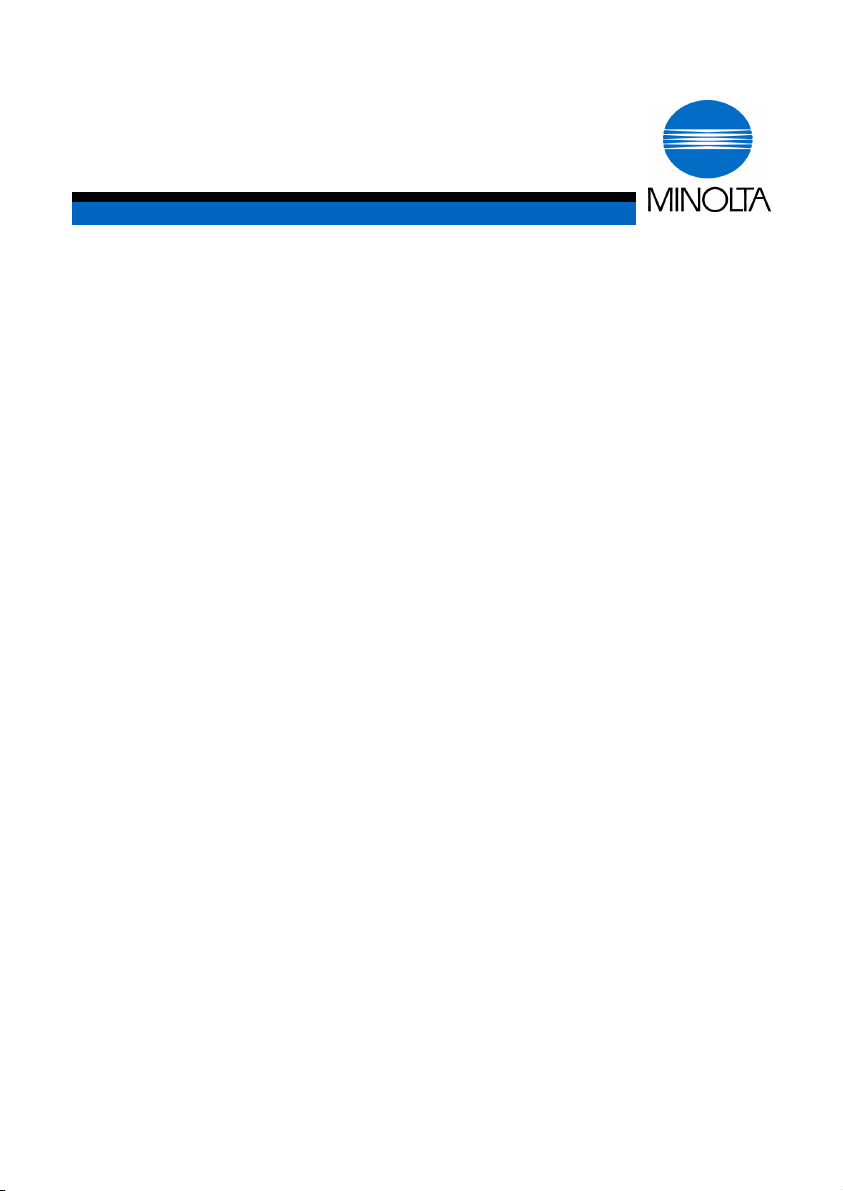
T
Handleiding
Di650
www.minoltaeurope.com
he essentials of imaging
Page 2
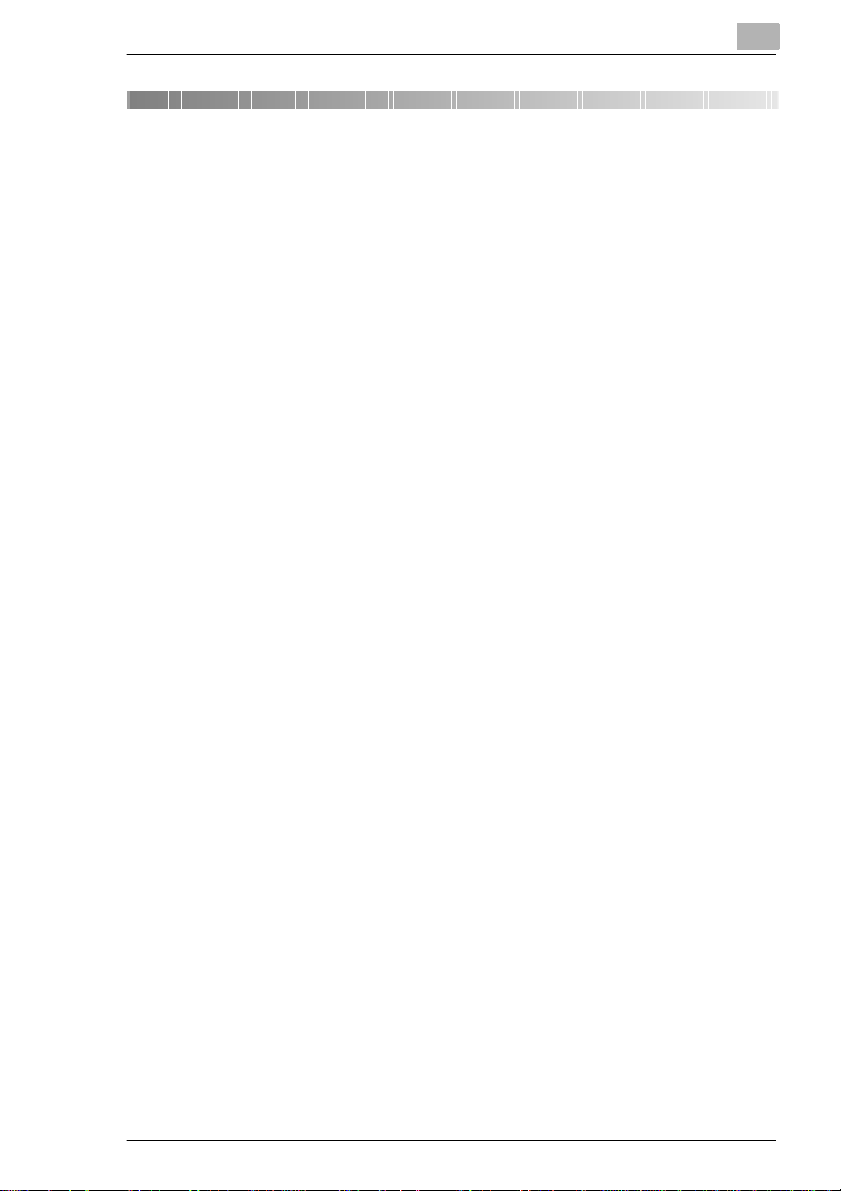
Inhoud
1 Inleiding
1.1 Wij willen u als tevreden klant .....................................................1-1
1.2 Terwille van het milieu . . .............................................................1-2
Terugname en recycli ng....... ................... .......... .................. ........... .1-2
Wat betekent de Energy Star®? .....................................................1-2
Kringlooppapier bruikbaar...................................... .......... .......... .. ...1-2
1.3 Wegwijzer door de handleiding...................................................1-3
Waar staat wat in de handleidi ng?.................... .................. ............1-3
Korte toelichti ng bij bijzondere termen en sym bolen.......................1-5
Korte toelichting bij vast gedefini eerde begrippen en symbolen.....1-7
1.4 Overzicht van de functies van de machine.................................1-9
Algemene functies......... .......... .. .. .......... .. .......... ............ .......... .. ......1-9
Automatische fu n ct ie s.. .. ............................................................. ..1-1 4
Uitvoerfuncties ..............................................................................1-15
Functies die door de servicetechnicus ingesteld moeten worden.1-16
2 Leer uw machine kennen
2.1 Machine-overzicht.........................................................................2-1
Machin e -o v e rz i c h t buitenkant .. ...................... .................................2 -1
Machin e -o v e rz i c h t bi n nen k a nt ...... .. ............ ....................................2 -3
2.2 Opties (speciale accessoi res)............ .......... .......... ......................2-4
Afwerkingseenheid FN-6.............. .. .................... .. .. .. .......... ............ .2-4
Voorbladinvoerapparaat B voor afwerkingseenheid.......................2-8
Grote la de (L C C ) C -4 0 3. ... .. ............................................................2-9
Grote la de (L C C ) C -4 0 4. ... .. ..........................................................2-10
Perforeereenheid PK-2 (optie)...................... .. .......... .. .......... .. ......2-11
Geheugenuitbrei dingen M64-1, M128-1 en M256-1.....................2-11
Printercontroller Pi6500....................... .. .. .............................. .. .. ....2-11
Harde sc h ijf HDD-2 ...... .. ................................ ...............................2-11
Kopieteller.....................................................................................2-11
2.3 Veilig gebruik van uw machine..................................................2-12
Laserveiligheid..............................................................................2-16
Interne laserstraling.......................................................................2-16
Veiligheidssticker..........................................................................2-18
Serienummer van de machine......................................................2-20
2.4 T ranspor t van de ma ch i n e . ... .....................................................2 -2 1
Di650 IVZ-1
Page 3
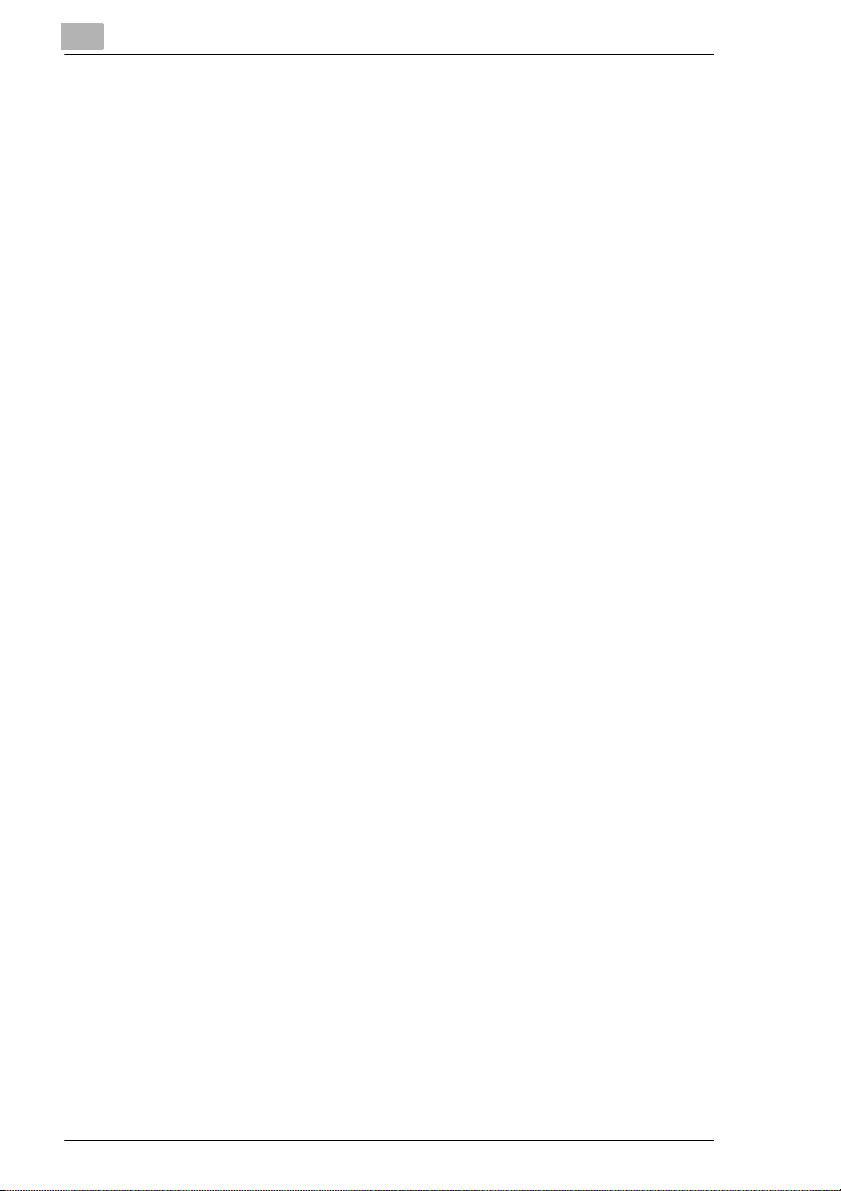
2.5 Pl aa t s en v an d e ma c h in e.. ...................... ................................... 2-21
Omgevingsomstandigheden.........................................................2-21
Standplaats...................................................................................2-21
Benodigde ruimte van de machi ne......................... .. .......... ..........2-22
Bewaren van verbruiksmateriaal..................................................2-23
2.6 Aansluiten van de machine ....................................................... 2-23
Spannings-/frequentietoleranties..................................................2-23
2.7 In -/u itschakelen van de mac h in e . .. ... ........................................ 2-2 4
Voeding inschakel en................. .. .................. ........... .......... ..........2-24
Voeding uitschak elen ....................... .......... .......... .......... ..............2-25
Machine inschakelen (dagelijks)................................................... 2-26
Machine uitschakelen (dagelijks).................................................. 2-27
2.8 Toetsen en indicaties op het bedieningspaneel...................... 2-28
Bedieningspaneel.........................................................................2-28
Toetsen en indicaties op het Touch Screen ................................. 2-30
2.9 Zo wordt het Touch Screen bediend ........ ............ .......... .. ........2-32
2.10 Papierlade bijvullen.................................................................... 2-33
Papierladen 1, 2 en 3 bijvullen .................................................... 2-34
Papierlade 4 - C-404 (optie) bijvullen ..........................................2-36
Papierlade 4 - C-403 (optie) bijvullen ..........................................2-38
Handinvoer bijvullen............... .......... .. .......... .......... .. .......... ..........2-40
2.11 Toner bijvullen............................................................................2-42
2.12 Nietjes bijvullen .......................................................................... 2-45
2.13 Tijds ti p v a n o nde r h o ud c ontroleren ... ...................................... 2-48
Onderhoudstell er tonen.................... .. .......... .......... ......................2-48
Onderhoudstell er afdrukken............... ..........................................2-49
Onderhoudstell er sluiten.......... ........... .......... ........................... .....2-49
2.14 Buiten gebruik stellen van de machine ....................................2-50
2.15 Hier mo e t u o p letten...... ... .. ................................................... .... 2-51
. . . bij de omgang met uw machine..............................................2-51
. . . bij onderhoud en reparaties aan de machine.........................2-51
2.16 Hiervoor mag u uw machine gebruiken ...................................2-52
3 Eerste stappen . . .
3.1 Fundamentele bedieningsstappen .............................................3-1
Aantal kopieën invoeren................................................................. 3-1
Start d e bewerking....... ... .. ................................................... ........... 3 -2
Bewerk in g St o p .... ... .. ......................................... ............................ 3-2
Machine-instellingen reset ten...... ........................... ........ .. ..............3-2
IVZ-2 Di650
Page 4
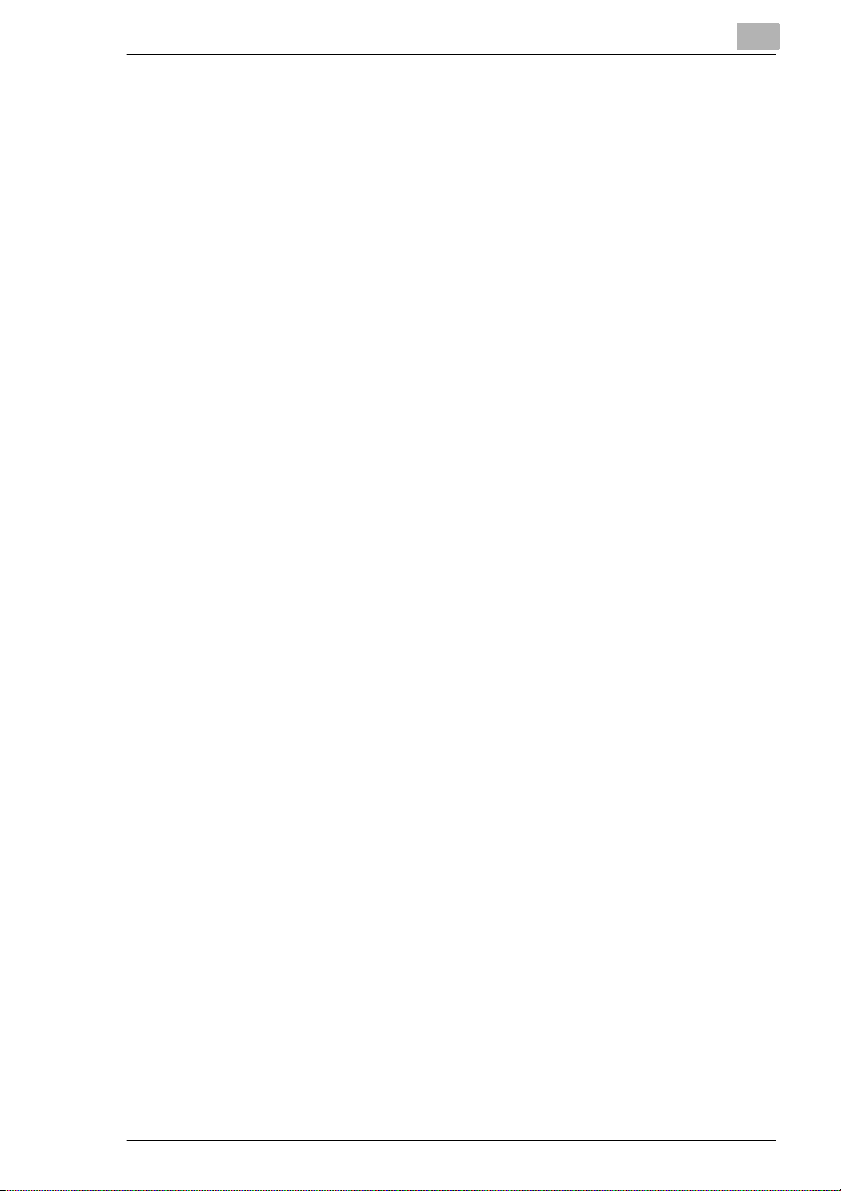
3.2 Machine ac t iv e re n........ ... ................................................... ...........3-3
Spaarstandfunctie beëindigen.........................................................3-3
Automatisch uitschakelen beëindigen.............................................3-3
Functie weektimer onderbreken......................................................3-4
Invoe r E .K.C-code........ .. ......................................... ........................3 -6
3.3 Originelen op de glasplaat leggen...............................................3-8
3.4 O r ig inelen d.m .v . de E D H inv o e r en .... ... .. ..................................3 -1 0
Originelen met hetzelfde formaat in de EDH plaatsen..................3-11
Meerdere formaten in de EDH plaatsen........................................3-12
Originelen met Z-vouw in de EDH plaatsen..................................3-14
3.5 Machine-instellingen controleren..............................................3-15
Instellingen wijzi gen................ .. .. .......... .. .......... .................... .. ......3-16
Instellingen vrijgeven.. .............................................. .......... ...........3-17
Voorbeeldkopie maken...... .. ................... .......... ........................... .3-18
3.6 Kopieeropdrachten reserveren..................................................3-19
Reserveringsopdracht instellen.....................................................3-19
Weergave opdrachtstatus opvragen..... .. ........................... ...........3-21
Betekenis van de meldi ngen in het scherm weergave
opdrachtstatus...............................................................................3-22
Volgorde van de gereserveerde opdrachten wijzigen.... ...............3-23
Reserveringsopdracht wissen.......................................................3-24
Gebruikersnaam van een gereserveerde opd racht controleren....3-25
Lijst met reeds uitge voerde opdrachten opv ragen.............. ..........3-26
Lijst openstaande opdrachten oproepe n.............. .........................3-27
Instellen van een reserveringsopdracht onderbreke n............. ......3-28
3.7 Kopieeropdracht onderbreken.......................... .. .. .......... .......... .3-30
3.8 Machine-instellingen van de laatste opdracht opvragen........3-33
3.9 Machine-instellingen opslaan en opvragen..............................3-34
Machine-instellingen opslaa n...... ........................... .. .....................3-34
Machine-instellingen opvrage n.............................. .. .....................3-37
3.10 Tellerstanden van de machine controleren..............................3-39
Tellerstanden tonen......................................................................3-39
Tellerlijst afdrukken .......................................................................3-40
3.11 Spaarstandfuncties activeren....................................................3-41
Spaarstandfunctie activeren..........................................................3-42
Automatisch uits c h ak e le n ac ti ve r en..... .. ... ....................................3-43
3.12 Han d in v o e r g ebr u ik e n ...... ..........................................................3-44
Plaats het papier in de handinvoer............. .. .......... .......... .......... ...3-44
Tabbladen verwerken....................................................................3-45
Di650 IVZ-3
Page 5
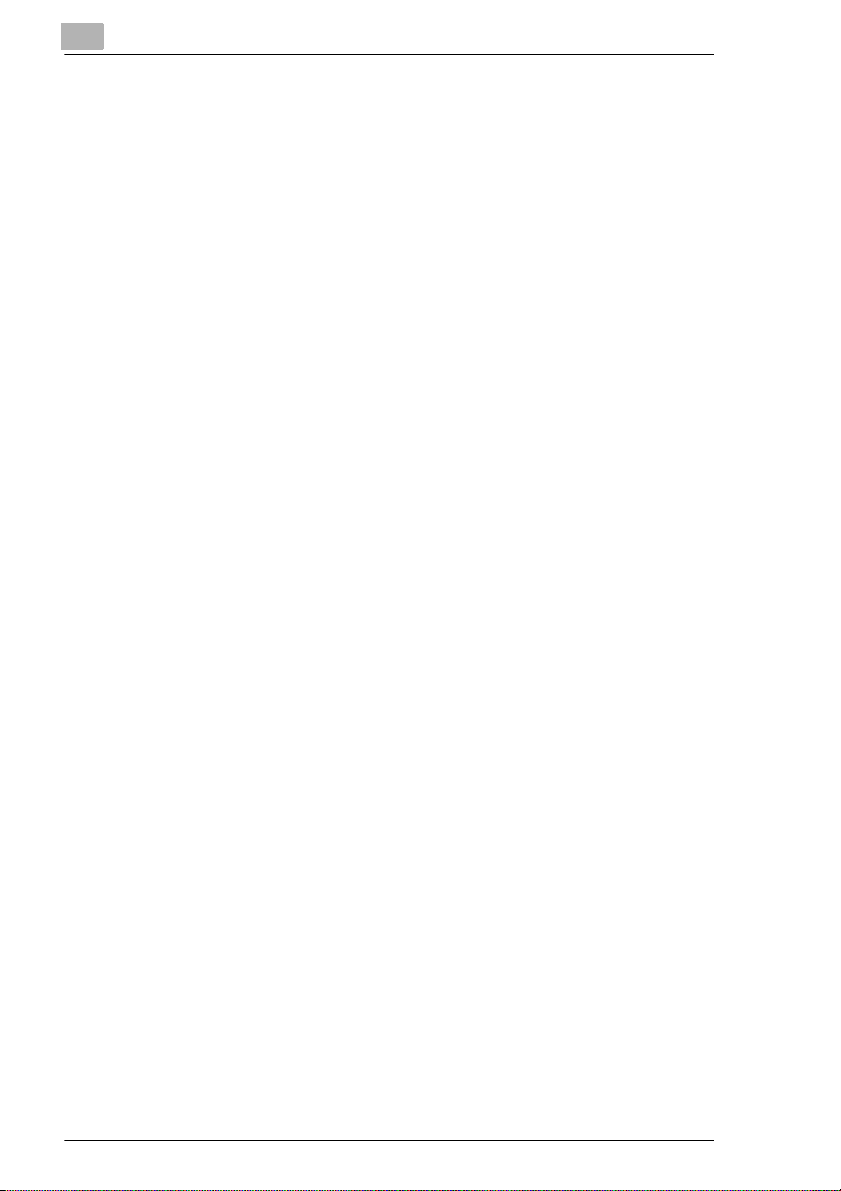
3.13 Helpf u n ct ie geb r u ik e n.. ............ .................................................. 3 -4 6
Overzicht van de helpfunctie oproepen........................................3-47
Help bij een bepaalde bewerking oproepen.................................3-48
3.14 Bladwijzerfun c tie g eb r u ik e n.. .. ................................ .................. 3-4 9
4 Basisfuncties
4.1 Ui tv o e r in s te l le n....... .. ................................................................... 4-1
Niet sorteren – uitvoer in de hoofdlade........................................... 4-2
Sorteren – uitvoer in de ho of d la d e .............................................. ...4-3
Nieten – uitvoer in de hoofdlade.....................................................4-5
Groeperen – uitvoer in de hoofdlade..................................... .........4-8
Uitvo er in d e sub l ad e. .. .................................................... .............4-10
Vouwen, nieten & vouwen............................................................ 4-13
Dekblad/achter blad toevoegen.......................... .. .......... .......... .....4-16
Perforeren..................................................................................... 4-19
3-dubbel vouwen..........................................................................4-22
Handmatig nieten, perforeren of vouwen.....................................4-24
Uitvoer zonder afwerk ingseenheid........................... .......... .. ........4-27
4.2 Ko p ie e r fu n c ti e in s te l le n. ............. ............................................... 4-3 1
1- en 2-zijdige kopieën maken (via EDH)..................................... 4-32
2-zijdige kopieën maken (via glasplaat) ...................................... 4-34
4.3 Co n t ra s t in s te ll e n .. ......................................... ............................ 4-3 7
Automatische belichting ins c h ak e le n...... ... ................................... 4-38
Belichting aanpassen ........... .. .................. ........... .......... ...............4-39
Densiteit aanpassen......................... .. .................. ................... .. ...4-40
4.4 Le n s fu n c ti e in s te l le n. ... .............................................................. 4-42
Automatische lensfunctiesel ectie inschakelen (AM S).......... ........4-43
Vaste lensfunctie kiezen............................................................... 4-44
Indivi d ue le le n sf u nc t ie se le c te re n...... ... ............................... ......... 4-4 5
Horiz on t a al /v e rticaal uitre kk e n ... .................................................. 4-4 6
4.5 Kopieformaat instellen............................................................... 4-47
Automatische papi erselectie (APS) inschakelen......... .......... .......4-48
Papie r la de h an d m a ti g se le ct e re n ...... ... ...................... .................. 4-4 9
Papiersoort/-f ormaat voor de handinv oer vastleggen...................4-50
Kopie-start op breed formaat voor de handinvoer vastleggen......4-52
4.6 Functies gebruiken.....................................................................4-54
Origin e le n ops la a n (v ia gl a sp la a t ) .................... ............................ 4-55
Origin e le n ops la a n (v ia E D H ) ........ .. ...................... .......................4-57
90°-rotatie gebruik en .......................................... .......................... 4-59
Documentinvoer vastleggen (special e originelen)................ ........4-63
Tekst/foto verbeteren instell en (speciaal origi neel)..... .................4-65
Meerdere formaten ver w erken (speciaal ori gineel)............... .. .....4-67
IVZ-4 Di650
Page 6
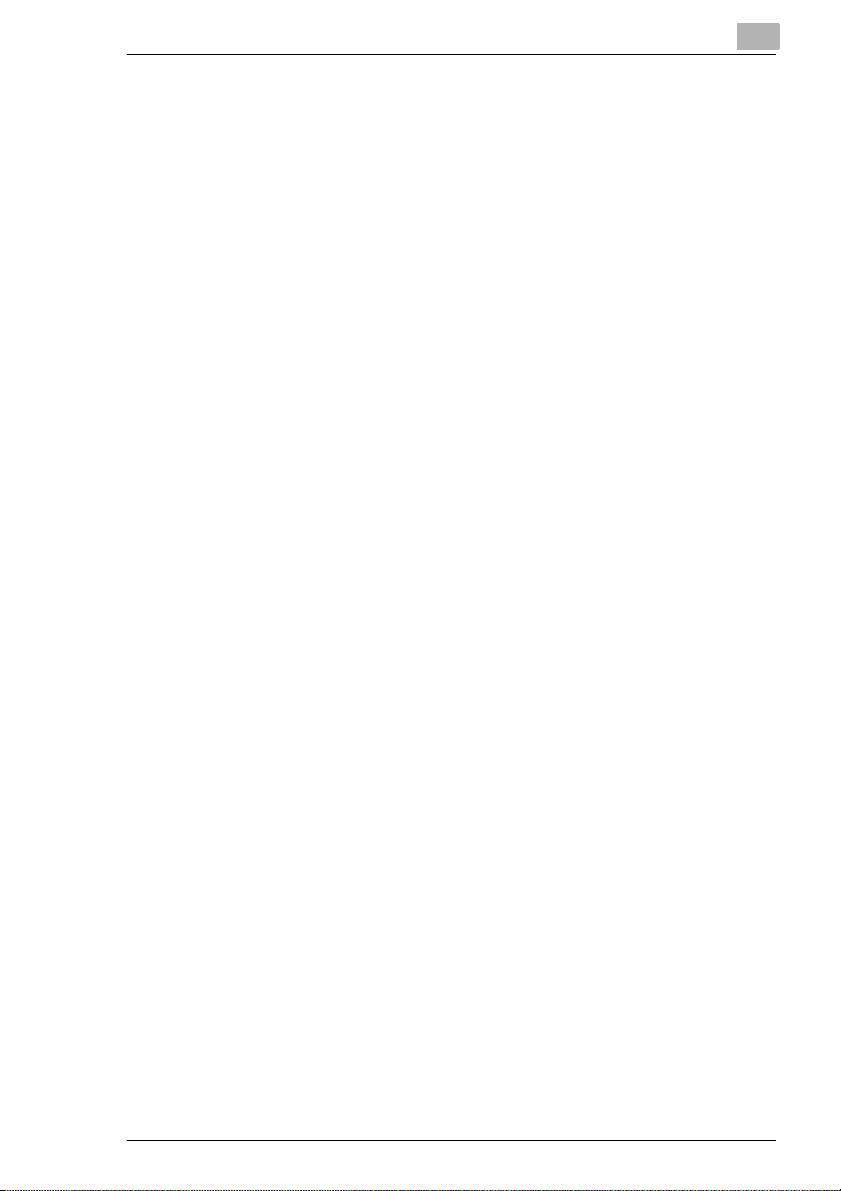
Originelen met Z-vouw verwerken (speciaal origineel)....... ..........4-69
Speciale origineel soorten vastleggen (speciale originelen)..........4-71
5 Toepassingen
5.1 Schut- en dekbladen toevoegen..................................................5-2
Aanwijzingen bij: schut - en dekbladen.................................... .. ......5-3
Handelwijze: schut- en dekbladen toevoegen........ .. .......... .......... ...5-4
5.2 Indelen in ho o f d st u k ke n... .. ... .......................................................5 -6
Aanwijzingen bij: hoofdstuk.............. .......... .. .......... .. .......... .......... .. .5-6
Handelwijze: indel en in hoofdstukken....................... .......... .. ..........5-7
5.3 C o mbinatie m a k en ........................................................ ................5-9
Aanwijzingen bij: com binatie................... .......... .......... .. .......... .. ....5-10
Handelwijze: combinat ie maken... .. .......... .. .......... .. .......... .. .......... .5-11
5.4 B o e k je m a ken.......... ...................... ..............................................5-13
Aanwijzingen bij: boekjes............... .......... .. .......... .......... ...............5-14
Handelwijze: boekje maken........ .......... .. .......... .......... .. .......... .. ....5-15
5.5 OHP-tussenblad maken........ .......... ..................... .. .......... .......... .5-17
Aanwijzingen bij: OHP- tussenblad................................... .. .......... .5-17
Handelwijze: OHP-tussenblad maken. .. .......... .. .......... .. .......... .. ....5-18
5.6 Tussenblad met afbeelding........................................................5-20
Aanwijzingen bij: tussenblad met afbeeldi ng........................ ........5-20
Handelwijze: tussenblad met afbeeldin g...... .................... .......... ...5-21
5.7 2-zijden kopiëren.........................................................................5-23
Aanwijzingen bij: 2-zijdig kopiëren................................................5-24
Handelwijze: 2-zi jdig kopiëren.......................................................5-25
5.8 Opdracht programmeren............................................................5-27
Aanwijzingen bij: opdracht programmeren....................................5-27
Handelwijze: opdracht programmeren......... .................... .. .......... .5-28
5.9 Gebied z. afb. wissen gebruiken................................................5-30
Aanwijzingen bij: gebied z. afb. wissen.................. .......... .......... ...5-31
Handelwijze: gebied z. afb. wissen gebruiken.............. .......... .. ....5-32
5.10 Omgekeerde kopieën creëren....................................................5-33
Aanwijzingen bij: kopiëren met af b ee l di ng o m keren....... .. ... .........5-33
Handelwijze: omgekeerde kopieën creëren..................................5-34
5.11 Kopiëren met herhalen...............................................................5-35
Aanwijzingen bij: herhalen.................. .. .......... .. .......... .. .......... .. ....5-36
Handelwijze: herhaal functie gebruiken........ .......... .. .......... .......... .5-38
Di650 IVZ-5
Page 7
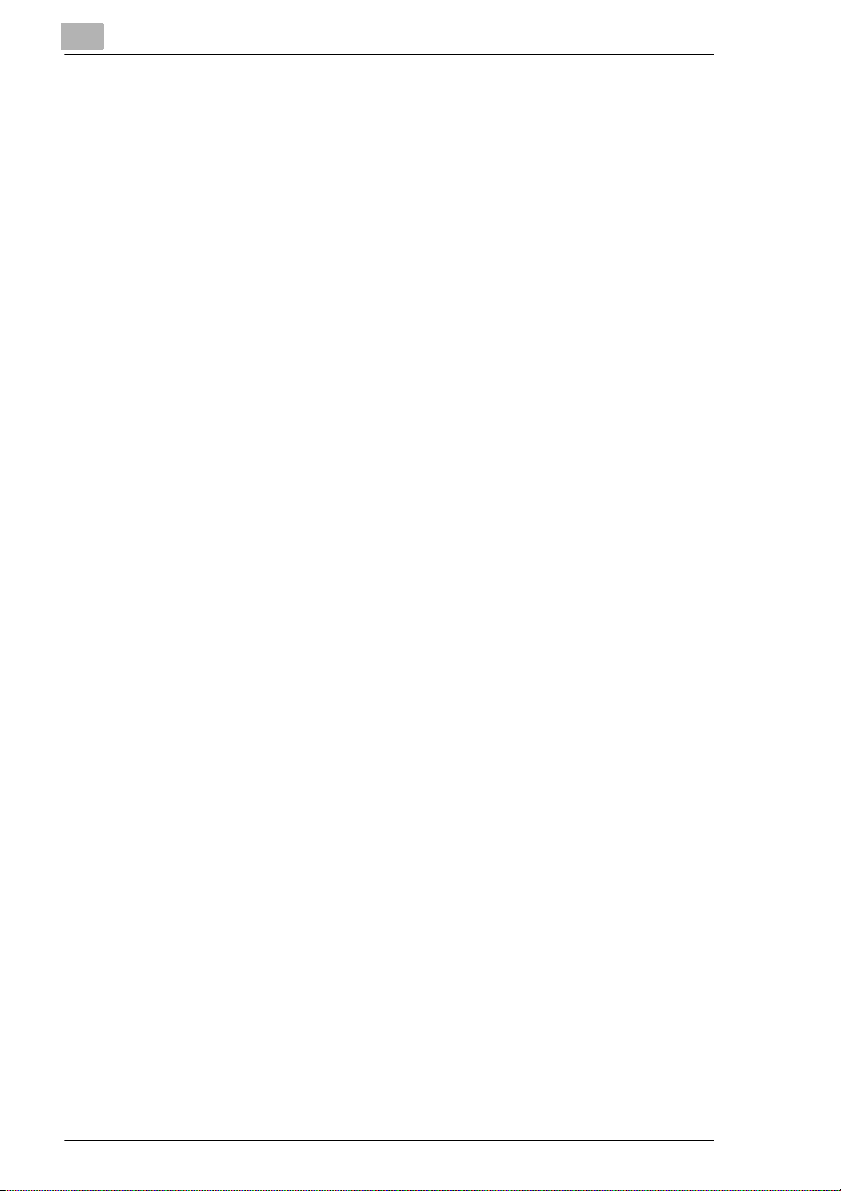
5.12 Kader/vouw wissen gebruiken .................................................. 5-40
Aanwijzingen bij: kader/vouw wissen ......... .......... .. .......... .......... ..5-40
Handelwijze: kader/ vouw wissen.................. .......... .. .......... .. ........5-41
5.13 Auto -la y o u t geb r u ik e n ...............................................................5 -4 3
Aanwijzingen bij: auto-layout................... .......... .......... .. .......... .....5-43
Handelwijze: auto- layout gebruiken................... .. .......... .......... .. ...5-44
5.14 Volbee ld g eb i e d g e bru ik e n. ................................................... .... 5-45
Aanwijzingen bij: vol beeld gebied........ .. .......... .. .......... .......... .. .....5-45
Handelwijze: volbeeld gebied gebruiken ......................................5-46
5.15 Afbeelding verschuiven............................................................. 5-47
Aanwijzingen bij: afbeelding verschuiven.....................................5-48
Handelwijze: afbeel ding verschuiven...... .................. ...................5-49
5.16 Stempel/overlay gebruiken........................................................5-51
Aanwijzingen bij: stempel/overlay ................... .............................5-52
Handelwijze: stempel gebruiken.......................... .......... .......... .. ...5-54
Handelwijze: watermer k gebruiken.................. .. .......... .. .......... .....5-56
Handelwijze: overl ay gebruiken............... .................... .......... .......5-58
Werkwijze: overlaygeheugen (afbeelding opslaan)................. .. ...5-60
Werkwijze: overlaygeheugen (afbeelding oproepen) ...................5-62
6 Server-functies
6.1 Opdracht opslaan/wissen ............................................................ 6-3
Opdr ach t o ps la a n . ............ ..............................................................6-3
Opdr ach t w is s en........ .. ............................................................. ......6-6
6.2 Opdracht opslaan en afdrukken..................................................6-8
6.3 Opdracht van harde schijf opvragen........................................ 6-11
7 Instellingen in de hoofdoperatorfunctie
7.1 Overzicht ....................................................................................... 7-2
Hoofdoperatorfunctie opvragen......................... .......... .......... .........7-2
Hoofdoperatorfunctie weer verlate n...... .. .......... .......... .......... .........7-2
Overzicht van de menu’s in de hoofdope rat orfunctie....... ..............7-3
7.2 (1) Standaardinstelling machine ................................................. 7-5
(1) Instelling datum & tijd................................................................ 7-5
(2) Instelling taal .............................................................................7-7
(3) Instelling IP-adres ..................................................................... 7-8
(4) E-mailverzendi ng instellen....................... ..................... .. ........7-10
7.3 (2) Standaardinstelling kopieerapparaat.................................. 7-13
IVZ-6 Di650
Page 8
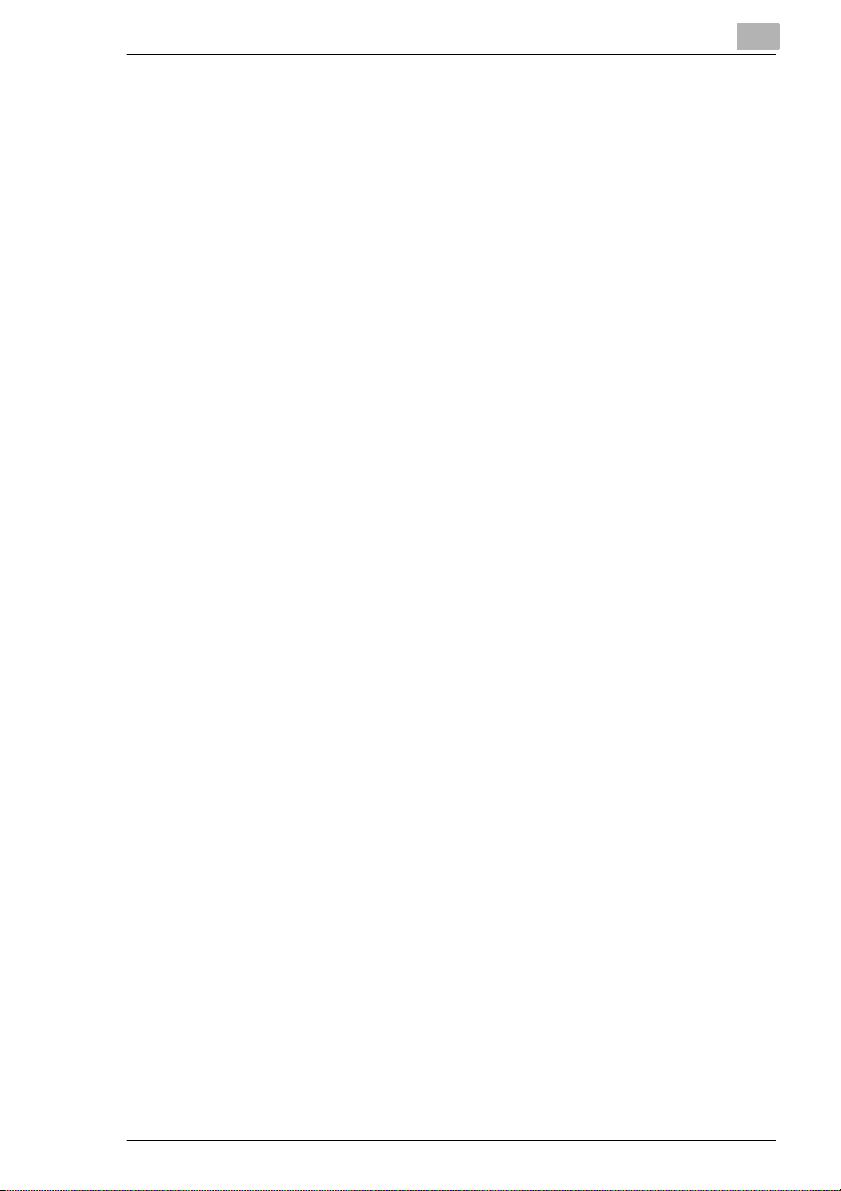
7.4 (3) Gebruik e rs instellin g en..... .. ............ .......................................7-15
(1) Gebr. instelling dichtheidsniveau 1..........................................7-15
(2) Gebr. instelling dichtheidsniveau 2..........................................7-17
(3) Inst e lling reprof ac to r e n ....... .. .......................................... .........7-19
7.5 (4) Instell in g E. K .C . -f un c t ie ........ .. ... ...........................................7 -2 0
E.K.C . -fu n c tie opvragen. ... ............................................................7-2 0
(1) E.K.C.-gegevens bewerken.....................................................7-21
(2) Alle ko s te n pl a at s te lle r s re s e tt en.......... .. ...................... ............7-2 7
(3) Inst e lling E.K.C.-functie ........... ................................................ 7 -2 8
7.6 (5) Program mageheu g e n be ve i lig e n /wissen ............................7-2 9
Programmageheugen beveiligen/ontgrendelen ............................7-29
Machine-inste ll ingen wissen.......................................... ........... ....7-30
7.7 (6) Instell in g pa p ie r s oo r t / spe c ia a l fo rmaat .............................7-31
Papie r so o rt e n v astleggen . .. ................................ ..........................7 -3 1
Papie r fo rm a t e n vas tleggen ...... ...................... ...............................7-32
Kopie-start op breed formaat vastleggen......................................7-34
7.8 (7) Contrast/toetsengeluid aanpassen ......................................7-36
7.9 (8) Instell in g op e ra t o rd a ta.......... ................................................7-37
7.10 (9) W e ek t ime r...............................................................................7-3 8
Weektimerfunctie opvragen ..........................................................7-38
(1) Inst e lling weektim e r A A N /UIT ..................................................7-3 9
(2) Inst e lling timer.... .. ................................................... .................7-40
(3) Inst e lling timerwe rk in g AA N/UIT..... .. ... ....................................7-43
(4) Inst e lling pauze uit.. ............ ................................................... ..7-4 5
(5) Inst e lli ng in te r ru p tie c o d e ti m e r...... ..................... ......................7-46
7.11 (10) Aanpassing bedieningspaneel...........................................7-47
7.12 (11) Instelling auto. ladesel ectie.................. .......... .......... ..........7-48
7.13 (12) Spaarstandinstellingen .......................................................7-49
7.14 (13) Geheugenschakelaar...........................................................7-50
Instellingen wijzi gen................ .. .. .......... .. .......... .................... .. ......7-50
Overzicht van de ins te llingen.......... ................................ ..............7 -5 1
7.15 (14) Machinebeheerlijst afdrukken ............................................7-56
7.16 (16) Lensaanpassing kant 2.......... .......... .. .......... .......... .. .......... .7-58
7.17 (17) Aanpassing afwerkingseenheid.........................................7-59
7.18 (18) Instelling HDD-beheer.........................................................7-61
(1) Code lijst/wis...... .. ... .................................................................7 -6 1
(2) Instelling periode OPDR. auto. wissen....................................7-63
(3) Status HDD-capaciteit.............................................................7-64
7.19 (20) Gebied z.afb. wissen instellen............................................7-65
Di650 IVZ-7
Page 9
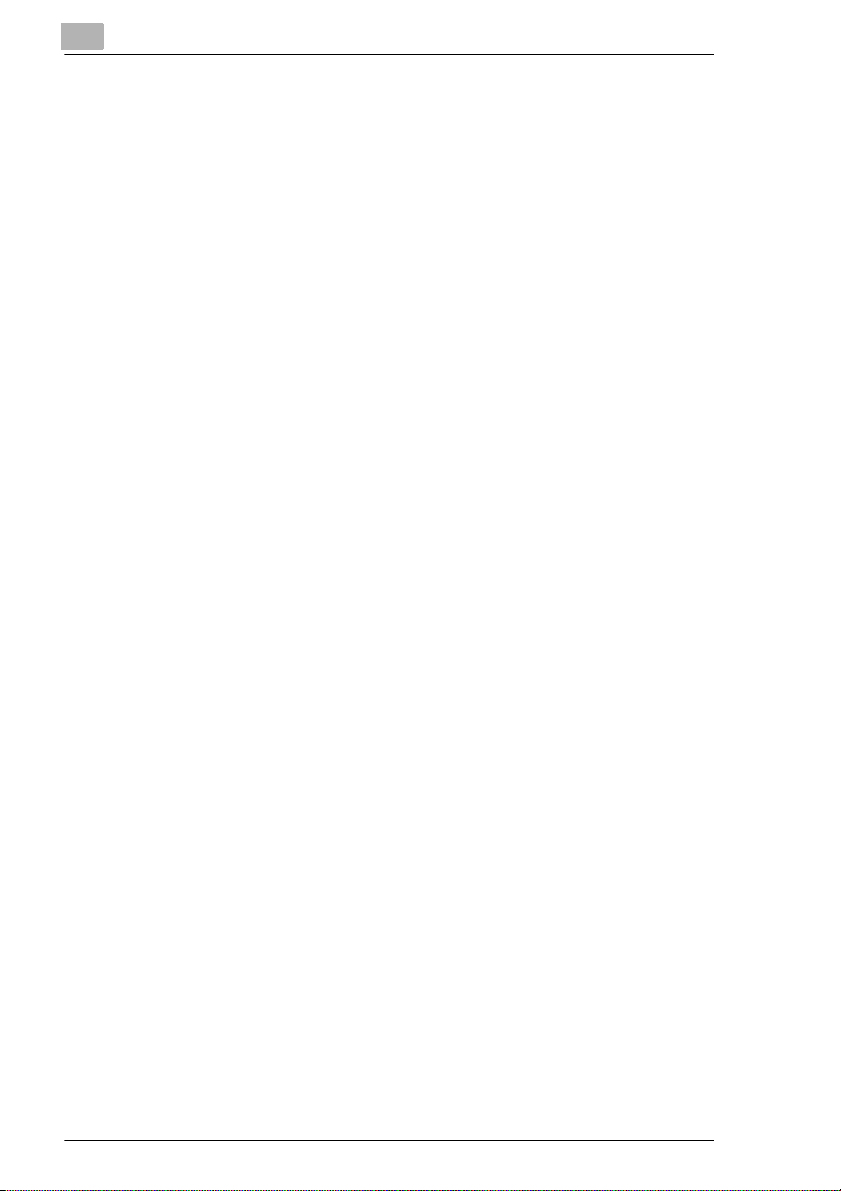
8 Storingen herkennen en verhelpen
8.1 Wanneer uw kopie niet goed is...................................................8-1
8.2 W ann e e r u w m ach in e ni e t co r re c t fun c ti o n ee r t ..... ... .. ............. 8-3
8.3 Wanneer het scherm met de melding a. u.b. service
bellen verschijnt ........................................................................... 8-6
Als de ma c hi ne n ie t mee r we r kt .... .. .. ............................................. 8-6
Als de machine nog gedeeltelijk werkt ...........................................8-7
8.4 Wanneer het geheugen "overloopt"...........................................8-8
. . . bij uitvoering van de hui dige opdracht......................................8-8
. . . bij instelling van een reserveringsopdracht .................... ..........8-8
8.5 Wanneer "A.u.b. UIT/INschakelen" verschijnt......................... 8-10
8.6 Vastgelopen papier verwijderen ............................................... 8-11
8.7 Af v al b a k v an d e p e rf or e e re e n h ei d lege n ... .. .. .......................... 8-12
9 Bijlage
9.1 Onderhoud van de machine........................................................9-1
Systeemdelen reinigen ...................................................................9-1
Bove nkle p en gl a sp la a t re in i ge n...... .. ................................ .............9-2
9.2 Technische gegevens..................................................................9-3
Machine Di650................................................................................ 9-3
Elektronische Documenteninvoer (EDH-2)..................................... 9-5
Afwerkingseenheid FN-6 (optie).......... .......... .. .. .................... .. .. .....9-5
Voorbladinvoereenheid B (optie voor afwer kingseenheid)...... .. .....9-6
Perforeereenheid PK-2 (optie voor afwerkingseenheid).................9-6
LCC C-403 (optie)..........................................................................9-7
LCC C-404 (optie)..........................................................................9-7
9.3 Di t pa p i er kun t u ve rwerken ....... .. .. ............................................. 9-8
. . . met de papierladen 1, 2, en 3................................................... 9-8
. . . met de gro te la de LCC (o p ti e ) .............................. .................... 9-9
. . . met de handinvoer..................................................................9-10
. . . met de automatische duplexeenheid......................................9-11
. . . met het voorbladinvo erapparaat B (optie)............. .......... .......9-11
met de afwerkingseenheid FN-6 (optie) .......... .......... .. .......... .. .. ...9-12
9.4 CE - k eu r me rk (confor miteitsver kl a ri n g)........ ............................ 9-13
9.5 Index ............................................................................................ 9-14
IVZ-8 Di650
Page 10
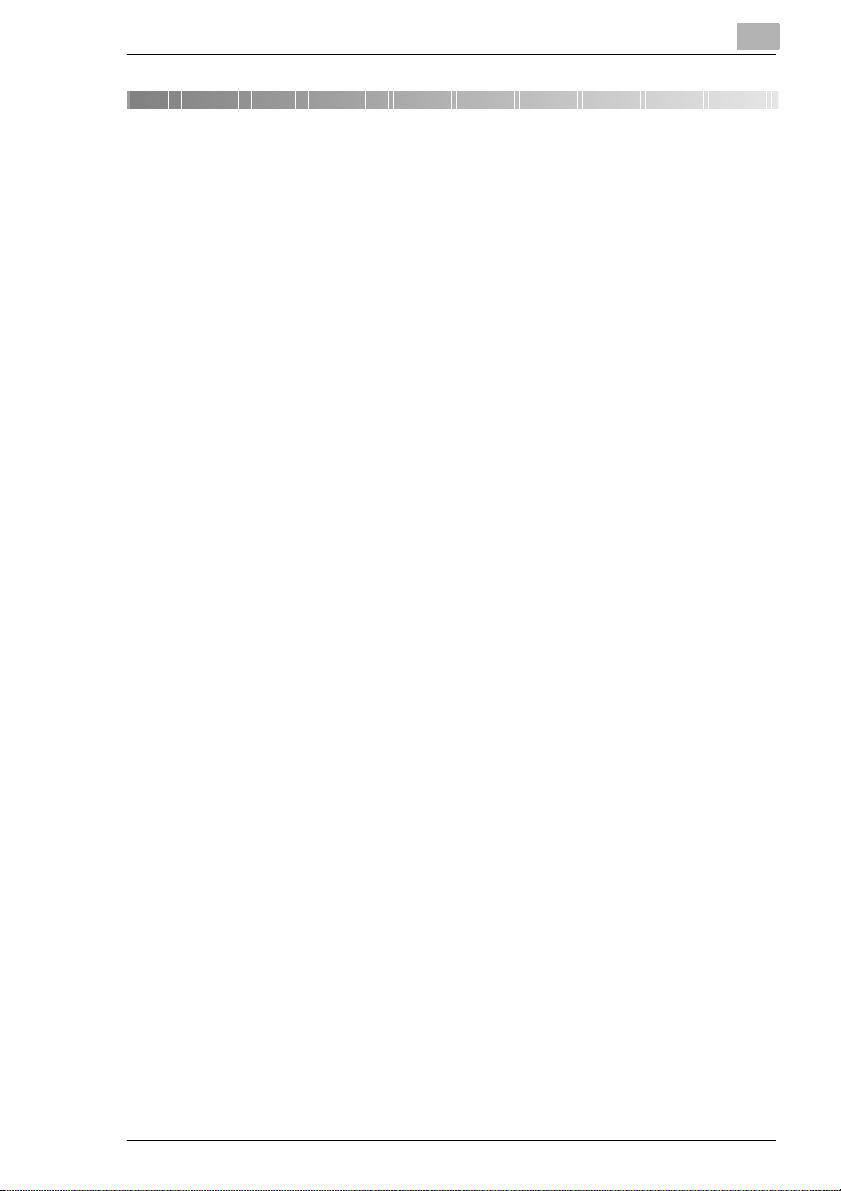
Inleiding
1 Inleiding
1.1 Wij willen u als tevreden klant
Bedankt dat u gekozen heeft voor de aansc haf van een Minolta-m achine.
Om de best mogel ijke resul taten en een ef fe ctief g ebr uik va n u w machi ne
te verkrijgen, geeft de handleiding u o.a. informatie over de volgende
thema’s:
G de standaard bedieni ngsstappen
G de basisfuncties
G de speciale toepass ingen
G de instellingen i n de hoofdoperatorfunctie
G en hoe u storingen kunt herkennen en verhelpen.
Lees de handleiding zorgvuldig door voordat u uw machine in gebruik
neemt. Houd de handlei ding altijd bij de hand. Aan de achterkant van de
machine is een houder aangebracht voor het bewaren van de
handleiding.
Meer informatie en concrete hulp in geval van storingen krijgt u via:
G uw lever a ncie r
G onze Internet-w ebsite http://w ww.m inolta.com.
Houd a.u.b. het serienummer (zie typeplaat je op uw machine) en de
koopdatum van uw machine bij de hand, zo kunnen wij u snelle en
correcte hulp bieden in geval van storingen.
. . . want wij willen u als tevreden klant.
1
Di650 1-1
Page 11
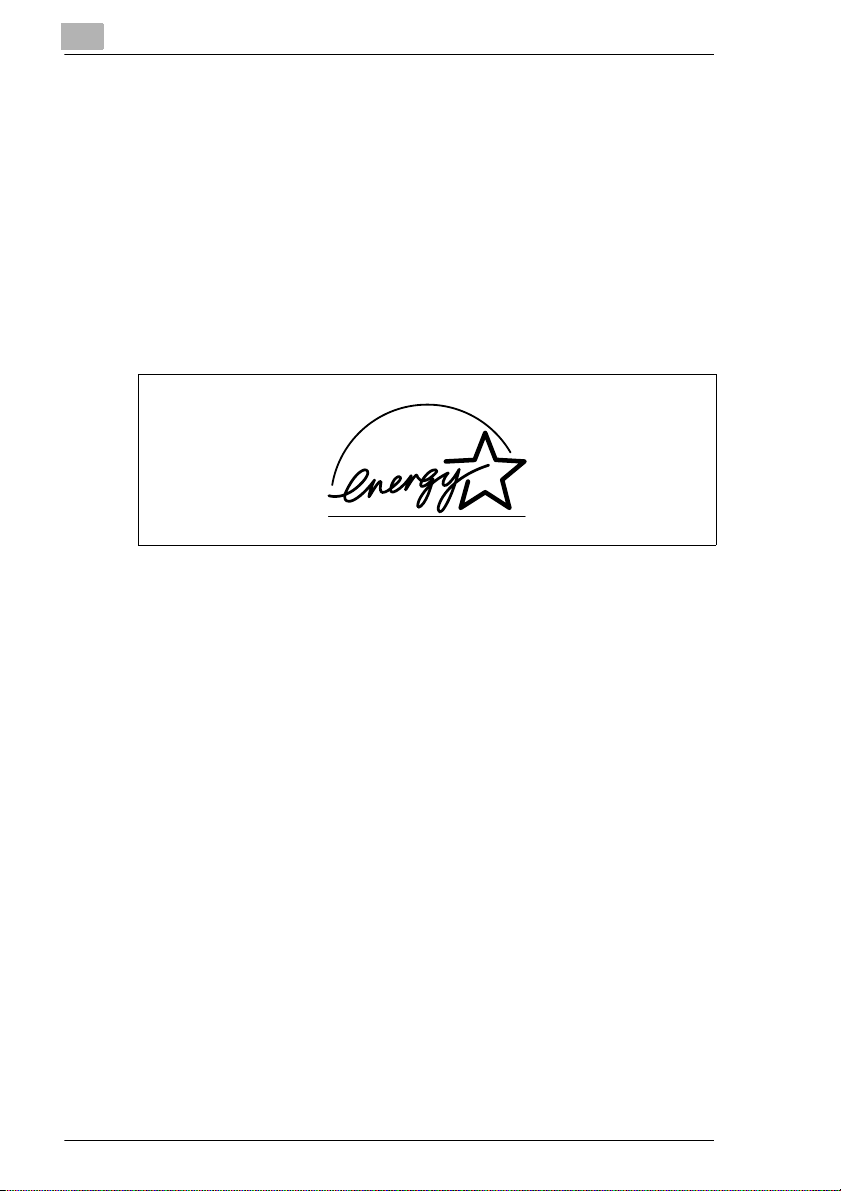
1
1.2 Terwille van het milieu . . .
Minolta heeft oog voor de ecologie en werkt acti ef mee om ecologische
problemen te vermijden en te verhelpen. Onze productie is volgens
ISO 9000 (kwaliteitsmanagement ) alsook I SO14001 (milie umanagement)
gecertificeerd.
Terugname en recycling
Oude apparaten, lege toner- en drumeenheden en verb rui kte toner- en
drumeenheden wor den door uw lever ancier terug g enomen en verwerkt.
Inleiding
Wat betekent de Energy Star
Systemen met de Energy Star
energieverbr uik of schakelen uit, wanneer ze gedurende langere tijd niet
gebruikt worden. Me t deze functie kunnen jaarlijks de stroo mkosten tot
zo’n 60% verminderd worden.
Bij het kopiëren m et hogere ko pieersnel heid wordt aut omatisch de m odus
van dubbelzijdig kopiëren ingeschakel d. Daardoor worden zowel de
kosten voor papier gereduceerd, alsmede de papierconsumptie.
Wist u, dat voor het maken van een blad papier 10 keer zoveel ener gie
nodig is als voor het maken van een kopie?
Het gebruik van minder papier heeft zodoe nde ook directe inv loed op het
economische energieverbruik.
Deze machine voldoet aan de energie-efficiëntiecriteri a van de Energy
®
Star
.
®
?
®
schakelen naar een toes tand met lager
Kringlooppapier bruikbaar
Deze machine is geschikt voor kringloop papier dat aan de normen
ENV 12281 of DIN 19309 vo ldoet. Me er informat ie hier over kri jgt u bij uw
leverancier.
1-2 Di650
Page 12
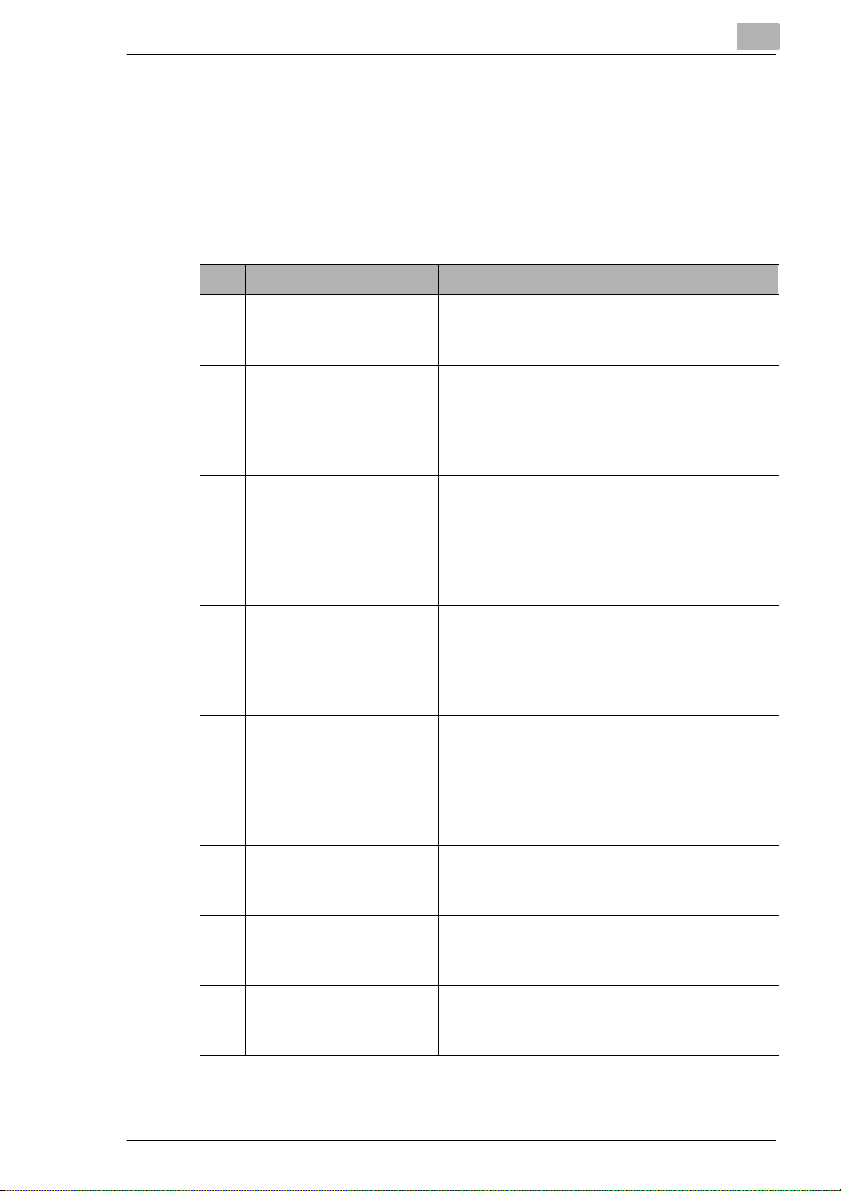
Inleiding
1.3 Wegwijzer door de handleiding
Waar staat wat in de handleiding?
U weet niet precies, in welk hoof dstuk u welke informati e vindt? De
volgende tabel helpt u daarbij. Om gedetailleerde informatie over een
probleem te krijgen, raadpleegt u de index achterin de handleiding.
Nr. Hoofdstukbenaming Hoofdstukbeschrijving
1 Inleiding In dit hoofdstuk krijgt u inleidende infor matie,
met name over het gebruik van de
handleiding.
2 Leer uw machi ne ken nen In dit hoofdstuk leert u uw machine kennen,
zoals b.v.:
• Beschrijving van de machine
• Veilig omgaan met uw machine
• Aansluiten van de machi ne
3 Eerste stappen . . . In dit hoofdstuk krijgt u de bedieningsstappen
die st eeds weer uitgev oerd worden, nader
toegelicht, zoals b.v.:
• Originelen plaatsen
• Kopiëren starten
• Opdrachten reserveren
4 Basisfuncties In dit hoofdstuk leert u, hoe u de basisfuncties
van uw machine kunt selecteren, zo als b.v.:
• Contrast instellen
• Lensfunctie instellen
• Papierformaat instellen
5 Toepas s ingen In dit hoofdstuk leert u, hoe u de speciale
6 Server -functies In dit hoofdstuk leert u, hoe u
7 Inste llinge n in de
hoofdoperatorfunctie
8 Storingen herkennen en
verhelpen
toepassingen van uw kopieerapparaat kunt
gebruik e n, zo al s b.v.:
• Schut- en dekbladen toevoegen
• Kopie maken met omgekeerde afbeelding
• Afbeelding verschuiven
kopie eropdra chten op de harde schijf (optie)
kunt opslaan, wissen en opvragen.
In dit hoofdstuk leert u, hoe u de
standaardinstellingen van uw machine kunt
wijzigen.
In dit hoofdstuk vindt u tabell en en instructies
die u helpen bij het herkennen van fouten en
het verhelpen van stor ingen.
1
Di650 1-3
Page 13
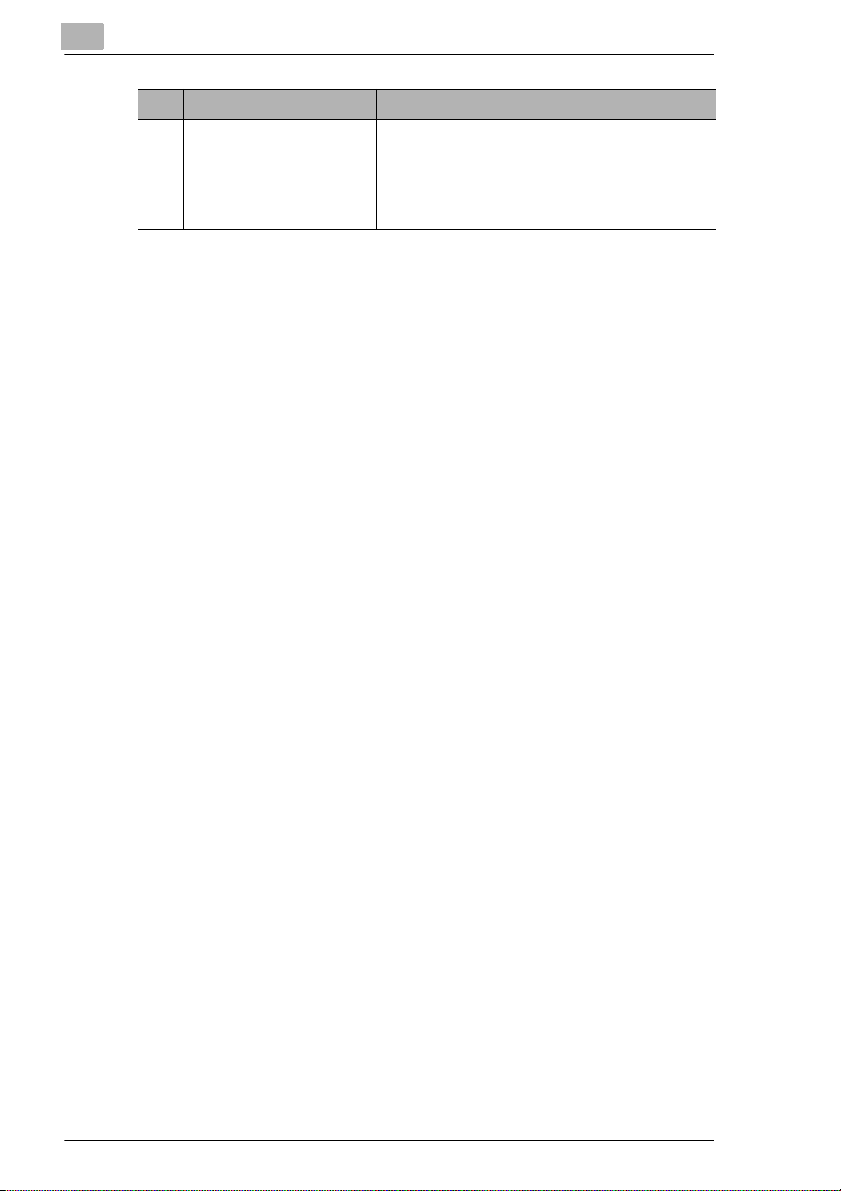
1
Inleiding
Nr. Hoofdstukbenaming Hoofdstukbeschrijving
9 Bijlage In dit hoofdstuk vindt u een schat aan nut tige
extra informatie zoals:
• Onderhoud van de machine
• Technische gegevens
• Index (trefwoordenregister)
1-4 Di650
Page 14
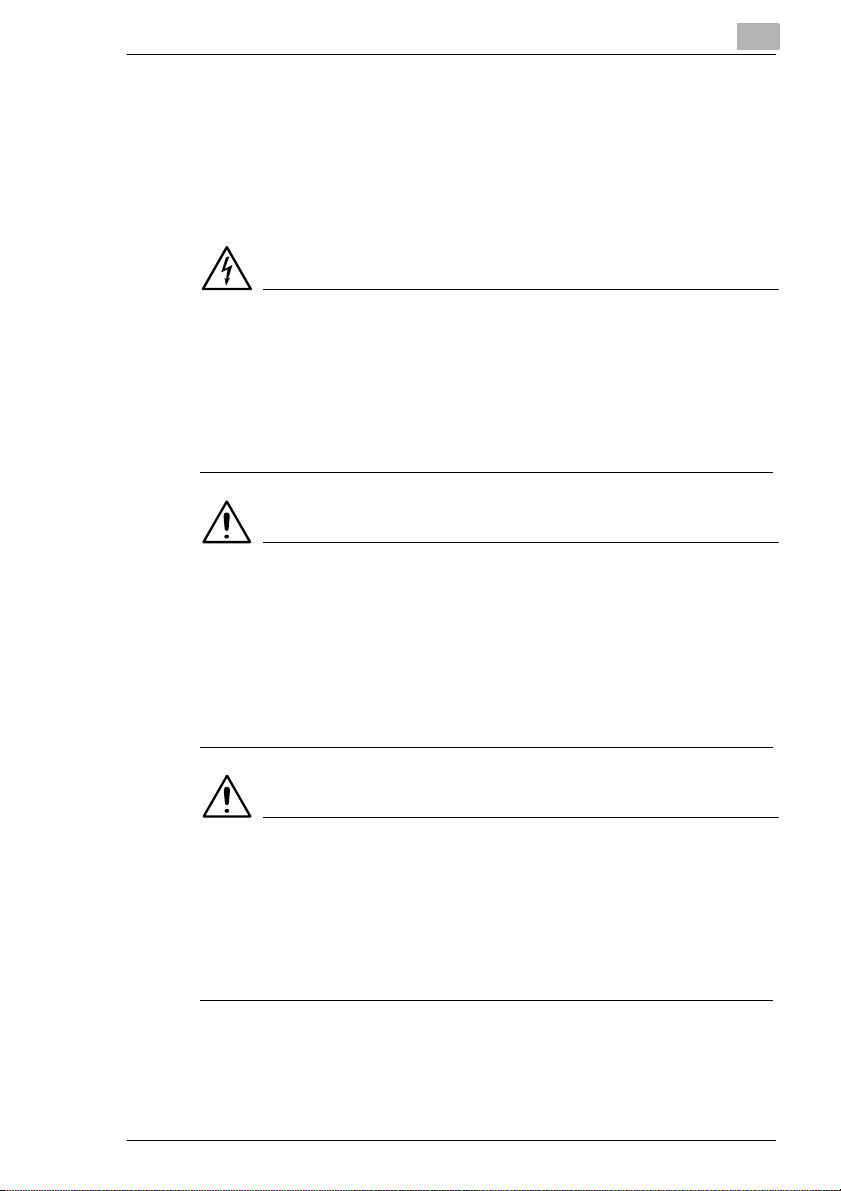
Inleiding
1
Korte toelichting bij bijzondere termen en symbolen
Met bepaalde termen en symbol en worden in dit gebruikershandboek
verschillende zaken tot uitdrukking gebracht. De volgende voorbeelden
helpen u de belangrijkste zaken te herkennen en dienovereenkomstig te
handelen.
GEVAAR
Hier wordt op een gevaar gewezen!
Deze waarschuwing verwi jst naar een dreigend gevaar voor leven en
goed. Wordt deze waarschuwi ng niet in acht genomen, dan kan zwaar
lichamelijk letsel het gevolg zi jn.
➜ De pijl markeert een voorzorgsmaatregel die getroffen moet worden,
om het gevaar af te wenden.
WAARSCHUWING
Dit is een waarschuwing!
De waarschuwing wijst op een gevaarlijke si tuatie vo or een persoon en/of
product. Wordt deze waarschuwing niet in acht geno me n, dan kan
lichamelijk l etsel en/of zware mate riële schade aan de mac hine het gevolg
zijn.
➜ De pijl markeert een voorzorgsmaatregel die getroffen moet worden,
om het gevaar af te wenden.
VOORZICHTIG
Hier wordt tot voorzichtigheid gemaand!
Deze waarschuwing wij st u op een mogelijk gevaarlijke situatie. Wor dt
deze aanwijzing niet in acht genomen, dan kan lich am eli jk letsel en/of
materiële schade aan de machine het gevolg zijn.
➜ De pijl markeert een voorzorgsmaatregel die getroffen moet worden,
om het gevaar af te wenden.
Di650 1-5
Page 15
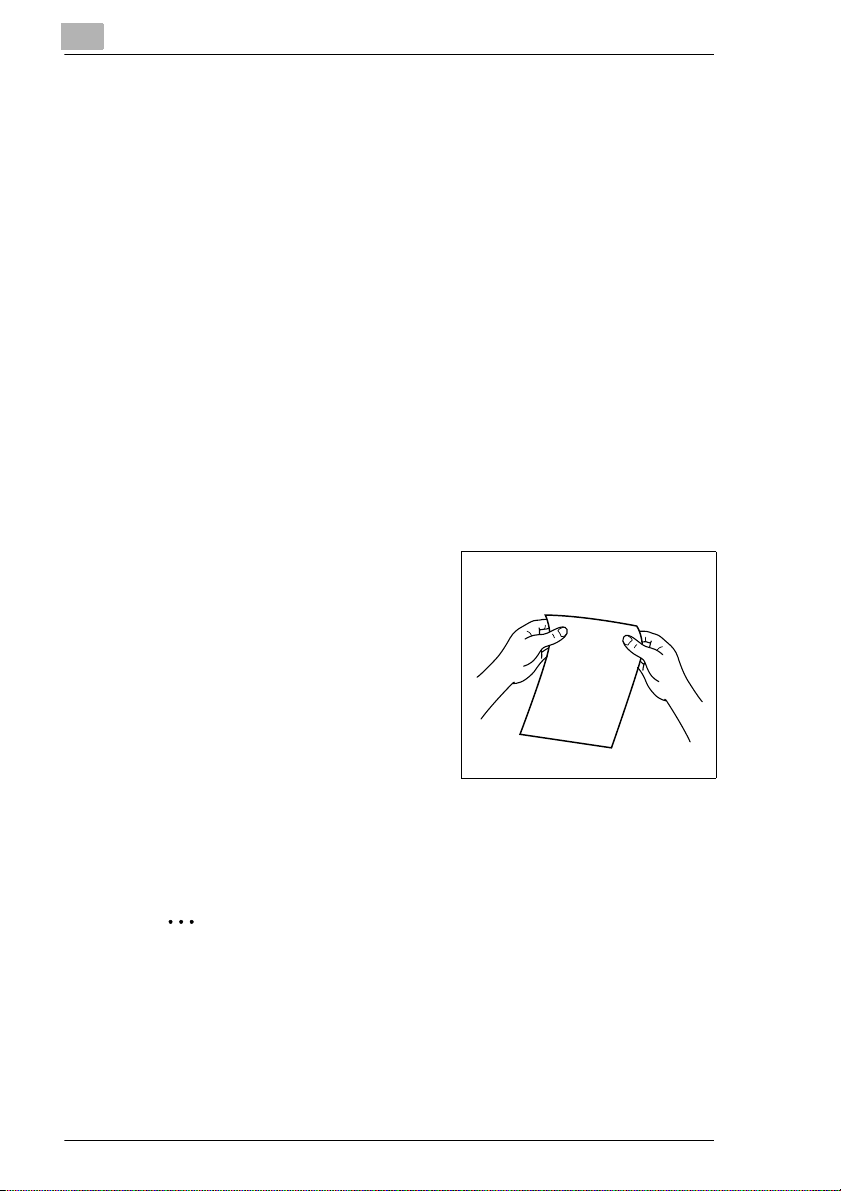
1
Inleiding
[Start] b. v. toets [START] = toets van het bedieningspaneel
b. v. toets [START] = toets op het Touch Screen
FOUT Melding op het display met de tekst FOUT
➜ Afzonderlijk, uit te voeren handeling
(er volgen geen verd ere stappen)
Nu begint een opsomming:
G Deze punten wijz en op een opsom m ing.
G De opsommingen met punten hebben geen dwingende volgorde.
❍ Volgt na een zwarte punt een opsomming met witte punten, dan zijn
de witte punten ondergeschikt aan de zwarte punten.
❍
Hier is het einde van de opsomming.
G
Stap 1 van een reeks handelingen
1
Stap 2 van een reeks handelingen
2
Hier krijgt u hulp.
?
➜ Met de handeling, die hier
genoemd wordt, krijgt u het door
u gewenste resultaat.
Hier zi et u,
wat er ge daan moe t worden
Stap 3 van een reeks handelingen
3
❍ Deze punten wijzen op een
reeks van handelingen.
❍
✎
Dit is een nuttige tip
Extra informatie bi j het maken van kopieën.
1-6 Di650
Page 16
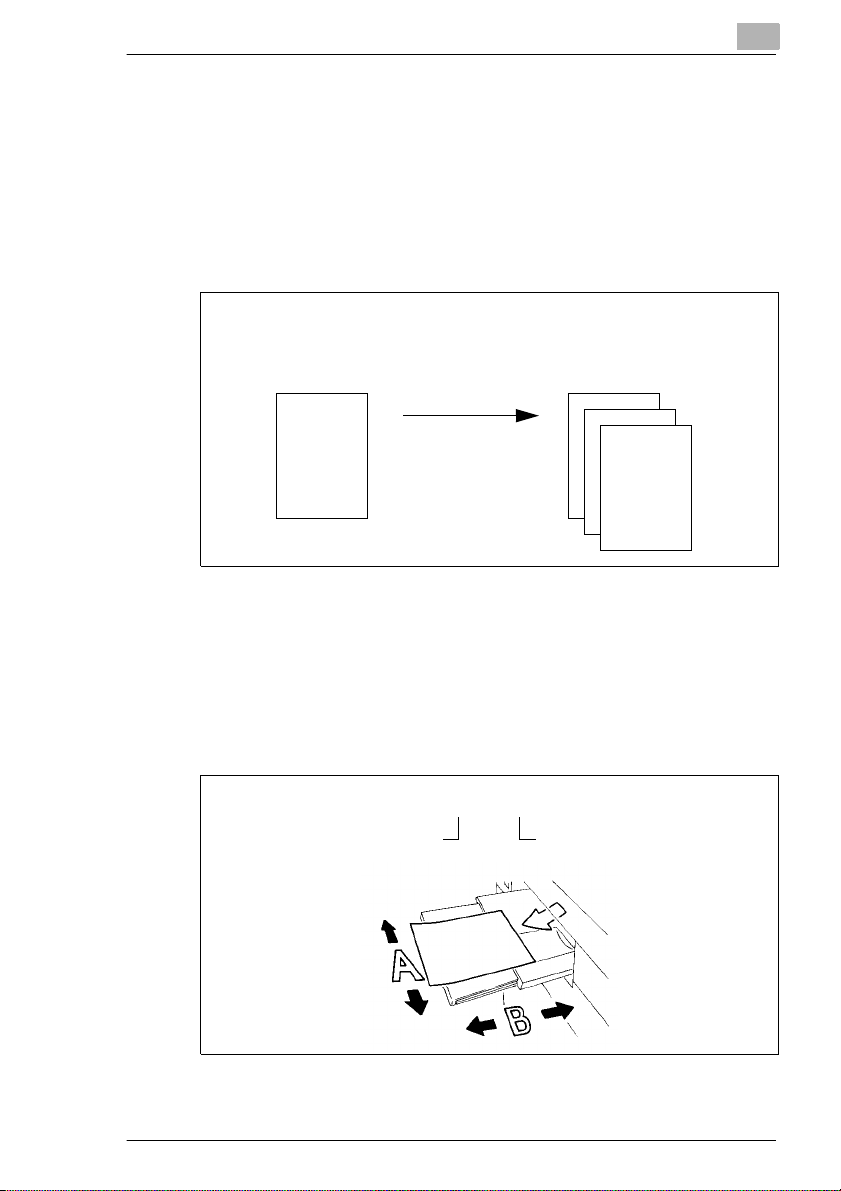
Inleiding
1
Korte toelichting bij vast gedefinieerde begrippen en symbolen
De benamingen voor invoerrichting, lengte- en breedterichting zijn
duidelijk vastgelegd. Op deze pagina worden deze begrippen
gedefinieerd.
Origineel en kopie
Het origineel is het kopieerdocument waarvan u tijdens een kopieergang
duplicaten maakt .
Origineel
(kopieerdocument)
Kopieergang
vergroten,
verkleinen
sorteren.
Invoerrichting
Invoerrichting is het traject dat het papier door de machine volgt.
Breedte en lengte
Worden in de gebruiksaanwijzing papierafmetingen genoemd, dan komt
de eerste waarde al tijd overeen met de breedte van he t papier (k ant A) en
de tweede waarde met de lengte van het papier (kant B).
(duplicaten van het kopieerdocument)
,
Kopie
21 x 29,7 cm
Breedte van het papier
(kant A)
Lengte van het papier
(kant B)
Di650 1-7
Page 17
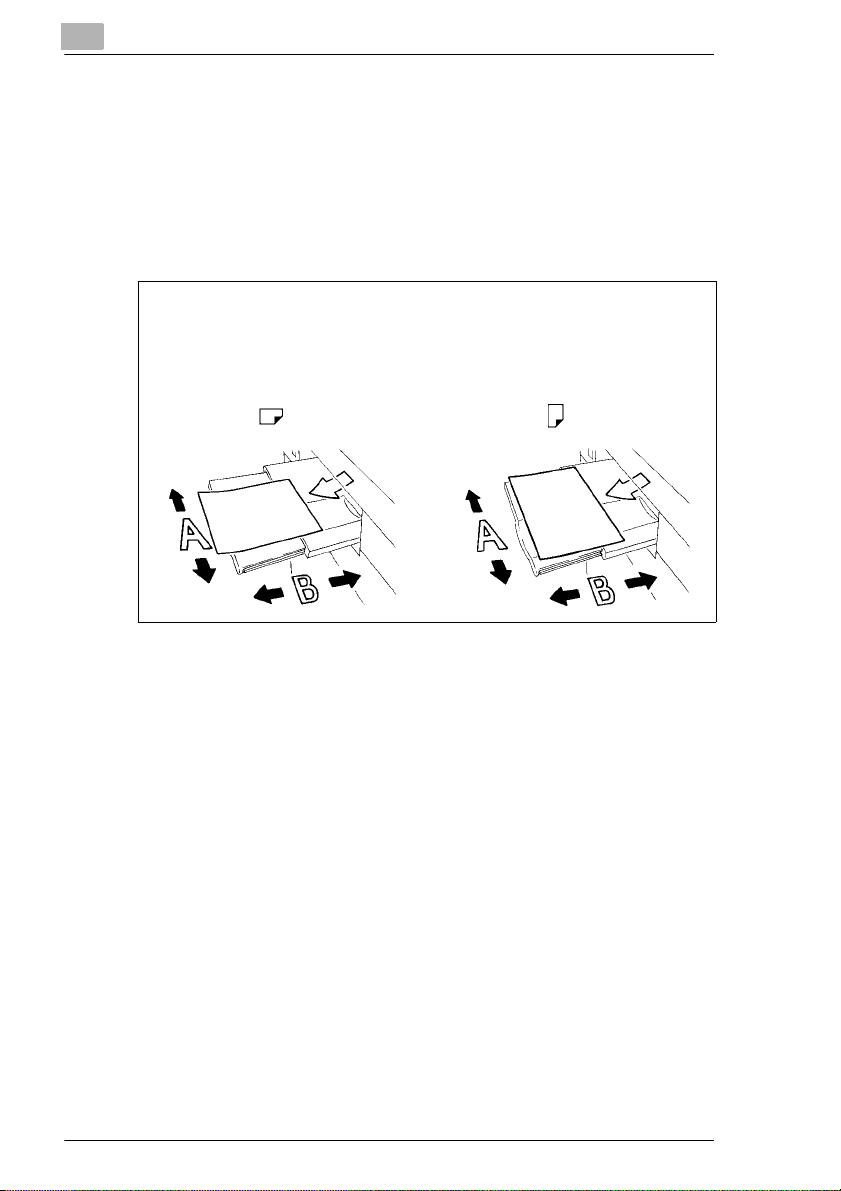
1
Inleiding
Lengte- en breedterichting
Is kant A van een papierformaat korter dan kant B, dan wordt dit
lengterichti ng genoemd. De formaataandui ding is niet verder
aangegeven, b.v. A4.
Is kant A van een papierformaat langer dan kant B, dan wordt dit
breedterichting genoemd. De formaataanduiding wordt aangegeven met
een “R“, b.v. A4R .
A4 A4R
21 x 29,7 cm 29,7 x 21 cm
Lengterichting Breedterichting
1-8 Di650
Page 18
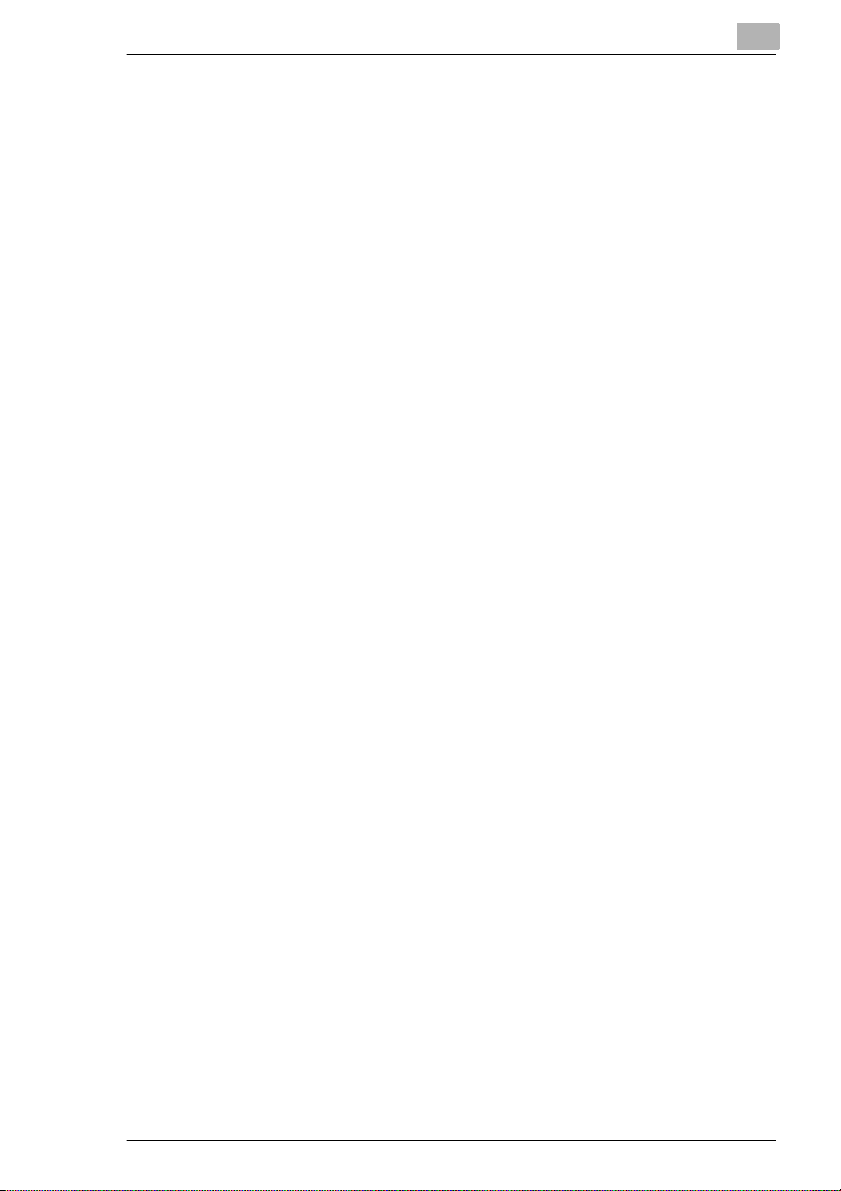
Inleiding
1.4 Overzicht van de functies van de machine
Deze machine heeft vele toepassingsmogeli jkheden:
G als kopieerapparaat,
G als netwerkprinter, bij gebruik van een printercontroller (optie),
G als printserver in een netwerk-besturingssysteem.
De machine is bestemd voor een gemiddeld k opieervolume van 100.000
kopieën resp. uitdr aaien per maand.
De digitale techniek alsmede de opslagcapaciteit van deze mac hine
maken een functie-omvang mogelijk die veel verder gaat dan de
gebruikelijke kopieerfuncties.
Op de volgende pagina's kr ijgt u een kort overzicht van de fun ctie-omvang
van deze machine.
Algemene functies
Afbeelding omkeren
Maken van kopieën met omgekeerde kleurwaarden (zwart wordt wit, wit
wordt zwa rt).
Afbeelding verschuiven
Maken van een kantlijn van 0 tot 250 mm in stappen van 1mm door het
beeldbereik te verschuiven en eventue el ook te verkleinen.
Auto-layout
Automatische cent rering van een kopie op het papi er.
Beeldherhaling
Meervoudig kopiëren van één voorbeeld op één kopie.
Boekje
Samenstellen van A4-o ri ginelen (1-2 of 2-2) tot boekjes in formaat A5 of
A4.
Combinaties
Kopiëren van 2, 4 of 8 pagina's op 1 vel papier.
Contrastbereik
Instelling van negen contrastbereiken voor vier manieren van kopiëren
(automatisch, contrast verhoge n, f oto, tekst).
Duplex
Maken van 2-zijdige kopieën van 1- of 2-zijdige originelen.
E-mailfunctie voor het ver sturen van machine-meldingen
Versturen van e-mai ls naar een systeembeheer der, b.v. bij storingen of
tekort aan verbruiksmaterialen.
1
Di650 1-9
Page 19
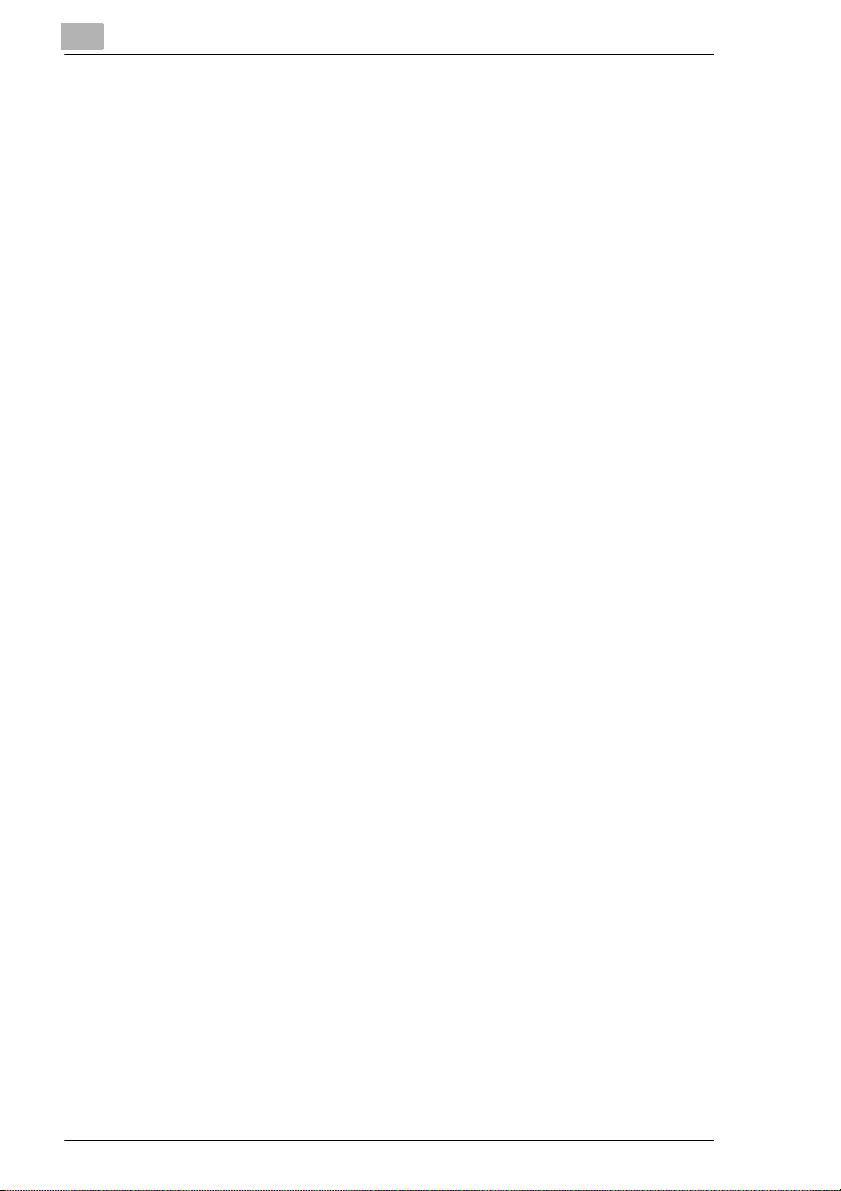
1
Inleiding
Energie besparen
Besparen van energie door: energiespaar functie en automatische
uitschakeling.
Grote formaten
Verwerken van papieren die groter zijn dan de standaard formaten.
Handmatig uitschakel en
Handmatig activeren van uitschakeling van machine voor het besparen
van energie.
Hoofdstuk
Automatisch kop iëren van tevo ren vastgel egd e hoofds tuk titels op re chter
pagina's. Deze functie staat enkel in de duplexmodus (1-2) ter
beschikking.
Interruptie
Onderbreken van een kopieergang om spoedeis ende kopieën tussendoor
te maken.
Kader/Vouw wissen
Wissen van kopieerranden en/of vouwgedeelten b.v. bij kopieën van
boeken.
Kader wissen
Kopiëren bij geopende bovenklep, zonder dat daarbij de gebruikelijke
zwarte rand ontstaat.
Perforeerfunctie voor afwerkin gseenheid FN-6
(enkel met optionele perforeereenheid PK-2)
Voorziet de afgewerkte kopieën van 4 gaatjes.
Lensfunctie (vaste, variabele)
Kiezen van een lensfunctie . Er kan gekozen worden uit acht vast e en drie
variabele lensfuncties. Het is mogelijk, een individ uele lensfunctie in het
bereik van 25% tot 400% in stappen van 0,1% te kiezen.
Meerdere formaten ( originelen di e verschill ende afmetinge n hebben)
Kopiëren van verschil lende formaten met de funct ies APS en AMS.
AMS = automatische keuze van een l ensfunctie om versc hil lende
formaten op een gewenst papierformaat te kopiëren.
APS = automatisch kiezen van passend papier afhankelijk van het
gebruikte origineel en een lensfunctie.
Niet-standaard originelen
Vastleggen van niet-st anda ard formaten voor origin elen. Daar door wordt
het automatisch ki ezen van een passend papier moge li jk gemaakt.
Nieten
Kies een nietpositi e en het aantal nietjes per kopieënset.
1-10 Di650
Page 20
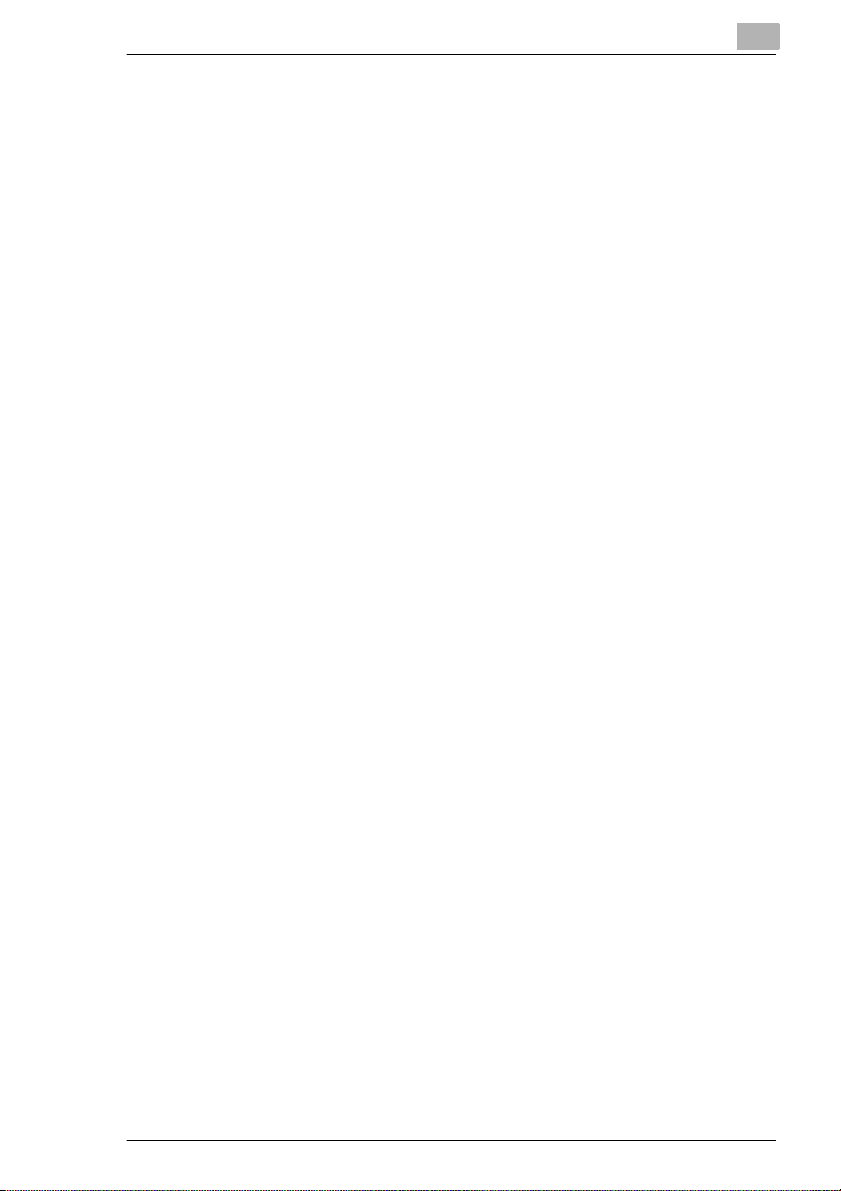
Inleiding
1
OHP-tussenblad
Invoegen van tussenbladen met of zo nder afbeelding bij het kopiëren op
OHP-transparanten.
Opdracht programmeren
Bezig met scannen van orig inelen met verschi llende mach ine-inst ellingen
en aansluitende uitvoer van de kopieën in één werkfase.
Opdrachtreservering
Voorbereiden van ander e kopieeropdrach ten, terwijl de machi ne nog
bezig is met het afdrukken van een opdracht.
Originelen met Z-vouw
Automatisch invo eren via de EDH van originelen met een Z-vouw.
Originelengeheugen
Opslaan van origin elen die met de EDH of via de glasplaat inge lezen
werden.
Overlay
Samen kopiëren van twee documenten tot een kopie. Zo kun t u b.v. een
briefhoofd en een tekst in een bewerking samen op een blad kopiëren.
Overlaygeheugen
Functie zoals over lay. De overlay wordt echter permanent op de harde
schijf opgeslagen en kan indien gewenst opge roepen worden.
Overlaygeheugen
Bewaren van documenten voor het gebruik van de overlayfunctie.
Papiercapaciteit
In het totaal tot 2.600 vellen (2 lades voor 500 vellen papier, 1 lade voor
1.500 vellen papier en 100 vellen handinvoer) . Optioneel verkri jgbaar:
grote lade voor 4.000 vellen (80g/m²).
Programmageheugen
Opslaan en opvragen van in t otaal 30 machine-instellingen.
Rotatie-sorteren/rotatie-groeperen
Uitvoeren van gegroepeerde resp. gesorteerde kopieën afwisselend
staand en liggend.
Schut-/dekbladen
Toevoegen van in totaal 30 schutbladen en/of dek- en achterbladen uit
één van de papierladen of de handinvoer. De schut-, dek- resp.
achterbladen kunnen naar keuze met resp. zonder afbeelding zijn.
Server-functies (opt ie)
Opslaan en opvragen van kopieeropdrachten vanaf een harde schijf
(optie) of voor het overb rengen va n gegevens vi a een netwer k op een PC.
Vanaf de PC kunnen de gegevens afgedr ukt en bewerkt worden (opti e).
Di650 1-11
Page 21
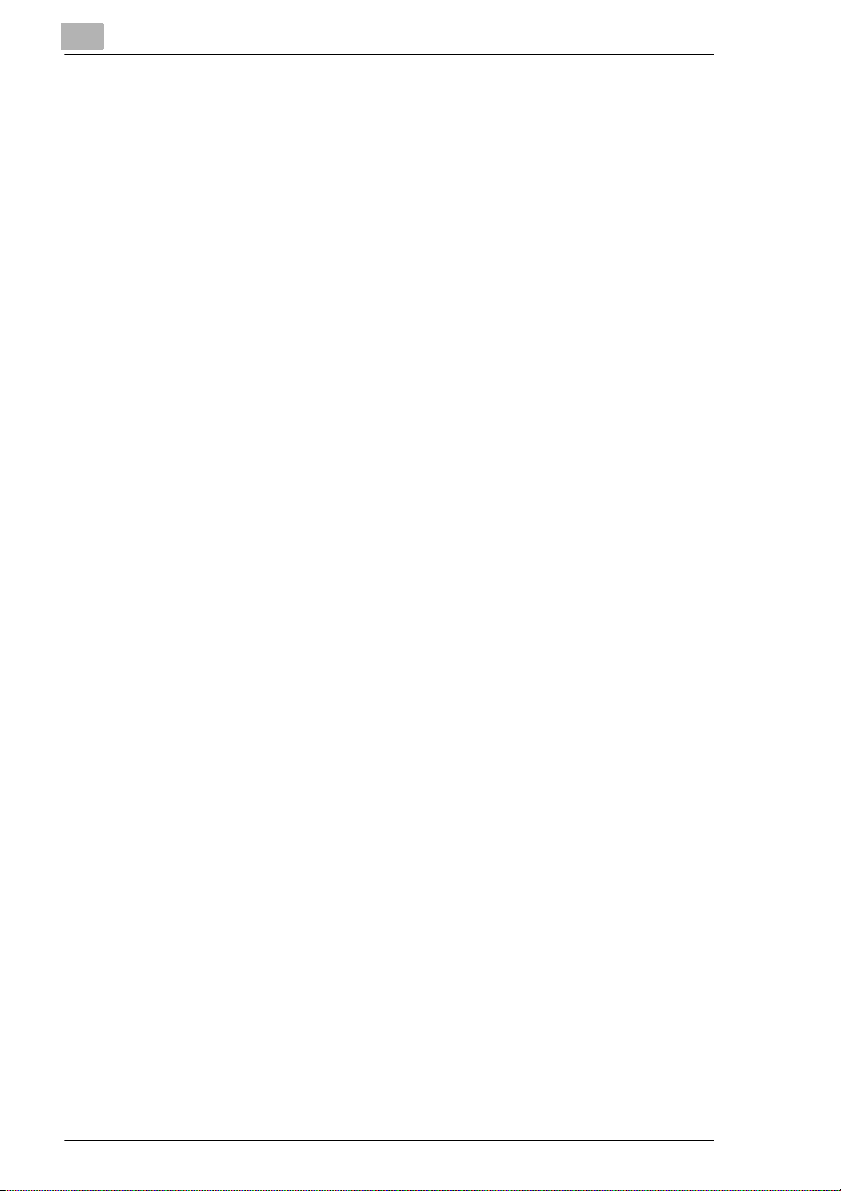
1
Inleiding
Simplex
Maken van 1-zijdige kopieën van 2-zijdige originelen (2- 1).
Statuslijst
Weergeven van een ov erzicht van de ac tuele kopi eeropdracht , de andere
gereserveerde kopieeropdrachten en reeds afgewerkte
kopieeropdrachten. Via de statuslijst kan ook de volgorde van de uit te
voeren kopieeropdrachten gewijzigd worden.
STD formaten (speciaal)
Herkennen van STD formaten die normaal gesproken met een
automatische formaatdetectie niet herkend worden.
Stempel
Kopieën voorzien van een stempel (zin-/pagi nanummer) of een
watermerk op een kopie aanbr engen.
Tabpapier
Kopiëren van en naar tabpapier maakt een op de plaats nauwkeurige
kopie van b.v. tabteksten mogelijk.
Tekst/foto verbeteren
Verbeteren van het belichtingsproces voor de optimale uitv oer van
originelen met tekst, foto of zeer lichte kopieergedeelten.
Tellerstanden
Weergeven van een lijst met de diverse tellerstanden: totaal teller,
kopieteller, printerteller en PM-teller.
Tussenblad met afbeelding
Combin eren van origine le n , di e ge de e lt e lijk vi a de glas pl a at en
gedeeltelijk vi a de EDH ingel ezen worden, tot een set kopi eën.
Volbeeld gebied
Kopiëren van originelen zonder het gebruikelijke randverl ies.
Voorbeeldkopie
Testen van kopieerapparaatinstel lingen met behulp van een
voorbeeldkopi e, voordat een omvangrijke kopieeropdracht gestart wordt.
Voorkeur-contrastinstelling
Vastleggen van twee voor keur-contra sti nstellingen, die via het Touch
Screen opgevraagd kunnen worden.
Voorkeur-lensfuncties
Vastleggen van in totaal drie voorkeur-lensfuncties, die via het Touch
Screen opgevraagd kunnen worden.
Weektimer
Vastleggen van de tijden waarop het kopieerapparaat in- resp.
uitgeschakel d moe t zijn. Er kunnen individuele tijden of een bloktimer
ingevoerd worden. Vak anti etijden kunnen via de kal enderfunctie tot een
jaar vooruit vastgelegd worden.
1-12 Di650
Page 22
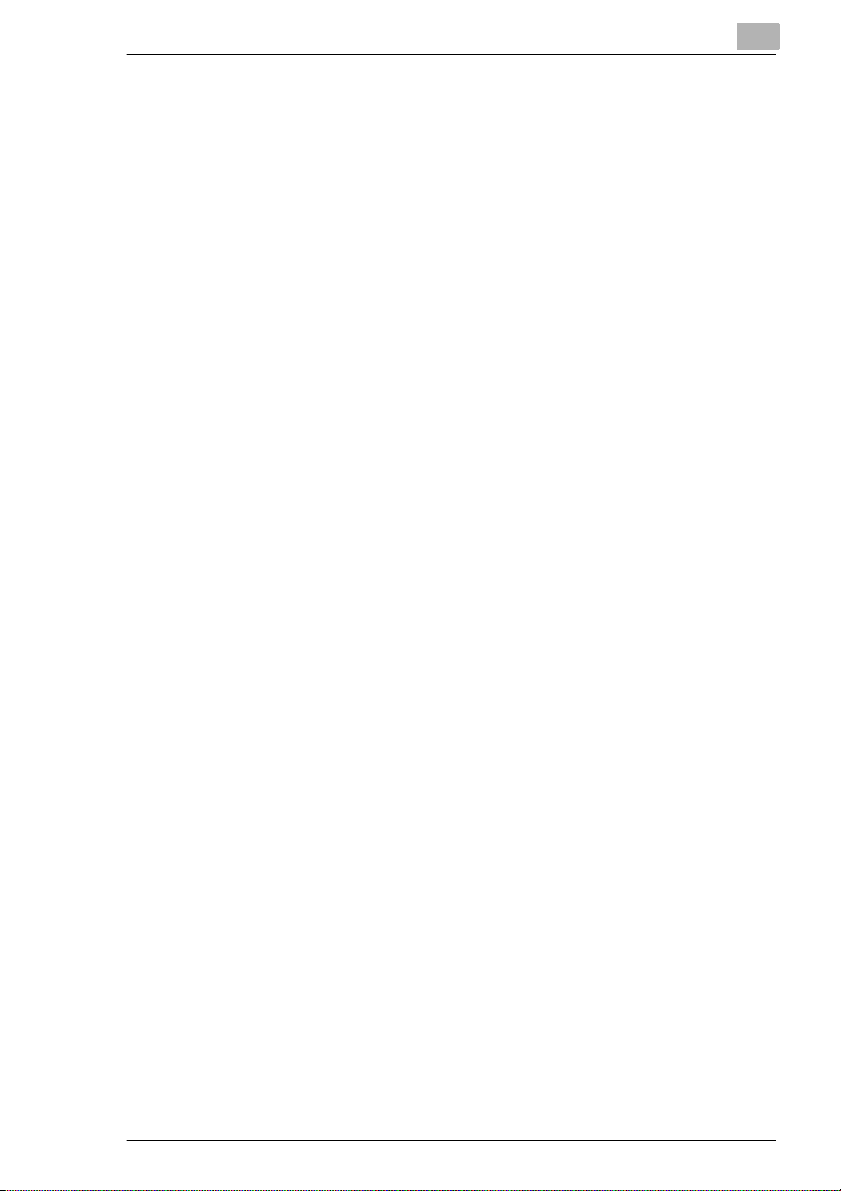
Inleiding
1
Zijden kopiëren
Kopiëren van twee pagina' s van een geopend boek op twee aparte A4
pagina's (1-1) of op één A4-pagina (1-2). U kunt deze functie ook met de
voorbladfunctie combineren.
Di650 1-13
Page 23
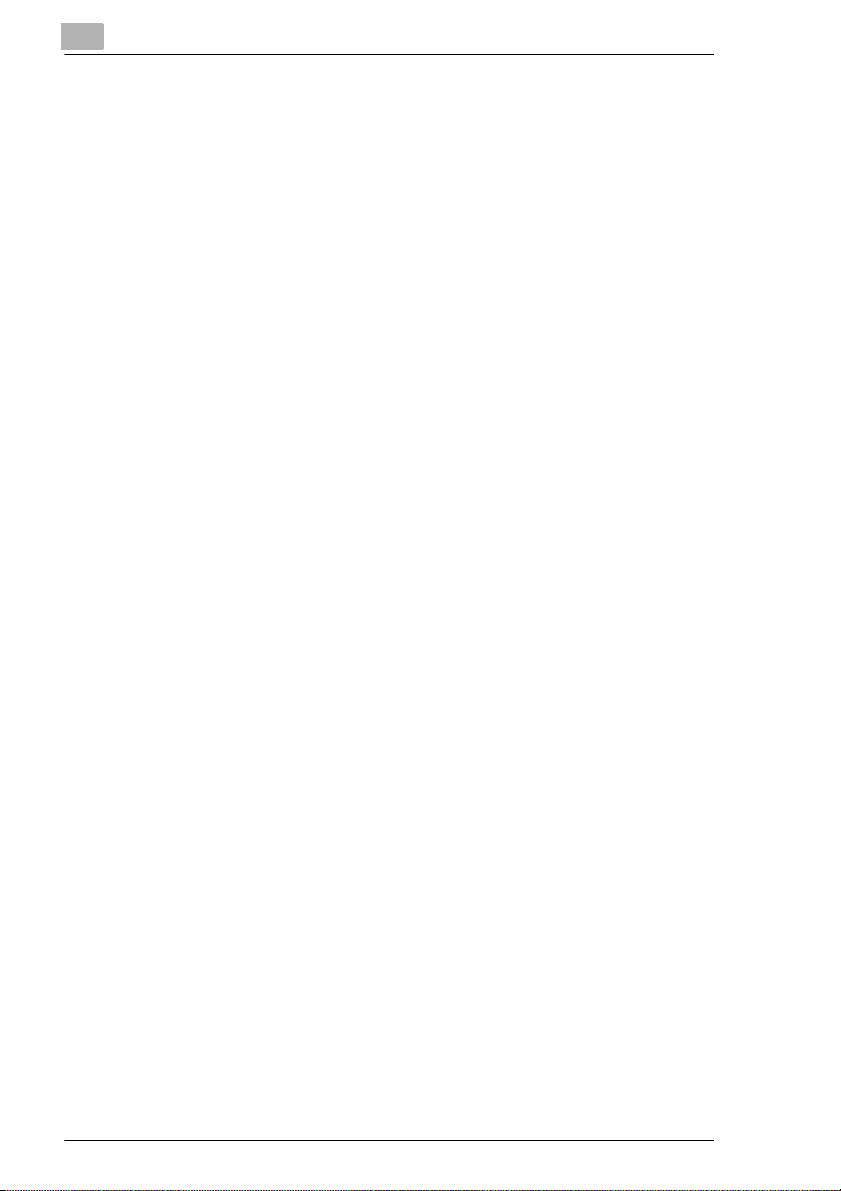
1
Inleiding
Automatische functies
Auto reset instelling van de machine
Automatische reset van de machine, na een vastgelegde tijd, naar de
standaardinstellingen.
Automatisch overschakelen (ATS)
Automatisch overs chakelen van de papierladen bij geen papier. Zo kan
zonder onderbreking verder gekopieerd worden als een papierlade leeg
is.
Automatisch uitschak elen
Automatisch uitschakelen van de machine na een vastgelegde tijd.
Automatische belich ti ngskeuze (AE)
Automatisch kiez en van de m eest gunstige belichtingsstand
overeenkomstig het gebruikte ori gineel.
Automatische formaatk euze (APS)
Automatisch ki ezen van een pa ssend papi er afhanke lijk va n het gebrui kte
origineel en een lensfunctie.
Automatische lensfun ctiekeuze (AMS)
Automatisch kiez en van een lensfunctie om b.v. een formaatmix
(verschillende originelen) op een gewenst papierformaat te kopiëren.
Automatische spaarst andfunctie
Automatische vermindering van het stroomverbruik na een vastgelegde
tijd waarin niet gekopieerd werd.
Rotatiemodus
Automatisch draaien van het beeldbereik als de positie van de origin elen
niet overeenkomt met die van het papier.
1-14 Di650
Page 24
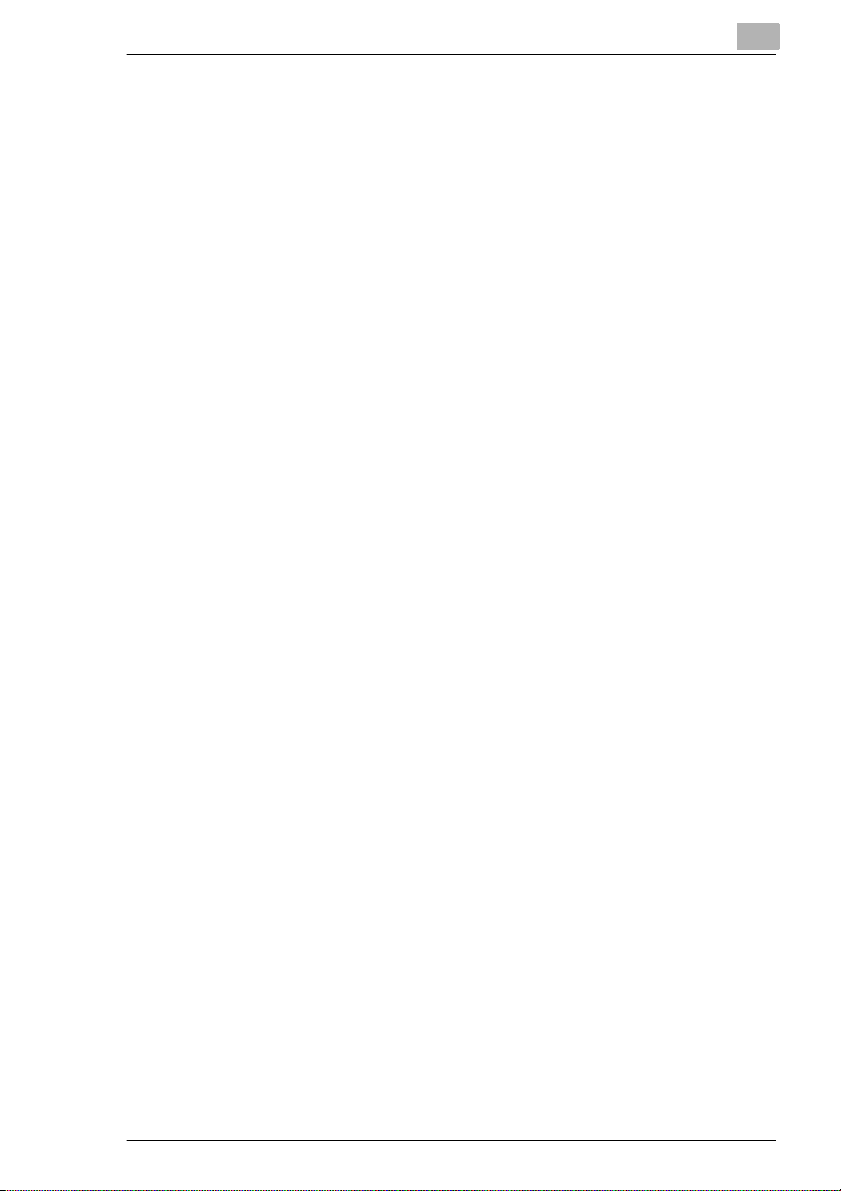
Inleiding
1
Uitvoerfuncties
Uitvoer met afwerkingseenheid FN-6 (optie)
De volgende uitvoermo gelijkheden staan ter beschikking:
G hoofdlade
niet-sorteren, sorteren, nieten en gr oeperen
G bovenste uitvoer
niet-sorteren (boven kant oml aag), niet -sort eren ( bov enkant omhoog) ,
groeperen (bovenkant omlaag), groeper en (bovenkant omhoog)
G boekjesuitvoer
nieten & vouwen, enkel vouwen en 3-dubbel vouwen.
Uitvoer met afwerkingseenheid FN-6 (optie) met
voorbladinvoerapparaat B (optie)
Toevoegen van schut-/dekbladen en handmat ig nieten.
Uitvoer zonder afwerkingseenheid
De volgende uitvoermo gelijkheden staan ter beschikking:
G Niet-sorteren
Kopieën worden uitgevoer d in de vol gorde waarin de origine len
ingelezen werden.
G Rotatie-sorteren
Kopieën worden uitgevoer d in de vol gorde waarin de origine le
ingelezen werden. De kopieënsets worden afwiss elend staand resp.
liggend uitgevoerd.
G Groeperen
De kopieën worden gegroepeerd uitgevoerd.
G Rotatie-groeperen
De kopieën worden gegroepeer d uitgev oerd. De kopi eënset s worden
afwisselend staand resp. liggend uitg evoerd.
Di650 1-15
Page 25
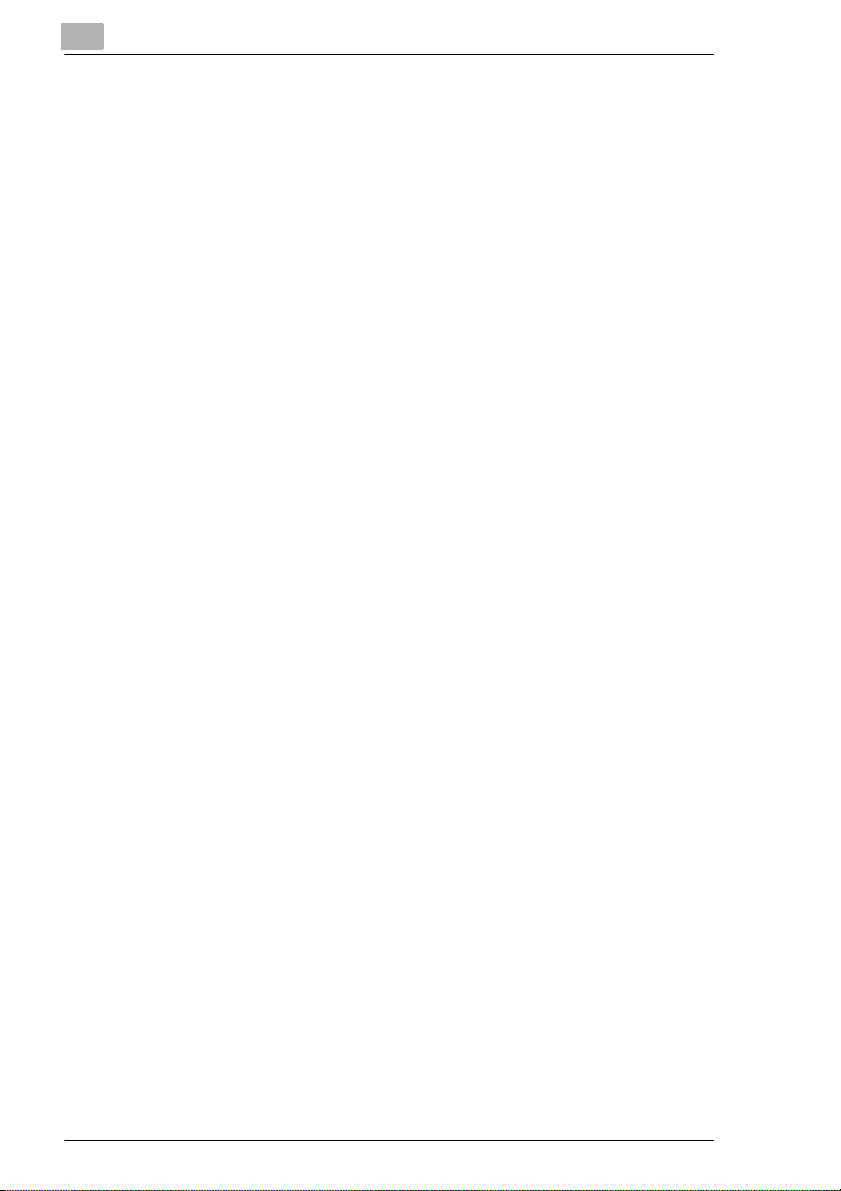
1
Inleiding
Functies die door de servicetechnicus ingesteld moeten worden
De volgende functies kunnen uitsluitend door een servicetechnicus
ingesteld worden. Neem indien nodig contact op met uw leverancier,
wanneer u één van de volgende functies wilt laten instellen.
Hoofdoperator wachtwoord
De servicetechnicus kan een hoofdoperat or wachtwoord van 4 cijfer s
instellen. Toegang tot de hoofdoperatorfunctie kan daarna uitsluitend
plaatsvinden via de hoofdcode.
EKC hoofdcode
De servicetechnicus kan een EKC hoofdcode van 8 cijfer s instellen.
Toegang tot de instell ingen van de EKC kan daarna uitsluitend
plaatsvinden via de hoofdcode.
Wekelijkse timer hoofdcode
De servicetechnicus kan een wekelijkse ti m er hoofdcode van 4 cijfer s
instellen. Toegang tot de instellingen van de wekelijkse t imer kan daarna
uitsluitend pl aatsvinden via de hoofdcode.
Bekijken van tijden van wekelijkse timer via helpscherm
De servicetechnicus kan in het helpscherm een toets voor het opvragen
van de tijden van de wekelijkse timer instelle n. Met behulp van deze toets
kunnen de tijden van de wekelijkse timer bekeken worden.
Contrastinstelling van het Touch Screen via helpscherm
De servicetechnicus kan in het helpscherm een toets voor het instellen
van het Touch Screen-contrast instellen.
Meldingen: TONERVOORRAAD en SERVICE
De servicetechnicus kan de machine zodanig i nstellen dat de volgende
meldingen automati sch getoond worden:
Wanneer de tonervoorraad in de patroon zeer gering is:
TONERVOORRAAD
Wanneer een servicebeurt nodig is: SERVICE.
1-16 Di650
Page 26
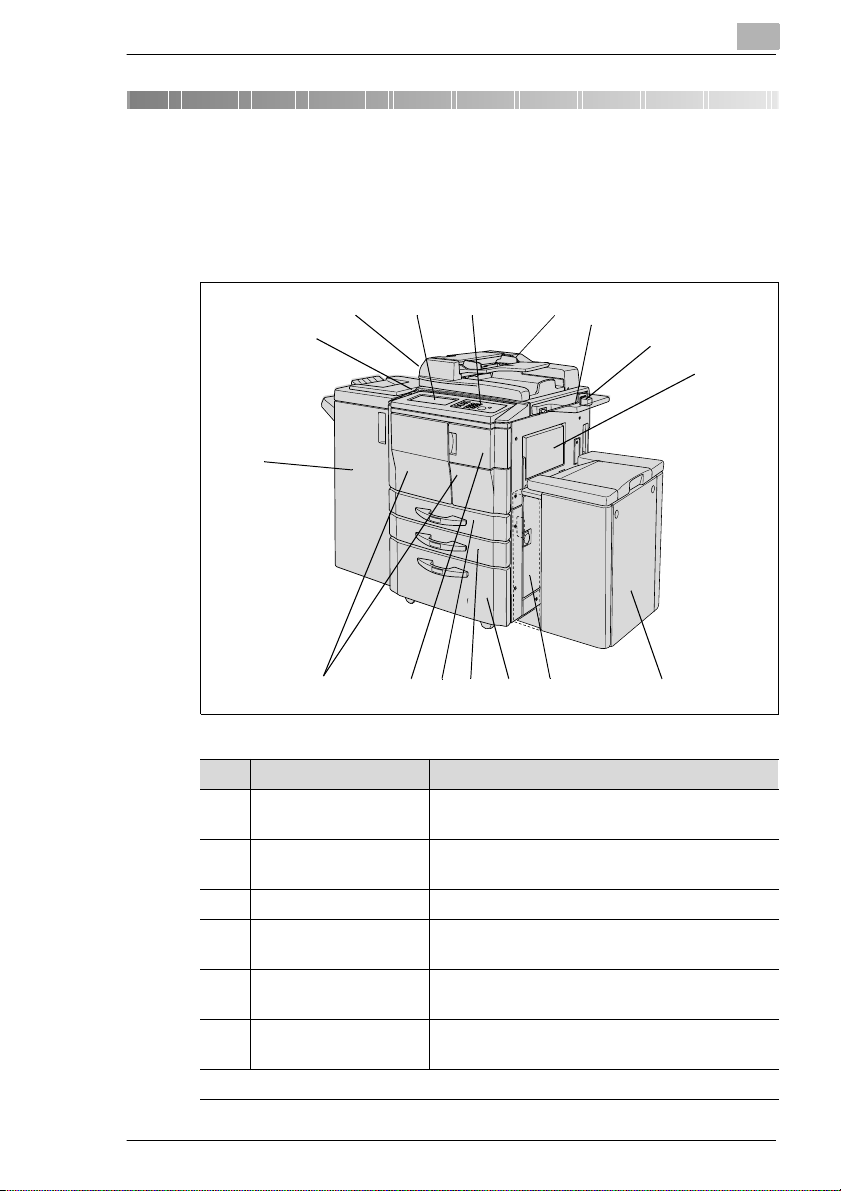
Leer uw machine kennen
2 Leer uw machine kennen
2.1 Machine-overzicht
Machine-overzicht buitenkant
2
14
13
12
Nr. Benaming Beschrijving
1 EDH Elektronische Documenten-Handler
2 Aflegblad blad voor het neerleggen van originelen/
3 Kopieteller (optie) telt de kopieën voor de afr ekening
4 Handinvoer kan in het totaal 100 ve llen normaal papier
5 Grote lade LCC (optie) kan in het tota al 4.000 vellen normaal papier
6 Rechter zi jd eur open dez e , om va stgelope n pa pie r te
. . . verder op de v olgende pagina
15 16
9
voert originelen automatisch achter elkaar in
kopieën
(80g/m²) of 1 vel speciaal pa pi er be va t te n
(80g/m²)
verwijderen
1
2
3
4
56781011
Di650 2-1
Page 27
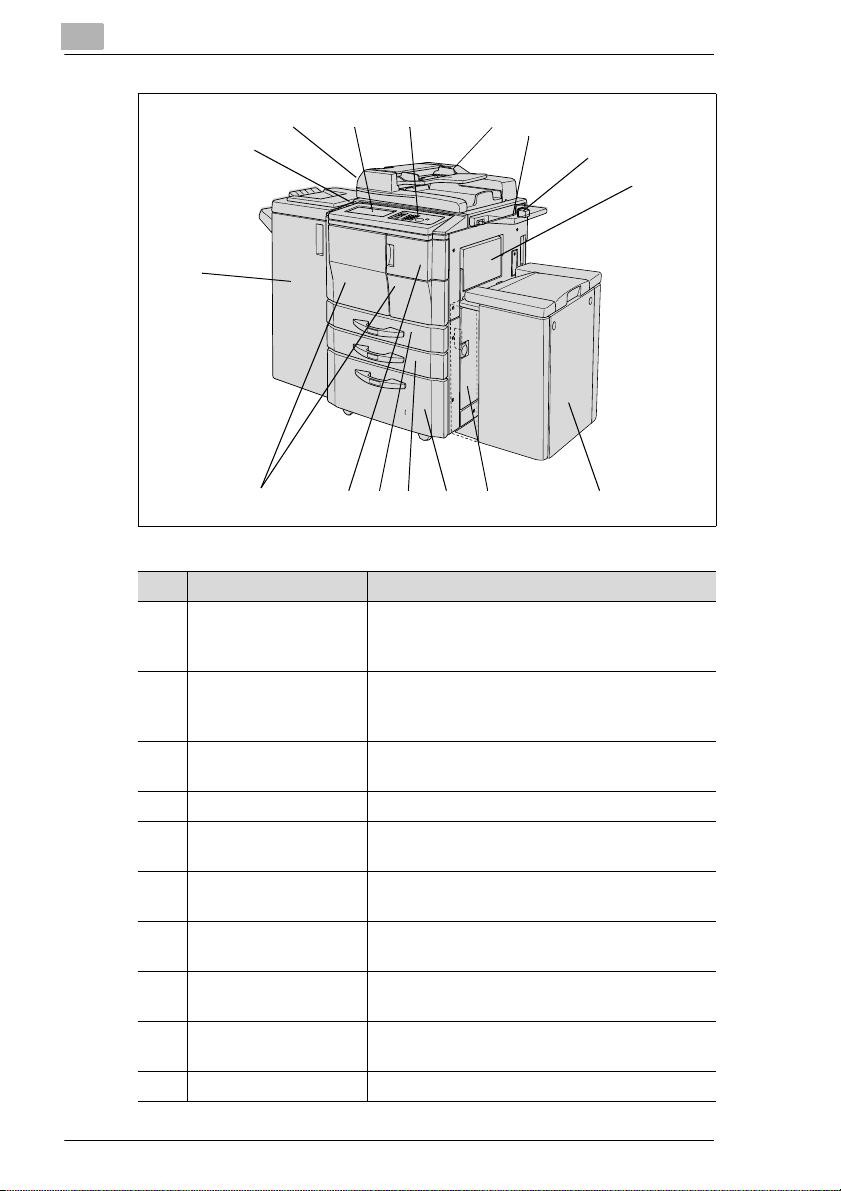
2
Leer uw machine kennen
1
2
3
13
14
15 16
4
12
9
Nr. Benaming Beschrijving
7 Papierlade 3 universele pa pierlade; kan in het totaal 1. 500
8 Papier lade 2 universele papierlade; kan in het tot aal 500
9 Papier lade 1 universele papierlade; kan in totaa l 500 vellen
10 Tonerdeur open deze deur om toner bij te vullen
11 Voordeuren open deze deuren, om vastgelopen papier te
12 Afwerkingseenheid
(optie)
13 Aan-/uitschakelaar voor het in- en uitschak elen van de machine
14 Hoofdschakelaar voor het in- en uitschakelen van de machine
15 LCD Touch Screen contactgevoelig vlak vo or invoer en weergave
16 Bedieningspaneel
vellen
(80g/m²) van versch il len de formaten be v at ten
vellen
(80g/m²) van versch il len de formaten be v at ten
(80g/m²) van versch il len de formaten be v at ten
verwijderen
voor een geregelde uitvoer en ve rvaardiging
van kopieën
(weekt imer blijft geactiveerd)
(weekt imer wordt gedeactiv eerd)
van machine-instellingen
bevat toetsen voor de bediening van de machine
56781011
2-2 Di650
Page 28
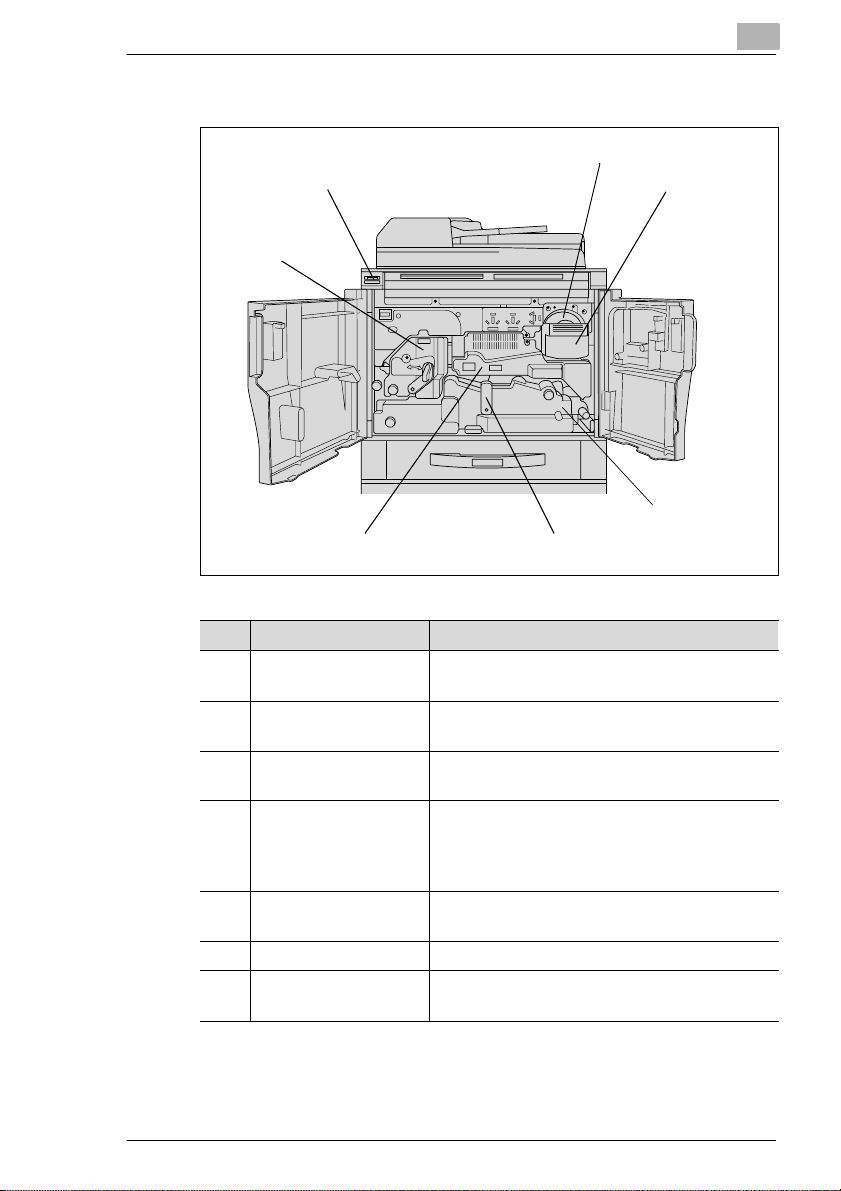
Leer uw machine kennen
Machine-overzicht binnenkant
6
2
1
7
5
4
2
3
Nr. Benaming Beschrijving
1 Tonerpatroon • bevat de toner
2 Ontgrendeli n g maak de ont gre nd el ing lo s om de ton erpa t roo n
3 Transport-/
fixeereenheid
4 Ontgrendelingshendel klap deze h endel naar links om de transport-/
5 Drumeenheid op de drum eenhei d wordt de afbeelding
6 Fixeereenheid fixeert de toner met het papier
7 Totaalteller geeft het totale aantal gemaakte kopieën en
• moet vervangen worden als toner op is
er voorzichtig uit te trekken
transp or te ert het papier do or de dru m eenheid
en de fixeereenheid
fixee reenheid te ontgrendelen; trek de eenh eid
er voorzichtig uit om vastgelopen papier te
verwijderen
gemaakt
uitdraaien weer
Di650 2-3
Page 29
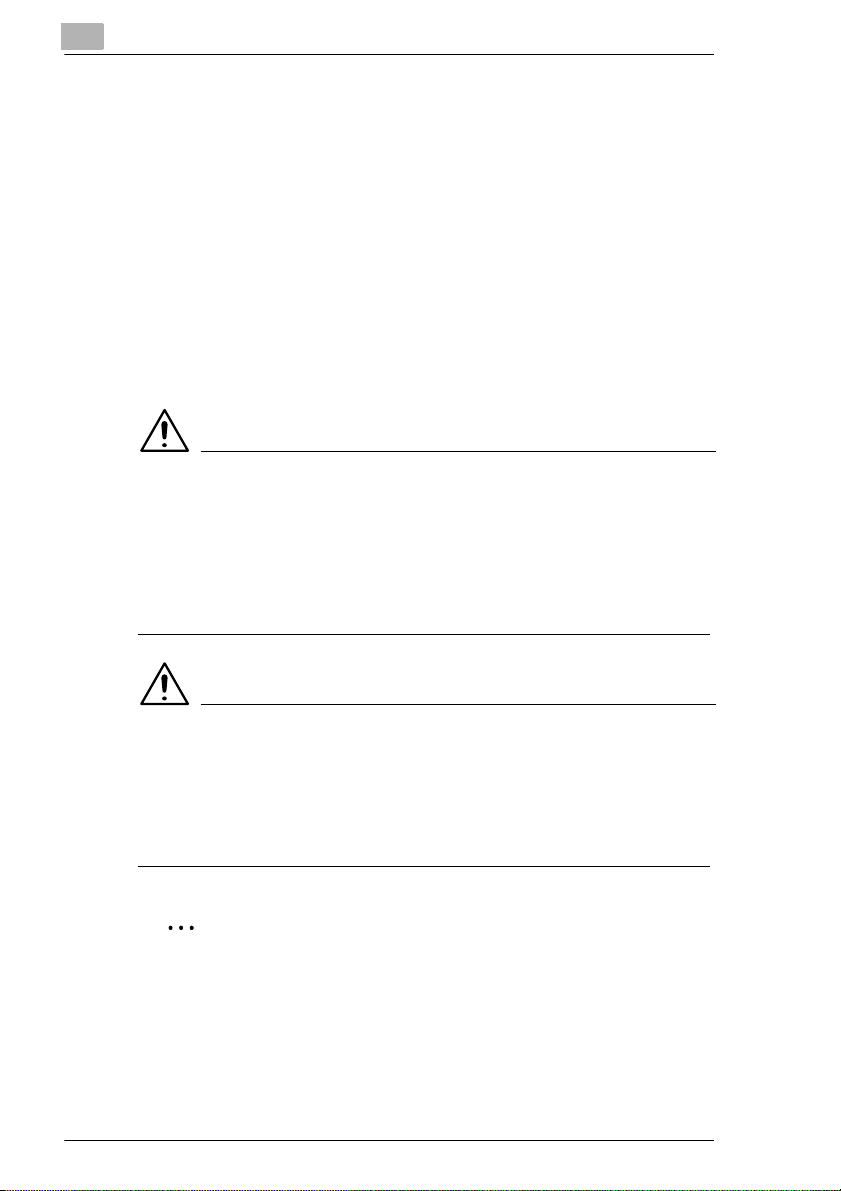
2
2.2 Opties (speciale accessoires)
Afwerkingseenheid FN-6
De afwerkingseenhed en ma ken een geregelde uitvoer en vervaardiging
van kopieën mogelijk. Beide afwerkingseenheden beschikken over de
functies:
G sorteren
G nieten
G groeperen
G vouwen
G nieten & vouwen (voor het maken van boekjes)
G 3-dubbel vouwen.
VOORZICHTIG
Beschadiging van de machine door verkeerde inschatting van de
benodigde ruimte
De uitvoer van de afwerkingseenheid zakt tijdens het uitvoeren naar
beneden. Voorwer pen die hi eronder s taan, kunn en de ui tvoerladen zwaar
beschadigen.
➜ Plaats geen voorwerpen onder de uitvoer van de afwerkingseenheid.
Leer uw machine kennen
VOORZICHTIG
Verwondingsgevaar!
De boekjesuitvoe r van de afwerkingseenheid FN-6 is met een
walseenheid uitgerust.
➜ Grijp niet in de boekjesuitvoer van de afwerkingseenheid als u er
gevouwen of geniete boek jes uitneemt.
✎
Capaciteit van de uitvoerladen niet overschrijden!
Overschrijd de cap a citeit van de uitvoe rl aden van de
afwerkingseenhe den niet, anders kan het papi er vastlopen. Bij een
omvangrijke kopi eeropdr ach t moet u de ui tvoer laden r eeds tij dens de
lopende uitvoer leegmaken, om de capaciteit niet te overschrijden.
2-4 Di650
Page 30
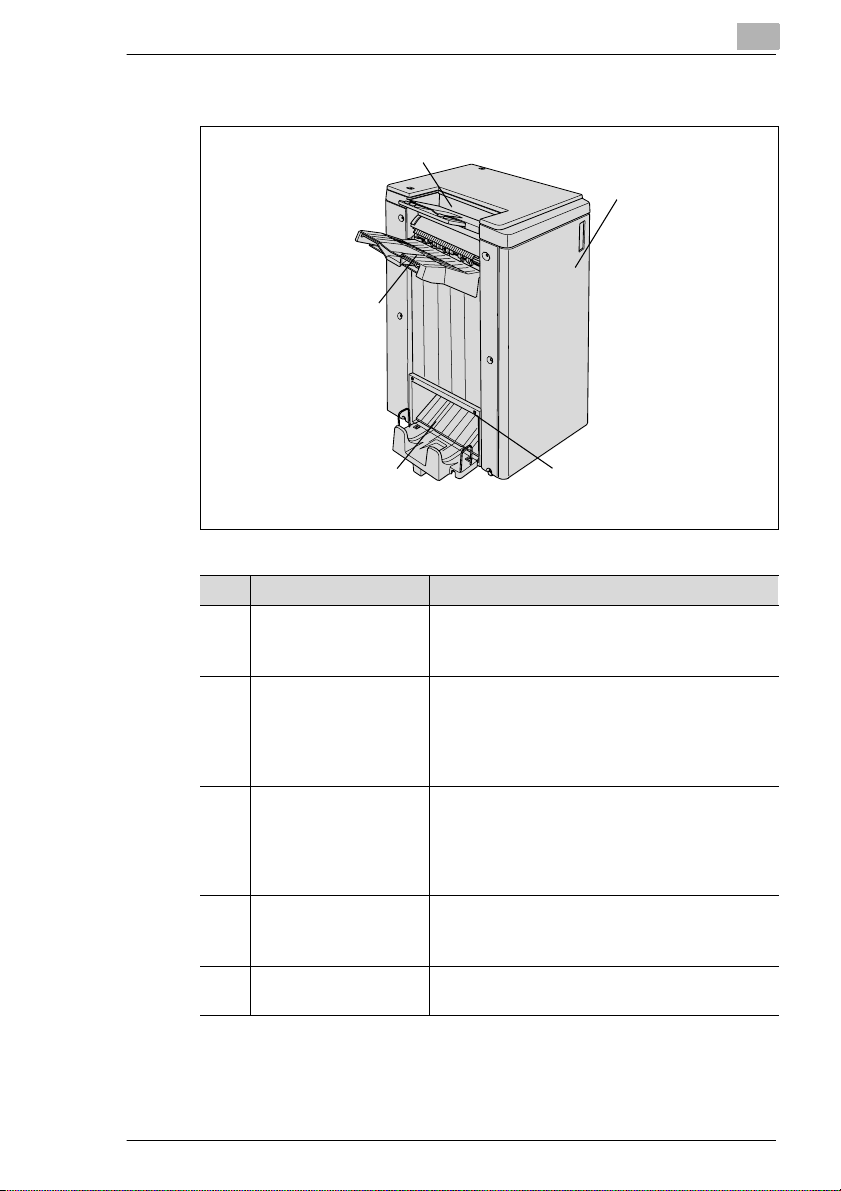
Leer uw machine kennen
Afwerkingseenheid FN-6 (overzicht buitenkant)
Nr. Benaming Beschrijving
1 Sublade hier word en kop ieën uitgevoerd
2Deur
afwerkingseenheid
3 Hoofdlade hier worden kopieën uitgevoe rd
4 Boekjesuitvoer hier worden de kopieën uitgevoerd die met de
5 Opvangbak voor het opvangen van de kopieën uit de
2
1
2
3
45
FN-6
• niet sorteren
• groeperen (uitvoer met tekst naar onder)
open de ze om
• vastgelo pen papier te ver wijder en
• de nietjescartridge te vervangen
• de opvangba k van de perforee reenheid
PK-te legen (optie)
• niet sorteren
• sorteren (met verplaatsing)
• nieten
• groeperen (met verplaatsing)
functies vouwen, nieten & vouwen en 3-dubbel
vouwen verwerkt werden
boekjesuitvoer
Di650 2-5
Page 31

2
Afwerkingseenhe id FN- 6 (overzicht binnenk ant)
5
Leer uw machine kennen
4
3
2
11
10
FN-6 + Perforeereenheid PK-2
Nr. Benaming Beschrijving
1 Hen de l vo or he t
openen van de klep
voor het vastgelopen
papier
2 Perforeereenheid PK-2
(optie)
3 Hen de l vo or he t
openen van de klep
4
voor het vastgelopen
papier
5
6
7 Transportwieltje voor
de nieteenheid
8 Niet/vouweenheid hier worden kopieën geniet, gevouwen,
. . . verder op de v olgende pagina
open deze klep om vastgelopen papier te
verwijderen
hier worden kopieën 4-vo udig geperforeerd
open deze klep om vastgelopen papier te
verwijderen
draai hieraan, om vas tgelopen papi er uit de
nietee nh ei d t e transporte ren
3-dubbel gevouwen of t ot een boekje ver werkt
1
9
8
7
6
2-6 Di650
Page 32

Leer uw machine kennen
Afwerkingseenheid FN-6 (overzicht binnenkant)
2
4
3
5
2
11
10
FN-6 + Perforeereenheid PK-2
Nr. Benaming Beschrijving
9 Afvalbak (enkel als de perforeereenheid PK-2
10 N ie tje s ca r tr i gd es vervan g de nietjescar tr id ge s als er te weinig
11 Handgr eep nie t/
vouweenheid
geïnstalleerd is)
leeg de afvalbak van de perforeereenheid als hij
vol is
nietje s zi jn
pak de handgreep vast om de niet/vouweenheid
voorzichtig uit te trekken
1
9
8
7
6
Di650 2-7
Page 33

2
Leer uw machine kennen
Voorbladinvoerapparaat B voor afwerkingseenheid
Het voorbladinvoerapparaat B is een papiertoevoereenheid voor de
afwerkingseenh eden. Met het v oorbladi nvoerapparaat kan b.v. kaftpapie r
voor het vervaardigen van een boekje ingevoerd worden.
Papier uit het voorbl adinvoerappara at wor dt direct naar de
afwerkingseenh eid gevoerd en doorloopt ni et het kopieersysteem. Het
papier uit het voorbladinvoerapparaat kan daarom niet tijdens het
invoeren voorzi en worden van een opdruk.
3
4
5
6
2
1
Nr. Benaming Beschrijving
1 Bedieningspaneel toetsen voor de bediening van het
2 Ontgrendelingshendel maak de grend el los om d e eenheid open te
3 Bovenste
papiergeleidingen
4 Sublade hier kunt u dekbladen voor de automati sche
5 Sublade hie r kunt u papier inleggen
6 Onderste
papiergeleidingen
voorbladinvoerapparaat B
klappe n en vastgelopen papier te verwijderen
zorgen voo r een corre cte uitli jning van de st apel
papier
toevoer inle ggen
• voor de automa tis che to ev oe r van d ekb lade n
• als u kopieën handmatig wilt nieten,
perforeren en/of vouwen
zorgen voo r een corre cte uitli jning van de st apel
papier
2-8 Di650
Page 34

Leer uw machine kennen
Grote lade (LCC) C-403
Extra papierlade me t een i nhoud van 4.000 vellen (80g/m²) papier.
2
2
1
3
4
6
7
5
Nr. Benaming Beschrijving
1 Bovenklep klap de ze omhoog , om papier bij te vullen
2 Linkerdeur open deze, om vastgelopen papier te
3 LCC hendel beweeg deze omlaag, om vastgelopen papier te
4 Papiergeleiders zorgen voor een correcte uitlijning van de stapel
5 Toets voor het laten
zakken van de
papierliftplaat
6 Papierliftplaat tilt de stapel papier automatisch op
7 Achterste geleider zorgt voor een correcte uitlijning van de stapel
verwijderen
verwijderen
papier
druk op deze toets, om de papierliftplaat te laten
zakken en nieuw papier bij te vullen
papier
Di650 2-9
Page 35

2
Leer uw machine kennen
Grote lade (LCC) C-404
Extra papierlade me t een i nhoud van 4.000 vellen (80g/m²) papier.
2
1
3
4
6
7
5
Nr. Benaming Beschrijving
1 Bovenklep klap de ze omhoog, om papi er bij te vullen
2 Linkerdeur open deze, om vastgelopen papier te
3 LCC hendel beweeg deze omlaag, om vastgelopen papier te
4 Papiergele iders zorge n voor een co rrecte uit lijni ng van de stapel
5 Toets voor het laten
zakke n va n de
papierliftplaat
6 Papierliftplaat tilt de stapel papier automatisch op
7 Achterste geleider zorgt voor een correcte uitlijning van de stapel
verwijderen
verwijderen
papier
druk op deze to ets, o m de papi erli ftp laat t e l aten
zakken e n nieuw papier bi j te vullen
papier
2-10 Di650
Page 36

Leer uw machine kennen
Perforeereenheid PK-2 (optie)
Voorziet kopieën van 4 gaatjes.
Geheugenuitbreidingen M64-1, M128-1 en M256-1
Voor uitbreiding van de geheugencapaciteit van de machine. Daardoor
kunnen b.v. nog meer originele pagina's in het originelengeheugen
ingelezen worden.
De volgende geheugenuit breidingen zijn verkrijgbaar :
G 64MB geheugenuitbreiding (M64-1)
G 128MB geheugenuitbreiding (M128-1)
G 256MB geheugenuitbreiding (M256-1).
Printercontroller Pi6500
Hierdoor kan de machine als printer gebruikt worden.
Harde schijf HDD-2
Maakt het mogelijk , opdracht- en beeldgegevens permanent op te sl aan.
Kopieteller
Telt de kopieën voor de afrekening.
2
Di650 2-11
Page 37

2
2.3 Veilig gebruik van uw machine
Schade aan de gezondheid, elektrische schokken en zelfs brand kunnen
het gevolg zijn van een ondeskundige bediening. Neem daarom goed
nota van de volgende aanwijzingen voor een veilig gebruik van uw
machine.
GEVAAR
Gevaar voor brand en/of elektrische schokken door het
ondeskundig gebruik van de machine!
De machine is uitgerust met delen die onder hoogspanni ng staan. Een
ondeskundig gebru ik van de machi ne kan brand of een elekt risc he sc hok
tot gevolg hebben. Neem de volgende aanwi jzingen in acht om lichameli jk
letsel en/of materiële schade aan de machine te vermijden.
➜ Gebruik geen ontvlambare sprays, vloeistoffen of gassen in de buurt
van de machine.
➜ Verwijder geen veiligheidsvoorzieningen.
➜ Raak geen gedeel ten aa n d ie gemar keer d zi jn met v eili gheidss tick ers.
➜ Raak bij het verwijderen van het vastgelopen papier etc. enkel de
speciaal gemarkeer de gedeelten aan.
➜ Verander de constructie van de machine niet.
➜ Haal niet met natte handen de stekker uit het stopcontact.
➜ Zorg ervoor, dat de machine gevoed wordt met de juiste spanni ng.
➜ Sluit de machine niet aan op een meervoudi g stopcontact.
➜ Plaats geen koffiekopjes, drinkbekers of andere voorwerpen met
vloeistoffen op de machi ne. Als er toch vloeistof in de machi ne terecht
zou komen, schakel het toestel dan onmiddell ijk uit. Trek daarna de
stekker uit het stopcontact. Infor m eer uw leverancier.
➜ Steek geen paperclips of niet jes resp. kleine metalen delen in
openingen van de machine. Als er toch metalen delen in de machine
terecht zouden komen, schakel het toeste l dan onmiddellijk uit. Trek
daarna de stekker uit het stopcontact. Informeer uw leveranci er.
Leer uw machine kennen
2-12 Di650
Page 38

Leer uw machine kennen
GEVAAR
Gevaar voor brand en/of elektrische schokken door het
ondeskundig gebruik van het netsnoer!
De machine is uitgerust met delen die onder hoogspanni ng staan.
Ondeskundig gebruik van het netsnoer van de machine kan schade aan
het snoer veroorz aken. Een brand of een elekt rische schok kan het gevolg
zijn. Neem de volgende aan wij zingen in acht om lichamel ij k letsel en/of
materiële schade aan de machine te vermijden.
➜ Zorg ervoor dat het netsnoer intact is. Is dit niet het geval, sc hakel de
machine dan onmiddellijk uit. Trek daarna de stekker uit het
stopcontact. Informeer uw leverancier. Repareer het netsnoer niet.
➜ Trek niet aan het netsnoer om de stekker uit het stopcontact te
trekken.
➜ Verplaats de machine alleen wanneer de stekker uit het stopc ontact
gehaald is.
➜ Plaats geen zware voorwerpen op het netsnoer.
➜ Trek niet aan het netsnoer en zorg dat er geen knikken in komen.
➜ Plaats de machine niet op kabels van andere toestellen.
➜ Zorg ervoor dat er geen kabels van andere toestellen in de machine
klem raken.
➜ Zorg ervoor dat de stekker correct in het stopcontact is gestoken.
➜ Zorg ervoor dat het stopcontact altijd zichtbaar en vrij toegankelijk is.
➜ Houd de netstekker alsook het stopcontact vrij van stof.
➜ Gebruik alleen verleng kabel s di e mi nimaal voor de maxi male voedin g
van de machine ontworpen zi jn.
➜ Sluit de machine niet aan op een meervoudig stopcontact.
➜ Verander de constructie van de machine ni et.
➜ Laat onderhoudswerkzaamheden en reparaties uitsluitend uitvoeren
door speciaal geschoold en geautoriseerd servicepersoneel.
➜ Raak de drumeenheid niet aan.
➜ Let erop, dat de machine altijd nog ingeschakeld is, wanneer di t zi ch
in de spaarstand bevindt.
➜ Schakel de machine met de hoofdschakel aar uit, wanneer de machine
gedurende langere t ij d niet gebruikt wordt.
2
Di650 2-13
Page 39

2
Leer uw machine kennen
GEVAAR
Gevaar voor brand en/of elektrische schokken door oververhitting
van de machine!
De machine is uitgerust met delen die onder hoogspanni ng staan.
Ondeskundig gebruik of het slecht functioneren van de machine kan
oververhitting van de machine veroor zaken. Neem de volgende
aanwijzingen in acht om lichamelijk letsel en/of materiële schade aan de
machine te vermijden.
➜ Schakel de machine onm iddel lijk ui t als het ongewoo n heet wordt, als
er rook uit de machine opstijgt of als er een ongewone geu r opvalt.
Trek daarna de stekker uit het stopcontact. Informeer uw leverancier.
➜ Springt bij een kopieergan g een zekering eruit, her haal dan de
kopieergang. Springt daarbi j weer een zeker ing eruit, schakel dan de
machine onmiddellijk uit. Informee r uw lev erancier.
➜ Zorg ervoor, dat de zekeringen corresponderen me t de op het
typeplaatje vermelde nominale stroom.
➜ Trek de stekker uit het stopcon tact wanneer de machine gedu rende
langere tijd niet gebruikt wordt.
GEVAAR
Gevaar voor letsel door ondeskundige bediening van de machine!
Door ondeskundige bediening van de machine ka n persoonlijk lets el
ontstaan. Neem de volgende voorzorgsmaat regelen in acht, om
persoonlijk letsel te vermijden.
➜ Raak tijdens het uitvoere n van een kopieergang uitsl uit end die delen
van de machine aan die voor de uitvoering van de kopieergang in deze
gebruiksaanwijzing genoemd worden.
➜ Steek uw handen niet i n de boek jesui tvo er van de afwerki ngseenhe id .
2-14 Di650
Page 40

Leer uw machine kennen
VOORZICHTIG
Schade aan de machine door externe invloeden!
Door externe invloeden kan de machine beschadigd worden. Neem de
volgende aanwijzingen in acht om materiële schade aan de m achine te
vermijden.
➜ Stel de machine niet bloot aan trillingen.
➜ Houd magnetische voorwerpen uit de buurt van de machine.
➜ Leg geen voorwerpen die zwaarder zijn dan 6,8 kg en/of dikker zijn
dan 30mm, op de machine.
➜ Plaats geen voorwerpen onder de hoofdlade van de
afwerkingseenhe id. De afwerkingseenheid loopt tijdens de uitvoer
naar beneden en kan daardoor beschadigd worden.
VOORZICHTIG
Schade aan de machine door ondeskundig gebruik!
Door ondeskundig gebruik kan de machine beschadigd wo rden. Neem de
volgende aanwijzingen in acht om materiële schade aan de m achine te
vermijden.
➜ Open tijdens het drukken geen kleppen op de machine.
➜ Schakel de machine tijdens het afdru kken niet uit.
➜ Zorg er tijdens het kopiëren voor dat de uitvoerladen van de
afwerkingseenhe id niet overl aden worden. Verwijder evt. vroegti jdig e
kopieën om de uitvoerladen te ontlasten.
2
VOORZICHTIG
Een geringe hoeveelheid ozon komt tijdens het afdrukken vrij!
Dit is niet schadel ijk voor de gezondhe id, maar ka n onaangenaam ruike n.
Zorg daarom voor een goede ventilatie.
➜ Plaats de machine in een goed geventileerde ruimte.
Di650 2-15
Page 41

2
Leer uw machine kennen
Laserveiligheid
Deze machine functioneert met een laser . Wanneer de m achine op de in
deze handleiding voorgeschreven wijze wordt bediend, lever t de
laserstraling geen gevaar op.
Het stralingslicht wordt volledig afgeschermd door de behuizing. De
laserstraal kan nooit tijdens het gebrui k van het apparaat vrijkomen.
Deze machine is gecertificeerd als een Klasse 1 laserproduct. Dit
betekent dat deze machine geen schadelijke laserstraling produceert.
Interne laserst raling
Gemiddeld stralingsvermogen:
340 µW aan de laseropening van de pri nter.
Golflengte: 775-800 nm
Deze machine functioneert met een laserdiode van de Klasse IIIb met
onzichtbare laserstraal. De laser diode en de polygoonspiegel voor het
scannen zijn geïntegreerd in de printkop .
De printkop is GEEN ONDERDEEL DAT DOOR UZELF MAG WORDEN
ONDERHOUDEN. U mag de printkop daarom nooit openen.
Printkop
De afbeelding hier bove n geeft aan waar de pr i ntkop va n de mach ine zi ch
bevindt.
Dit is een lasersysteem. Het maximale stralingsvermogen van de
laserdiode bedraagt 15 m W. De golflengte bedraagt 775-800nm.
2-16 Di650
Page 42

Leer uw machine kennen
Laser-veiligheidssticker aan de achterkant van de machine
2
GEVAAR
Gevaarlijke laserstraling!
Indien u de machine op andere wijze bedient dan in deze handleiding is
beschreven, kan dit tot gevolg hebben dat gev aarlijke straling vrijkomt.
➜ Bedien de machine uitsluitend overeenkomstig de aanwijzingen in
deze handleiding .
Di650 2-17
Page 43

2
Leer uw machine kennen
Veiligheidssticker
GEVAAR
Veiligheidsstickers markeren de gevarenzones. Bij ondeskundig
handelen in een gev arenzone kunnen er nstig pers oonlijk l etsel en/of
zware materiële schad e he t gev o lg zi jn .
➜ Lees eerst de nod ige a anwi jzingen in d eze han dl eiding over b epaalde
gevaren voor u in een gevare nzone een handeling uitvoert.
➜ Reinig vuile veili gheidsstickers, zodat deze steeds goed zi chtbaar zijn.
Vervang onleesbare veiligheidss ti ckers. Meer informatie hierover
krijgt u van uw leverancier.
2-18 Di650
Page 44

Leer uw machine kennen
GEVAAR
Veiligheidsstickers markeren de gevarenzones. Bij ondeskundig
handelen in een geva renzone kunnen er nstig perso onlijk l etsel en/of
zware materiële schade het gevolg zijn.
➜ Lees eerst de nodige aanwijzing en in deze handle iding over bepaal de
gevaren voor u in een gevare nzone een handeling uitvoert.
➜ Reinig vuile veiligheidsst ickers, zodat deze steeds goed zich tbaar zijn.
Vervang onleesbare veiligheidss tickers. Meer infor m atie hierover
krijgt u van uw leverancier.
2
Di650 2-19
Page 45

2
Leer uw machine kennen
Serienummer van de machine
Het serienummer bevindt zich op een sticker op de volgende plaats:
Noteer het serienumme r van uw machine onderaan in de tabel. Houd
deze informatie bij vragen altijd klaar. Op die manier kunnen we u in het
geval van een storing snel helpen.
Mod:
Serienummer:
2-20 Di650
Page 46

Leer uw machine kennen
2.4 Transpo rt van de machine
Wanneer u de mac hine m oet t ranspo rtere n, neem dan c onta ct op met uw
leverancier.
2.5 Plaatsen van de machine
Omgevingsomstandigheden
De optimale omgevingsomstandigheden voor uw machine zijn:
G temperatuurwaar den van 10°C t/m 30°C
(schommelingen max. 10°C per uur)
G vochtigheids wa arden van 10% t/m 80%
(schommelingen max. 20% per uur).
Standplaats
De standplaats moet voldoen aan de volgende eisen:
G droog en stofvrij
G vlakke, trill ingsvrije ondergrond
G goed te ventileren
G uit de buurt van licht ontvl am bare voorwerpen zoals gordijnen of
vitrages
G uit de buurt van personen, zodat niemand door de di recte af voerlu cht
van de machine gevaar loopt .
De machine moet beschermd tegen de volgende invloeden geplaatst
worden:
G vloeistoffen
G direct zonlicht
G sterke temperatuurschommelingen
G uitlaatlucht uit verwarmingsinstallaties en -ventilators of
airconditioninginstallaties.
2
VOORZICHTIG
Schade aan de machine door externe invloeden!
De hoofdlade van de afwerkingseenheid loopt ti jdens de uitvoer naar
beneden. Voorwerpen die zich onder de hoof dlade bevinden, kunnen de
hoofdlade beschadi gen.
➜ Plaats geen voorwerpen onder de hoofdlade van de
afwerkingseenheid.
Di650 2-21
Page 47

2
Leer uw machine kennen
Benodigde ruimte van de machine
VOORZICHTIG
Beschadiging van de machine door verkeerde inschatting van de
benodigde ruimte
Zorg altijd voor vol doende vrije ruimte r ondom de ma chine. Te weinig
ruimte kan b.v. door een oververhitting beschadiging van de machine
veroorzaken. De bedi ening wordt door te weinig vri je ruimte belemmerd.
➜ Laat voldoende ruimte tussen achterkant van de behu izing en de
muur, om een correcte ventilatie te waarborgen.
➜ Plaats geen voorwerpen onder de hoofdlade van de
afwerkingseenheid. De hoofdlade loopt tijdens de uitvoer naar
beneden. Voorwerp en d ie er onder st aan , kunnen de hoofdl ade zwaar
beschadigen.
Eenheden in mm
1620
1140
475
480
650
1525
400
950
1620
Di650
100100100
430
1620
1140
741
656
410
990
650
2021
Di650 + afwerkingseenheid FN-6 + grote lade (LCC) C-403
120
790
1836
120
950
790
1836
2-22 Di650
Page 48

Leer uw machine kennen
2
Eenheden in mm
1620
1140
410
331
656
741
990
Di650 + afwerkingseenheid FN-6 + voorbladinvoerapparaat B
650
2261
+ grote l ade (LCC) C-404
100100100
670
1620
950
1836
120
790
Bewaren van verbruiksmateriaal
WAARSCHUWING
Gevaar voor de gezondheid door toner!
Toner is gevaarlijk voor de gezondheid.
➜ Wanneer uw handen met toner in aanraking komen, wa s deze dan
onmiddellijk zorgvuldig met koud water en zeep.
➜ Gooi lege tonerpatronen nooit in vuur. In de patroon achtergebleven
toner kan ontbranden en een gevaarlijke situatie veroorzaken.
Bewaar verbruiksmaterialen:
G in de gesloten originele verpakking
G beschermd tegen direct zonlicht of hitte-inwerking
G op een koele, droge en stofvrije plek
G buiten het bereik van kinderen.
2.6 Aansluiten van de machine
Spannings-/frequentietoleranties
De machine heeft een gelijkmatige voeding nodig. Raadpleeg eventueel
uw elektriciteitsbedrijf.
G Netspanning ± 10 %
G Netfrequentie ± 0,3 %.
Di650 2-23
Page 49

2
2.7 In-/uitschakelen van de machine
De machine beschikt over twee schakelaars voor het in-/uitschakelen:
G Hoofdschakelaar
voor het in-/uits chakelen van de voeding van de machine
(weektimerfun cti e wordt gedeactiveerd)
G Aan-/uitschakelaar
voor het dagelijks in-/uitschakelen van de machine
(weektimerfunctie blijft geac ti veerd).
Hoofdschakelaar
Aan-/uitschakelaar
Leer uw machine kennen
Voeding inschakelen
Schakel de voeding van de machine met de hoofdschake laar in.
➜ Zet de hoofdschakelaar op de
stand I.
Om de kopieerfuncties te kunnen
gebruiken, moet u de machi ne nog
met de aan-/uitsch akelaar
inschakelen. Meer informatie, zie
pagina 2-26.
2-24 Di650
Page 50

Leer uw machine kennen
Voeding uitschakelen
Schakel de voeding van de machine uit als u b.v. de machine voor
langere tijd wilt stilleggen.
Zorg ervoor dat de machine met de
1
aan-/uitschakelaar uitgeschakeld
werd.
Zet de hoofd schakelaar op d e stand
2
0 (UIT).
Trek de stekker
3
uit het stopcontact als u de
machine gedu rende l angere tij d wi lt
stilleggen.
2
✎
Weektimerfunctie gedeactiveerd!
Als u de machine met de hoofdschakelaar uitschakelt, dan wordt de
weektimerfunctie gedeactiveerd. Gebruik de aan-/uitschakelaar aan
de linkerrand van het bedieningsveld om de machi ne dagelijks in en
uit te schakelen.
✎
10 seconden wachten!
Als u de machine met de hoofdschakelaar wilt uit- en opnieu w
inschakelen, wacht dan 10 seconden vooraleer u de machi ne opnieuw
inschakelt. Anders kunnen er defecten optreden.
Di650 2-25
Page 51

2
Machine inschakelen (dagelijks)
Zorg ervoor dat de hoof dschake laar
1
op I (AAN) s taat.
Druk op de aan-/uitschakelaar om
2
de machine in te schakel en.
De opwarmingsfase ( ca. 6 minut en)
begint. Nu kan er al een
kopieeropdracht ingesteld worden.
Raak hiervoor kort het Touch
Screen aan. De basisfuncties
worden dan getoond. In het
statusdisplay wordt de volgende
melding weergegeven: Klaar voor kopi ëren
gereserveerde opdr acht. De reserveopdracht
kan ingesteld worden.
Leer uw machine kennen
✎
Basisinstelling machine veranderen!
De basisinstelling van de machine die na het inschakelen of het
resetten van de machi ne actief moet zijn, kan veranderd worden. M eer
informatie, zie pagina 7-1.
2-26 Di650
Page 52

Leer uw machine kennen
Machine uitschakelen (dagelijks)
Gebruik de aan-/uitsc hakel aar om de machine dagel ijk s uit te scha kelen.
De weektimerfunctie blijft ook na het uitschakelen geactiveerd.
Druk op de aan-/uitschakelaar om
1
de machine uit te schakelen.
De machine wordt uitgeschakeld.
Een minimale stroomtoevoer
garandeert de werking van de
weektimerfunctie.
2
Di650 2-27
Page 53

2
Leer uw machine kennen
2.8 Toetsen en indicaties op het bedieningspaneel
Bedieningspaneel
123 4
Nr. Benaming Element Beschrijving
1Programma-
geheugen
2Help toets
3 Functiecontrole toets voor het opvragen van een scherm
4 Cijfertoetsen toetsen voor het invoeren van numerieke
5Timer indicatie
6 Functie toets voor het wisselen tussen de
7 Spaarstand toets • voor het in-/uitschakelen van de
8 Reset toets voor he t re setten van de machi ne naar
. . . verder op de v olgend e pagina
toets voor het opvragen/opslaan van
kopieerprogramma’s
• voor het weergeven van de helpfunctie
• voor het opvragen van de
met de actuele machine-instellingen
waarden
brandt als de timerfunctie geactiveerd is
systeemfuncties:
• kopieerapparaat
• scanner / server
• printer
• voor het onderbreken van de
de stan da ar d in stellinge n
5
810111314
hoofdoperatorfunctie
spaarstandfunctie
weektimerfunctie
67912
2-28 Di650
Page 54

Leer uw machine kennen
2
123 4
Nr. Benaming Element Beschrijving
9 Interruptie toets voor het onderbreken/voortzetten van
een kopi eergang
10 C toets voor het resetten van het aantal
kopieën
11 Stop toets voor het stoppen van een kopieergang
12 Start toets voor het starten van het kopiëren/
scannen
13 Hulpprogramma toets voor het weergeven van he t scherm
met tellerstanden
14 Voorbe eldkopie toets voor het uitvoeren van een testpa gina
met de actuele machine-instellingen
5
810111314
67912
Di650 2-29
Page 55

2
Leer uw machine kennen
Toetsen en indicaties op het Touch Scr een
1
2
15
14
13
12
11
10
Nr. Benaming Element Beschrijving
1 Functie-indicaties indicatie geeft aan, dat ee n van de vol gende
functies geactiveerd is:
• harde schijf (HDD)
• richting ori ginelen
• rotatiefunctie
2 Tellen / Set indicatie geeft het aantal reeds gemaakte
kopieën aan en het ingev oe r de aan tal
kopieën
3 Status toets voor het opvragen van functies
waar me e res er v e r in gs op drachten
bewaakt en beheerd kunnen worden
4 Speciaal origineel toets voor het oproepen van functies zoals
• richting ori ginelen
• tekst/foto
• speciaal origineel
5 Toepassingen toets voor het opvragen van verschillende
toepassingen zoals b.v.:
• auto-layout
• 2-zijdig
• hoofdstuk
6 Rotatie uit toets voor het in-/uitschakelen van de
paginarotatie
7 Opslaan toets voor het in-/uitsch akelen van het
originelengeheugen
8 Systeemgeheugen indicatie geeft de geheugenca paciteit aan die
nog ter beschikking staat
. . . verder op de v olgend e pagina
9
3
4
5
6
7
8
2-30 Di650
Page 56

Leer uw machine kennen
2
1
2
15
14
13
12
11
10
Nr. Benaming Element Beschrijving
9 Originelenteller indicatie
10 Basisinstellingen toetsen/
indicaties
11 Servicemeldingen indicat ie voor het weergeven van
12 Uitvoe r toetsen voor het kiezen van de wijze van
13 Uitvoe rindicatie indicatie voor het weer geven va n de gekoz en
14 Opdrachtenmap toets/
indicatie
15 Me ld ingen en
statusindicaties
indicatie toont actuele meldingen en
geeft het aanta l ingelezen origine len aan
• bij plaatsing in EDH:
elk ingevoerd blad verhoogt de teller
met 1, onafhankelijk van het feit of
enkel- of dubbelzijdig gekopieerd
wordt
• bij plaatsing op het glas:
iedere scan verhoogt de teller met 1
voor het kiezen en weergeven van de
standaardinstellin gen zoals b.v.:
• kopieerfunctie
• lensfunctie
• contrast
servicemeldingen zoals:
• tonervoorraad
• vraag om s ervice-beurt
uitvoer
wijze va n uitvoer
• voor het kiezen van een
reserveringsopdracht
• voor he t weergeven va n
status me ldingen m. b.t. een
opdracht
statusindicaties
9
3
4
5
6
7
8
Di650 2-31
Page 57

2
Leer uw machine kennen
2.9 Zo wordt het Touch Screen bediend
De machine is u itger ust m et een Touc h Screen. T ouch Scr eens reagere n
op aanrakingen. Met behul p van het Touch Screen kunt u instell ingen op
de machine uitvoere n en bewerkingen controler en.
➜ Door licht aanraken van een op het Touch Scr een afgebeelde toets
kunt u een functie kiezen resp. instellingen uitvoeren.
VOORZICHTIG
Schade aan de machine door ondeskundig gebruik!
Het oppervlak van het Touch Screen is van glas. Een ondeskundig
behandelen kan leid en tot een beschadiging van het Touch Screen.
➜ Plaats geen zware voorwerpen op het Touch Screen.
➜ Raak het oppervlak van het Touch Scr een slechts voorzichtig aan.
➜ Oefen geen sterke druk op het opper vlak uit.
➜ Vermijd aanrakingen van het oppervlak van het Touch Screen met
spitse voorw erpen.
2-32 Di650
Page 58

Leer uw machine kennen
2.10 Papierlade bijvullen
Op het hoofdscherm worden de papi erniveaus in de afzonderlijke
papierladen weer gegeven. Het niveau va n de lade kunt u aan de in dicatie
aflezen. Als er een pijl in de indicatie weergegeven wordt, dan is de
betreffende papierlade leeg. Vul het pap ier bij .
Hier moet u op letten!
Papierlade 1
Capaciteit: max. 500 ve l (80g/m²)
Papierlade 2
Capaciteit: max. 500 ve l (80g/m²)
Papierlade 3
Capaciteit: max. 1.500 vellen (80g/m²)
Handinvoer
Capaciteit: max. 100 ve l (80g/m²)
max. 1 vel specia al papier
Papierlade 4 - LCC (opti e)
Capaciteit: max. 4.000 vellen (80g/m²)
2
✎
Speciaal papier inleggen!
Als u speci aal papie r verwerk t, zorg er dan v oor da t de papi erlade v oor
de betreffende papiersoort ingestel d is. Meer informati e, zie vanaf
pagina 7-31.
Di650 2-33
Page 59

2
Leer uw machine kennen
Papierladen 1, 2 en 3 bijvullen
Vul het papier in de papierladen 1, 2 en 3 bij.
Het papierforma at en de papierrichtin g kunt u in deze papie rladen variabel
instellen.
Trek de papierlade tot aan de
1
aanslag uit.
Klap de papierinvoerrol naar boven.
2
enkel bij het wisselen van het
3
papierformaat
Verwijder evt. overblijvend papier
uit de papierlade. Schuif de
zijdelingse papiergeleiders
helemaal naar buiten. Stel de
achterste papie rgeleiders op het
gewenste formaat in.
2
1
Waaier het nieuwe papier met de
4
duim even uit elkaar. Zor g ervoor
dat het papier perfect op een lijn ligt .
Plaats het nieuwe papier zodanig,
5
dat de naar boven golvende kant
boven ligt.
❍ Papierlade 1
max. 500 vellen (80g/m²)
❍ Papierlade 2
max. 500 vellen (80g/m²)
❍ Papierlade 3
max. 1.500 vellen (80g/m²)
2-34 Di650
Page 60

Leer uw machine kennen
Zorg ervoor, dat het papierniveau
6
niet wordt overschreden. De
papierstapel mag de rode
markering van de indicatie niet
overschrijden.
Stel de zijdelings e papiergeleiders
7
zodanig in, dat deze tegen het
papier liggen.
Klap de papi er i n voerro l w e er
8
omlaag.
Sluit voorzicht ig de papierlade.
9
Als u het papierformaat gewisseld
hebt, dan wordt het nieuwe papierformaat op het hoofdvenster
weergegeven.
✎
Tabbladen plaatsen!
Wanneer u tabbladen wil t verwerke n, plaats deze dan zoa ls te zien op
de afbeelding. Zor g ervoor dat de papierl ade aan de papier soort “Tab“
toegewezen is. Meer informatie, zie vanaf pagina 7-31.
2
1, 2, 3
Section 3
Management
Section 1
Introduction
1, 2, 3, 1, 2, 3, 1, 2, 3
Section 3
Section 3
Management
Section 3
Management
Management
Section 1
Introduction
Section 1
Introduction
Section 1
Introduction
Di650 2-35
Page 61

2
Leer uw machine kennen
Papierlade 4 - C-404 (optie) bijvullen
Vul het papier in papierlade 4 bij.
Het papierf ormaat in deze papierlade is vast ingesteld op A4. Wanneer u
het papierforma at i n deze papierlade wilt veranderen, moet u contac t
opnemen met uw leverancier.
Klap de bovenklep v an de
1
papierlade omhoog.
Druk op de toets voor het nee rlate n
2
van de papierlift om de pla at een
stuk naar beneden te verplaatsen.
Waaier het nieuwe papier met de
3
duim even uit elkaar. Zor g ervoor
dat het papier perfect op een lijn ligt .
Plaats het nieuwe papier zodanig,
4
dat de naar boven golvende kant
beneden ligt.
❍ max. 4.000 vellen (80g/m²)
Herhaal de stappen 2 t ot 4 zo vaak
5
tot de papierlade gevuld is.
Zorg ervoor, dat het papierniveau
6
niet wordt overschreden. De
papierstapel mag de rode
markering van de indicatie niet
overschrijden.
Klap de bovenklep
7
van de papierlade weer omlaag.
2-36 Di650
Page 62

Leer uw machine kennen
✎
Tabbladen plaatsen!
Wanneer u tabbladen wil t verwerke n, plaats deze dan zoa ls te zien op
de afbeelding. Zor g ervoor dat de papierl ade aan de papier soort “Tab“
toegewezen is. Meer informatie, zie vanaf pagina 7-31.
2
S
e
ctio
n
In
1
tro
d
u
c
tio
n
S
e
c
tio
n
In
1
tro
d
u
c
tio
n
1, 2, 3, 1, 2, 3, 1, 2, 3
1, 2, 3
Section 1
Introduction
Section 1
Section 1
Introduction
Section 1
Introduction
Introduction
Section 1
Introduction
Section 1
Introduction
Section 1
Introduction
Section 1
Introduction
Di650 2-37
Page 63

2
Leer uw machine kennen
Papierlade 4 - C-403 (optie) bijvullen
Vul het papier in papierlade 4 bij.
Het papierf ormaat in deze papierlade is vast ingesteld op A3. Wanneer u
het papierforma at i n deze papierlade wilt veranderen, moet u contac t
opnemen met uw leverancier.
Klap de bovenklep v an de
1
papierlade omhoog.
Druk op de toets voor het nee rlate n
2
van de papierlift om de pla at een
stuk naar beneden te verplaatsen.
Waaier het nieuwe papier met de
3
duim even uit elkaar. Zor g ervoor
dat het papier perfect op een lijn ligt .
Plaats het nieuwe papier zodanig,
4
dat de naar boven golvende kant
beneden ligt.
❍ max. 4.000 vellen (80g/m²)
Herhaal de stappen 2 t ot 4 zo vaak
5
tot de papierlade gevuld is.
Zorg ervoor, dat het papierniveau
6
niet wordt overschreden. De
papierstapel mag de rode
markering van de indicatie niet
overschrijden.
Klap de bovenklep
7
van de papierlade weer omlaag.
2-38 Di650
Page 64

Leer uw machine kennen
✎
Tabbladen plaatsen!
Wanneer u tabbladen wil t verwerke n, plaats deze dan zoa ls te zien op
de afbeelding. Zor g ervoor dat de papierl ade aan de papier soort “Tab“
toegewezen is. Meer informatie, zie vanaf pagina 7-31.
2
S
e
ctio
n
In
1
tro
d
u
c
tio
n
S
e
c
tio
n
In
1
tro
d
u
c
tio
n
1, 2, 3, 1, 2, 3, 1, 2, 3
1, 2, 3
Section 1
Introduction
Section 1
Section 1
Introduction
Section 1
Introduction
Introduction
Section 1
Introduction
Section 1
Introduction
Section 1
Introduction
Section 1
Introduction
Di650 2-39
Page 65

2
Leer uw machine kennen
Handinvoer bijvullen
Vul het papier in d e handinvoer bij. Met de handinvoer k unt u ook speci aal
papier verwerken.
Open de handinvoer aan de
1
rech terkan t van de ma chine.
Plaats het papier in de invoer van
2
de handinvoer.
❍ Speci aal papier,
OHP-transparanten:
max. 1 vel
❍ Overige:
max. 100 vel (80 g/ m²)
Verschuif de papiergeleiders overeenkomstig de grootte van het
3
geplaatste papier.
✎
Speciaal papier met handinvoer verwerken!
Met de handinvoer kunt u spec iaal papier, zoals tabbladen,
OHP-transparant en en dergelijke verwerken. Meer informati e, zie
pagina 3-44.
2-40 Di650
Page 66

Leer uw machine kennen
✎
Tabbladen plaatsen!
Wanneer u tabbladen wil t verwerke n, plaats deze dan zoa ls te zien op
de afbeelding. Zor g ervoor dat de papierl ade aan de papier soort “Tab“
toegewezen is. Meer informatie, zie vanaf pagina 7-31.
1, 2, 3
Section 1
Introduction
Section 1
Introduction
2
1, 2, 3, 1, 2, 3, 1, 2, 3
Section 1
Section 1
Introduction
Section 1
Introduction
Introduction
Section 1
Introduction
Section 1
Introduction
Section 1
Introduction
Di650 2-41
Page 67

2
2.11 Toner bijvullen
WAARSCHUWING
Gevaar voor de gezondhei d door toner!
Toner inslikken is gevaarlijk voor de gezondheid.
➜ Wanneer uw handen met toner in aanraki ng kom en, was deze dan
onmiddellijk zorgvuldig met koud water en zeep.
➜ Voer de verbruikte tonerpatroon op een milieuvriendelijke manier af.
➜ Bewaar tonerpatronen buiten het bereik van kinder en.
Wanneer de tonervoorraad in de machine op raakt, verschijnt er een
melding op het Touch Screen. Gebr uik uitsluit end de voor deze machine
geschikte toner. Het aantal kopieën dat met de tonercartridge gemaakt
kan worden bedraagt 43. 000 kopieën (A4 bij 6% zwarting). Neem bij
vragen a.u.b. contact op met uw leverancier.
Leer uw machine kennen
Vul toner bij.
Open de tonerklep.
1
2-42 Di650
Page 68

Leer uw machine kennen
Trek de ontgrendeling naar voren.
2
Trek de tonerpatroon er voorzichtig
uit.
Haal de tonerpatroon eruit.
3
Schud de tonerpatroon meerdere
4
keren.
Hierdoor wordt eventueel
aangezette toner losgemaakt.
2
Verwijder de plasti c sluiting aan de
5
voorkant van de tonerp atroon.
Di650 2-43
Page 69

2
Plaats de tonerpatroon in de
6
houder. Zorg ervoor dat het
achterste deel van de tonerpat roon
correct in de geleiding zit.
Schuif de tonerpatroonhouder
7
opnieuw voorzichtig terug. Sluit de
tone rklep w e er.
Leer uw machine kennen
2-44 Di650
Page 70

Leer uw machine kennen
2.12 Nietjes bijvullen
(enkel bij de afwerkingseenheid FN-6 – optie)
Wanneer de nietjescartridge leeg is, ver schijnt er een melding op het
Touch Screen. Gebruik uitsluitend de voor deze machine geschikte
nietjes. Neem bij vragen a.u.b. contact op met uw leverancier.
Vul de nietjescartridge bij met een nietjespatroon.
Open de deur van de
1
afwerkingseenheid.
2
Trek de niet/vouweenheid er
2
voorzichtig uit.
Di650 2-45
Page 71

2
Trek de nietk op iets na ar boven, o m
3
deze te ontgrendelen. Trek de
nietkop dan lan gs de geleid ers naar
voren.
Til de nietkop naar boven ui t de
4
cartridge.
Verwijder de lege ni etjes patroon uit
5
de nietkop. Laat de resterende
nietjes in de nietkop, anders wordt
de eerste set kopi eën na het vullen
niet geniet.
Leer uw machine kennen
1
2
Plaats een nieuw nietjespatroon in
6
de nietkop. De pij len moeten daarbij
over elkaar liggen.
2-46 Di650
Page 72

Leer uw machine kennen
Plaats de nietkop weer in de
7
niet-eenheid.
Schuif de ni etkop langs d e geleiders
8
weer terug. Druk de nietkop ten
slotte iets omlaag tot deze vastklikt.
Schuif de niet/vouweenheid
9
voorzichtig opnieuw terug. Sluit de
deur van de afwerkingseenheid
opnieuw.
2
2
1
Di650 2-47
Page 73

2
Leer uw machine kennen
2.13 Tijdstip van onderhoud controleren
Na een bepaald aantal kopieën moet onderhoud uitgevoerd worden. Het
tijdstip voor het volgende onderhoud kunt u aflezen op de PM-teller.
Bij bereiken van een onderhoudsbeurt ver schijnt automatisch een
melding op het Touch Screen. Neem dan a.u.b. contact op met uw
leverancier , om een datum voor het onderhoud af te spreken.
Onderhoudsteller tonen
Laat u het tijdstip voor het volgende onderhoud zien.
Druk op de bedieningspaneeltoets
1
[HULPPROGRAMMA].
De tellerlijst versc hi jn t.
Druk op de bedieningspaneeltoets
2
[FUNCTIECONTROLE].
Het onderhoudsstand-scherm
wordt getoond op de teller li jst.
Hulpprogramma
Functiecontrole
2-48 Di650
Page 74

Leer uw machine kennen
Onderhoudsteller afdrukken
Druk de onderhoudsteller af.
Druk op de bedieningspaneeltoets [HULPPROGRAMMA].
1
De teller lijst versch ijn t.
Druk op de bedieningspaneeltoets [FUNCTIECONTROLE].
2
Het onderhoudsstand-scherm wordt getoond op de tellerlijst.
Druk op de toets [TELLERMENU].
3
De basisinstellingen worden getoond.
2
Selecteer een papierlade, waaruit het papier voor de tellerlijst
4
genomen moet worden.
Druk op de bed ie ningspan eeltoe ts [START ], om he t afdruk ken van de
5
tellerlijst te starten.
De tellerlijst word t af gedrukt.
Onderhoudsteller sluiten
Sluit de onderhoudsteller weer.
➜ Druk op de toets [EINDE] om naar de basisinst ellingen terug te ke ren.
De basisinstellingen verschijnen weer.
Di650 2-49
Page 75

2
Leer uw machine kennen
2.14 Buiten gebruik stellen van de machine
Om de machine voor een langere ti jd uit te schakelen, moet u het
volgende in acht nemen:
G Trek de stekker uit het stopcontact.
G Bewaar de machine in een dr oge en stofvrije ruimte.
G Zorg ervoor dat de machine niet blootgesteld wordt aan schokken.
Bescherm de machine tegen:
G spattende vloeistoffen
G direct zonlicht
G sterke temperatuurschommelingen
G en uitlaatlucht uit verwarmingsinstallaties en -ventilators of
airconditioninginstallaties.
2-50 Di650
Page 76

Leer uw machine kennen
2.15 Hier moet u op letten
. . . bij de omgang met uw machine
Let a.u.b. op de volgende punten bij de omgang met uw machine:
G Leg geen voorwerpen die zwaar der zijn dan 6,8 kg en/of dikker zijn
dan 30mm, op de machine.
G Open de machine niet en schakel het ook niet uit als het een
bewerking uitvoert.
G Gebruik geen gem agneti seerde voo rwerpen of ont vl ambare spr ays in
de buurt van de machine.
G Gebruik nooit scherpe voorwerpen in de geopende machine.
. . . bij onderhoud en reparaties aan de machine
Het toestel moe t regel matig o nderhoude n wor den door e en t echnicu s die
door Minolta geautoriseerd is.
Onderhouds- en reparat iewerkzaamheden mogen uitsluitend ui tgevoerd
worden door speciaal geschoolde en geautoriseerde technici.
2
GEVAAR
Gevaar voor brand en/of elektrische schokken door het
ondeskundig gebruik van de machine!
De machine is uitgerust met delen die onder hoogspanni ng staan.
Ondeskundig gebruik of het slecht functioneren van de machine kan
oververhitting van de machine veroor zaken. Neem de volgende
aanwijzingen in acht om lichamelijk letsel en/of materiële schade aan de
machine te vermijden.
➜ Verander de constructie van de machine ni et.
➜ Verwijder geen componenten van de machine.
➜ Laat onderhoudswerkzaamheden en reparaties uitsluitend uitvoeren
door speciaal geschoold en geautoriseerd servicepersoneel.
➜ Wanneer de servicemelding op het Touch Screen verschijnt en de
machine niet meer reageert, noteer dan de foutcode. Trek daarna de
stekker uit het stopcontact. Infor m eer uw leverancier.
Di650 2-51
Page 77

2
Leer uw machine kennen
2.16 Hiervoor mag u uw machine gebruiken
De machine is uitsluitend bestemd voor de in de handleidi ng beschreven
werkzaamheden. Ieder ander gebruik beantwoordt niet aan een gebruik
volgens de voorschriften.
Wordt de machine niet volgens d e voorschriften gebruikt, dan kan zware
lichamelijke en/of materiël e schade hiervan het gevolg zij n. Bij dergeli jke
schade kan de fabrikant niet aansprakel ijk gesteld worden.
Niet ieder docum ent mag voor v erder gebrui k worden geko pieerd of kopie
ervan opzettel ij k als origineel uitgegeven worden.
Hierbij horen onder andere:
G geldmiddelen
G postzegels (gestempeld of ongestempeld)
G paspoorten
G kentekenbewijzen
G werken met Copyri ght zonder toestemmi ng van de houder van het
copyright.
Bent u niet zeker, of een bepaald document gekopieerd mag worden,
neem dan contact op met uw juridisch adviseur.
2-52 Di650
Page 78

Eerste stappen . . .
3 Eerste stappen . . .
3.1 Fundamentele bedieningsstappen
Aantal kopieën invoeren
Voer in, hoeveel sets kopieën u wilt maken.
➜ Druk op de betreffende
cijfertoetsen.
Het ingevoerde aanta l kopieën
wordt in de rechter bovenhoek van
het Touch Screen aangegeven.
3
Heeft u een fout gemaakt?
?
➜ Druk op de toets [C] op het
bedieningspaneel en voer het
aantal kopieën opnieuw in.
Di650 3-1
Page 79

3
Eerste stappen . . .
Start de bewerking
Start het kopiëren of scannen.
Een bewerking kan enkel ges tart worden als de basisfuncties op het
Touch Screen weergegeven worden.
➜ Druk op de toets [START] op het
bedieningspaneel.
De bewerking wordt gestart.
Bewerking Stop
Stop een bewerking om b.v. de verdere uitvoer van f oute kopieën te
verhinderen.
➜ Druk op het bedie ningspaneel op de
toets [STOP].
De bewerking wordt gestopt. Er
verschijnt een venster met een
vraag. Kies of u de bewerking wilt
afbreken of voortzetten.
Machine-instel lingen resetten
Stel de standaardinstelling van de machine opnieuw in.
➜ Druk op de bedieningspaneeltoets
[RESET].
De standaardinstelling van de
machine wordt opnieuw actief.
✎
Automatisch resetten van de machine
In de hoofdoperatorfunctie kunt u een tij d vastleggen waarna de
machine automatisch gereset wordt naar de standaardinstellingen.
Voor meer informatie hierover, zie pagina 7-50.
3-2 Di650
Page 80

Eerste stappen . . .
3.2 Machine activeren
Spaarstandfunctie beëindigen
De machine bevindt zich in de spaarstandfuncti e als het Touch Screen
verduisterd is.
➜ Druk op een willekeurige toets op het bedieningspaneel, om de
spaarstandfunctie te beëindigen.
Het Touch Screen vers chijn t weer hel der. De mach ine is b edrij fsklaar.
✎
Tijd vastleggen voor de spaa rstandfunctie
In de hoofdoperatorfunctie kunt u een tijd vastleggen waarna de
machine automatisch in de spaarstandfunctie geschakeld moet
worden. Meer informatie, zie pagina 7-49.
Automatisch uitschakelen beëindigen
De machine bevindt zi ch in de u itsch akelfu nct ie, wanne er de LED van de
toets [SPAARSTAND] op het bedieningspaneel brandt en het Touch
Screen uitgeschak eld is.
➜ Druk op de toets [SPAARSTAND],
op het bedieningspaneel om de
functie te beëindigen.
De LED van de toets
[SPAARSTAND] op het
bedieningspaneel dooft. Het Touch
Screen wordt weer ingeschakeld.
De machine is bedrijfsklaar.
3
✎
Tijd vastleggen voor het automatisch uitschakelen
In de hoofdoperatorfunctie kunt u een tijd vastleggen waarna de
machine automatisc h uitgeschakeld moet worden. Meer informatie ,
zie pagina 7-49.
Di650 3-3
Page 81

3
Eerste stappen . . .
Functie weektimer onderbreken
De weektimer is geactiv eerd, wanneer de LED van de indicatie TIMER op
het bedieningspaneel brandt. Onderbreek de weektimermodus om
kopieën te maken.
Druk op de toets [SPAARSTAND] op het bedieningspaneel.
1
Op het Touch Screen versch ijnt een
melding.
Verschijnt op het Touch Screen
?
de vraag naar een code?
De weektimer kan beveiligd worden met een code van 4 cijfers.
➜ Voer de correcte code in. Bevestig uw ingevoerde gegevens met
de toets [START].
Voer via de cijfe rtoetsen i n, hoeveel
2
uur (0-9) de functie week ti m er
onderbroken moet worden.
Bevestig uw ingevoerde gegevens met de toets [START].
3
Voer via de cijfe rtoetsen i n, hoeveel
4
minuten (00-59) de functie
weektimer onderbr oken m oet
worden.
Invoer kopieertijd
0 uren 05 minuten
Invoer kopieertijd
8 uren 05 minuten
Invoer kopieertijd
8 uren 07 minuten
Bevestig uw ingevoerde gegevens met de toets [START].
5
De machine is bedrijfsklaar.
Origineel in EDH plaatsen
met tekst naar boven
✎
Functie weektimer bevei li gen m et een code
De functie we ektimer k an beveil igd worden met een code van 4 cijfer s.
Meer informatie , zi e pagina 7-46.
3-4 Di650
Page 82

Eerste stappen . . .
Schakel de weektimer weer in, wanneer u klaar bent met kopiëren.
Druk op de bedieningspaneeltoets [SPAARSTAND].
1
Op het Touch Screen verschijnt een vraag.
Druk op de toets [JA] om het einde van de onderbreking van de
2
weektimer te bevestigen.
De LED van de indicatie TIMER op het bedieningspaneel begint te
branden. Het Touch Screen is uitgeschakeld. De weektimer is weer
ingeschakeld.
✎
In de weektimermodus de stroomvoorziening van de machine
niet uitschakelen!
Schakel de machine niet uit met de hoofdschakelaar , wanneer de
weektimer actief is . Hi erdoor wordt de weektimerfunctie
gedeactiveerd.
3
Di650 3-5
Page 83

3
Eerste stappen . . .
Invoer E.K.C-code
De machine biedt de mogelijkheid met behulp van cod es een
kopieënregistratie uit te voeren alsmede een limiet toe te kennen. De
instelling van de codes en van de limiet vindt plaats in de
hoofdoperatorfunctie. Meer informatie, zie pagina 7-38.
Wanneer de E.K.C geactiveerd is, kunt u pas kopiëren, wanneer de
machine met een E.K.C-code vrijgegeven werd.
Voer een E.K.C-code in, om de machine vrij te geven.
Voer via de cijfertoetsen uw E.K.C-code van 8 cijfers in.
1
Bevestig uw ingevoerde gegevens met de toets [START].
2
Op het Touch Screen worden gedurende ca. 3 seconden uw actuele
kopieergegevens getoond. Daarna is de machine bedrijfsklaar.
Wordt de code niet geaccepteerd?
?
U heeft een verkeerde code ingevoerd.
➜ Voer de code opnieuw in. Wordt deze code weer niet
geaccepteerd, neem dan contact op met degene die
verantwoordelijk is voor de machine.
Wat gebeurt er bij een overschrijding van de limiet?
?
Het hangt ervan af, wat in de hoofdoperat orfunctie ing esteld werd.
Wanneer u de limiet bereikt . . .
➜ . . . verschijnt er op het Touch Screen een melding, dat de limiet
overschreden werd. U kunt echter meer dan de kopieënlimiet
kopiëren.
of
➜ . . . wordt de actuele kopieergang nog volto oid.
Na he t k o piëren kunt u geen andere kopi eën meer maken.
of
➜ . . . wordt de kopieergang onmiddellijk afgebroken.
U kunt geen kopieën meer maken. Neem cont act op met de
persoon die verant wo ordelijk is voor de machine.
3-6 Di650
Page 84

Eerste stappen . . .
✎
Machine opnieuw beveiligd verlaten!
Opdat er niemand op uw kosten zou kopiëren, moet u de machine
opnieuw beveil igen als u uw kopie g emaakt heb t. Ga hier voor als volgt
te werk:
Houd de toets [C] ingedrukt en druk op de toets
[HULPPROGRAMMA]. Uw kopieer gegevens wor den opgeslage n. Op
het Touch Screen wordt opnieuw de melding "Invoer E.K.C.- code"
weergegeven. De machine i s beveiligd.
3
Di650 3-7
Page 85

3
3.3 Originelen op de glasplaat leggen
Originelen die niet geschikt zijn voor de El ektronische Document enInvoer (EDH), kunnen op de glasplaat geplaatst worden.
VOORZICHTIG
Schade aan de machine door externe invloeden!
Door zware voorwerpen kan de glasplaat beschadigd worden.
➜ Leg geen voorwerpen die zwaarder zijn dan 6,8kg op de glasplaat.
➜ Druk originelen niet op de glaspl aat.
Hier moet u op letten!
• Max. formaat origineel: A3, los v el of b oek
• Max. gewicht/dikte origineel: 6,8 kg / 30mm
Eerste stappen . . .
Klap de bovenklep omhoog.
1
Plaats het originee l met de t e kopiëren zijde naar beneden op de
2
glasplaat.
Schuif het origineel in de linker bovenh oek van de glasplaat.
3
Richt het origineel op de docum entgeleider uit .
4
Is het origineel transparant?
?
➜ Plaats een wit vel papier van hetzelfde formaat op het origineel.
3-8 Di650
Page 86

Eerste stappen . . .
Klap de bovenklep weer omlaag.
5
Gebruikt u de funct ie Aut o- layout , 2- zijdig, g ebied z . afb. wissen of
?
beeldherhaling me t automatische herkenning?
➜ Laat dan de bovenklep geopend. Enkel op die manier kan de
functie zonder fouten uitgevoerd worden.
✎
Zwarte randen op de kopieën vermijden . . .
Wanneer u 1-zijdige kopieën van boeken maakt, kunt u met de
functies “kader/vouw wissen“ of “gebied z. afb. wissen“ lelijke zwarte
randen vermijden.
3
Di650 3-9
Page 87

3
3.4 Originelen d.m.v. de EDH invoeren
Originelen kunnen tijdbesparend met de Elektronische DocumentenInvoer (EDH) verwerkt worden. U kunt in het totaal 100 origi nelen
(80g/m²) plaatsen die dan automatisch na elkaar ingevoerd worden.
Niet alle originelen zijn geschikt voor verwerking met de EDH. Gebruik
uitsluitend geschikte origin elen.
Ongeschikte originelen zijn:
G doorslagpapier, paraffinepapier of ander zeer dun papier,
G zeer dik papier,
G papier met erop geplakte of uitgesneden elementen,
G transparante papier, OHP-sheets (overhead-projector-sheets),
G gekreukeld, gevouwen papier,
G geperforeerd, geniet, gebon den papier.
➜ Plaats originelen die niet geschikt zijn voor de EDH, op de glasplaat.
Meer informatie , zi e pagina 3-8.
Eerste stappen . . .
3-10 Di650
Page 88

Eerste stappen . . .
Originelen met hetzelfde formaat in de EDH plaatsen
Plaats in totaal 100 ori ginel en (80g/m²) van hetze lfde for maat in de EDH.
De originelen worden automatisch na elkaar ingevoerd.
Hier moet u op letten!
• Formaat originelen: A3, B4, F4, A4R, A4, B5R, B5,
• Papiersoorten: normaal papier (50 tot 130g/m²)
• Max. capaciteit
van de EDH: 100 originelen (80g/m²)
Plaats in maximaal 100 ori ginelen
1
(80g/m²) met de te ko piëren kant
naar boven in de EDH.
Kopieert u 2-zijdi ge ori ginelen?
?
➜ Plaats de originele n met de 1ste
kant naar boven in de EDH.
Plaats de originelen in de invoer van de EDH.
2
3
A5R, A5, 11"×17", 8,5"×11"R, 8"×13"
Zorg ervoor, dat het papierniveau niet word t over schreden. De
3
papierstapel mag de rode ma rkering van de indicat ie niet
overschrijden.
Verschuif de documentgeleiders
4
overeenkomstig de grootte van de
originelen.
✎
Meer dan 100 originelen?
Als u meer dan 100 originelen wilt
verwerken, dan moet u ze per blok
plaatsen en opslaan of met de functie “Opdracht progr ammer en“
werken. Meer informatie, zie vanaf pagina 5-27.
Di650 3-11
Page 89

3
Eerste stappen . . .
Meerdere formaten in de EDH plaatsen
Plaats maximaal 100 origi nelen (80g/m²) van verschillend formaat in de
EDH. Gebruik voor het kopiëren één van de functies:
G “AMS“ (originelen op een uniform papierformaat kopiëren) of
G “APS“ (originelen op overeenkomstige papierformaten kopiëren).
Hier moet u op letten!
• Formaten originelen: A3, B4, A4R, A4, B5, A5 (gemengd)
• Papiersoorten: normaal papier (50 tot 130g/m²)
• Max. ca paciteit
van de EDH : 100 originelen (8 0 g/m²)
Activeer de functie “Meerdere formaten“.
1
Meer informatie , zi e pagina 4-67.
enkel indien nodig
2
Activeer de functie “AMS“.
Meer informatie hierover zie pagina 4-43
of
Activeer de functie “APS“.
Meer informatie hier over, zie pagina 4-48.
B4, A4R, B5R, B5, A5 (gemengd)
A4R, B5R, A5 (gemengd)
A5R, B6R (gemengd)
Plaats de originelen met de te
3
kopiëren zijde naar bov en als volgt
in de EDH:
❍ A3, B4 A4R, A4, B5, A5
(A3 staand / A4 liggend)
❍ B4, A4R, B5R, B5, A5
(B4 staand / B5 liggend)
❍ A4R, B5R, A5
(A4 staand / A5 liggend)
❍ A5R, B6R
(A5 liggend)
Zorg ervoor, dat het papierniveau niet wor dt over schreden. De
4
papierstapel mag de rode ma rkering van de indicat ie niet
overschrijden.
Richt de originelen uit op de achterkant van de EDH.
5
3-12 Di650
Page 90

Eerste stappen . . .
Plaats de originelen helemaal
6
in de invoer van de
EDH.
Verschuif de documentgeleiders
7
overeenkomstig het grootste
origineel.
3
Di650 3-13
Page 91

3
Eerste stappen . . .
Originelen met Z-vouw in de EDH plaatsen
Plaats tot 100 originelen (80g/m²) met een Z-vouw in de EDH.
Hier moet u op letten!
• Formaat originelen: A3, B4, F4, A4R, A4, B5R, B5, A5, A5R, B6R,
• Papiersoorten: normaal papier (50 tot 130g/m²)
• Max. ca paciteit
van de EDH : 100 originelen (8 0 g/m²)
Activeer de functie “Origineel met Z-vouw“.
1
Meer informatie , zi e pagina 4-69.
Plaats de originelen met de te
2
kopiëren zijde naar bov en in de
EDH.
Zorg ervoor, dat het papierniveau
3
niet wordt overschreden. De
papierstapel mag de rode
markering van de indicatie niet
overschrijden.
11"×17", 8,5"×14", 8"×11"
Richt de originelen uit op de achterkant van de EDH.
4
Plaats de originelen in de invoer van de EDH.
5
Verschuif de documentgeleiders over eenkomstig de grootte van de
6
originelen.
3-14 Di650
Page 92

Eerste stappen . . .
3.5 Machine-instellingen controleren
Voordat u een omvangrij ke kopieeropdrach t st art, moet u zich ervan
overtuigen dat alle instelling en correct zijn. Hiervoor zijn twee
mogelijkheden:
G Machine-instellingen met controlefunctie controleren
G Een voorbeeldkopi e maken.
Overzicht controlefunctie
De machine-instellingen worden in de contr olefunctie overzi chtelijk
weergegeven. Machine-instellingen die helder oplichten, kunnen direct
via de controlefunctie gewijzigd/vrijgegeven worden.
In de controlefunctie worden max. twee pagina’s getoond:
G 1ste pagina – standaard & spec.
G 2de pagina – toepassingsfunctie.
3
Met de pijltoets onderaan het Touch Scree n kunt u omschakelen naar de
andere pagina. Deze pijl toets verschijnt echter alleen als functies in het
scherm “toepassingsfunctie“ actief zijn.
Di650 3-15
Page 93

3
Eerste stappen . . .
Instellingen wijzigen
Wijzig via de controlefunctie de machine-instellingen of geef instellingen
vrij.
Druk op de bedieningspaneeltoets
1
[FUNCTIECONTROLE].
Op he t Touch Screen wordt de
controlefunc ti e m et de i nstellingen
voor “standaard & spec. originelen“
weergegeven.
Functiecontrole
Druk op de toets van de instelling die u wilt wijzigen, b.v.
2
[KOPIEDICHTHEID].
De geselecteerde toets wordt met zwarte achtergrond weergegeven.
Druk onderaan het Touch Screen op de toet s [INSTELLING
3
WIJZIGEN].
De basisfuncties worden dan getoond.
Is de toets [INSTELLING WIJZIGEN] verduisterd?
?
De geselecteerde functie kan niet gewijzigd worden, maar moet
vrijgegeven word en.
➜ Meer informatie, zie pagina 3-17.
Wijzig de machine-instellingen volgens uw wensen.
4
Druk op de toets [FUNCTI ECONTROLE] op het bedieningspaneel om
5
terug te schakelen na ar de controlefunct ie.
Voer evt. andere wijzigingen uit.
6
3-16 Di650
Page 94

Eerste stappen . . .
Druk op de toets [EINDE] om de bewerking af te sluiten.
7
De basisfuncties worden opnieuw getoond.
Instellingen vrijgeven
Een instelling vri jgeven heeft dezelfde betekenis als uitschakelen.
Markeer de functie die u wilt vrijgeven.
1
Druk onderaan het Touch Screen op de toets [INSTELLING
2
VRIJGEVEN].
Ter bevestiging van het vrijgeven verschijnt een dialoogvenster.
3
Bevestig uw ingevoerde gegevens met de toets [ JA].
3
De functie is vrijgegeven (uitgeschakeld).
Geef evt. andere instel lingen vrij of voer evt. andere wijzigingen uit.
4
Druk op de toets [EINDE] om de bewerking af te sluiten.
5
De basisfuncties worden opnieuw getoond.
Di650 3-17
Page 95

3
Eerste stappen . . .
Voorbeeldkopie maken
Maak ter controle va n uw machine-instelli ngen een set kopieën als
voorbeeldkopi e. Met name bij uitgebrei de kopieer opdr achten kun t u door
een voorbeeldkopi e dure foute kopieën vermijden.
Maak een set kopieën voor testdoeleinden.
Plaats de originelen.
1
❍ in de EDH of
❍ op de gla splaat
Voer de machine-instellingen zoals gewenst uit.
2
Voer het aantal kopieën in .
3
Druk op de toets
4
[FUNCTIECONTROLE] om de
controlefuncti e op te roepen. Druk
daarna op de toets
[VOORBEELDKOPIE].
of
Druk op de toets
[VOORBEELDKOPIE] op het
bedieningspaneel.
De in de EDH geplaatste origin elen worden gesc and. Een set kopieën
wordt uitgevoerd voor het testen van de machine- instellingen. De
pagina Controlefunctie wordt getoond op het Touch Screen.
Functiecontrole
Voer evt. wijzigingen van de machine-instellingen uit of geef evt.
5
instellingen vrij.
Was de voorbeeldkopie in orde?
?
➜ Wanneer u geen wijzigingen van de machine-instellinge n nodig
heeft of geen instellingen hoeft vrij te geven, wordt de als
voorbeeldkopie uitgevoerde set kopieën bij de oplage gerekend.
Druk op de toets [EINDE] om de nieuwe machine-instellingen te
6
bevestigen.
De basisfuncties worden dan getoond.
Druk op de bedieningspaneeltoets [START] om het afdrukken te
7
starten.
3-18 Di650
Page 96

Eerste stappen . . .
3.6 Kopieeropdrachten reserveren
Met de reservering sopdracht-fun cti e kunt u in totaal vier opdrachten
voorbereiden, terwijl een acti eve opdrac ht wordt gescand of afged rukt. Na
het voltooien van de actieve opdracht wordt de eerste gereserveerde
opdracht automati sch gestart.
Hier moet u op letten!
Deze functies kunt u niet combineren:
• Basisfuncties: Interruptie, voorbeeldkopie, ori ginel engeheugen
• Toepas singen : Opdracht programmeren, overlaygeheugen
Reserveringsopdracht instellen
Reserveer in totaal vi er opdrachten, terwi jl een opdracht in uitvoering is.
De gereserveerde opdrachten worden automatisch na elkaar gestart. Zo
kunt u de functies van de machine optimaal benutten.
Plaats de originelen van de 1ste opdracht in de EDH.
1
Druk op de toets [START] om het scannen te starten.
2
De originelen wor den na elkaar ingevoer d. Het afdr ukken begin t direct
na het scannen. De kopieer opdrachttab voor de volgende opdracht
(reserveringsopdracht) wordt vri jgegeven.
3
Druk op de toets van de volgende vrijgegeven kopieeropdrachttab.
3
De instellingen van de basi sfuncties gelden nu voor de
reserveringsopdracht.
Voer indien nodig instellingen uit voor de reserveringsopdracht.
4
Di650 3-19
Page 97

3
Eerste stappen . . .
Zorg ervoor, dat het s cannen van de originel en van de vorige opdracht
5
beëindigd is.
Plaats de originelen van de reserveringsopdracht in de EDH.
6
Druk op de toets [START] om het scannen te starten.
7
om nog meer reserveringsopdrachten in te stellen
8
Herhaal de stappen 3 tot 5.
3-20 Di650
Page 98

Eerste stappen . . .
Weergave opdrachtstatus opvragen
Met behulp van de weergave opdrachtstatus kunt u de gereserveerde
opdrachten bewaken. U kunt de volgorde van de opdrachten wijzigen en
opdrachten wissen.
➜ Druk op de toets [STATUS].
Het scherm op het Touch Screen ver andert. Het scherm weergave
opdrachtstat us verschijnt.
➜ Druk op de toets [OK] om het statusdisplay te verlaten.
3
Di650 3-21
Page 99

3
Eerste stappen . . .
Betekenis van de meld ingen i n he t scher m weer gave opdra chts tatus
Benaming Betekenis
Nr. geeft de door de mach ine toegeke nde opdr achtnumme r
van de opdracht aan (01-99).
Functie geeft aan, wel ke fun cti e van de ma ch ine ge br u ikt w ord t
voor de rese r ve ringsopdr ac h t:
• kopieerapparaat
• printer
• scanner
Status • Niet actief Geen kopieer-
/afdrukopdrachten.
• Scannen Documenten worden in
geheugen gescand.
• Afdrukken Actuele opdracht wordt
bewerkt.
• Fout Er is een stor ing opgetreden.
• Pauze De actu e l e op dra c ht wer d
onderbroken.
• Geen papier Het benodigde papierformaat is
niet aa nwezig.
• Stop De actuele opdracht werd
gestopt.
• Reserveer De machine is gereed voo r de
gereserveerde opdrac ht.
• Vastgelopen Er is papier vastgelope n.
Totaal pag. geeft het aantal ge scande originelen voor de opdra c ht
aan (0 tot 9999).
Rest. pag. geeft het resterende aantal pagina's aan die nog
afged rukt moeten wor de n. Het totale aant a l bl ijk t uit:
aantal gescande originelen x aantal kopieën.
staat er een vert icale pijl achter 9999, dan ov erschrijdt
het resterende aantal pagina's de waarde 9999.
Rest. minuten geeft de resterende tijd aan die nog nodig is, om de
opdracht te voltooien.
staat er een verticale pijl achter 999, dan overschrijdt de
resterende tijd 999 minuten.
Is er minder dan 1 minuut nodig, dan wordt dit als volgt
aangegeven: <1
3-22 Di650
Page 100

Eerste stappen . . .
Volgorde van de gereserveer de opdrachten wijzigen
Wijzig de volgorde van de gereserveerde opdrachten, om een opdracht
met prioriteit uit te voeren.
Druk in de basisfunct ies van he t Touc h Screen op de toets [STATUS ].
1
Het scherm weergave opdrachtstatus versc hij nt.
Selecteer de gere serveerde opdrach t die u met pri oriteit wilt uitvoeren.
2
De geselecteerde opdr acht wordt met zwarte achte rgrond
weergegeven.
3
Druk evt. meerdere keren op de toe ts [OPDR. PRIORITEIT] om de
3
kopieeropdracht bovenaan op de gewenste plaats te zetten.
Druk op de toets [OK] om het statusdisplay te verlaten.
4
De basisfuncties worden opnieuw getoond.
Di650 3-23
